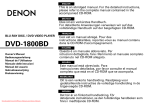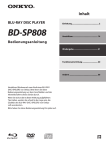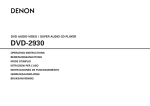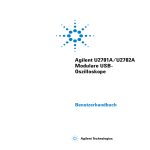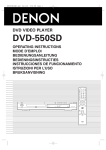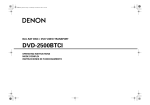Download Denon DBP-2010 User's Manual
Transcript
E5LA0ED_E5LA2ED_EN.book Page 1 Friday, May 29, 2009 10:53 AM T Button illustrations used in this manual for operation explanation are for the Remote Control Unit. You can operate the unit using the button of the same name on the front panel of the unit. BLU-RAY DISC / DVD VIDEO PLAYER DBP-2010 Owner’s Manual Bedienungsanleitung Manuel de I’Utilisateur Manuale delle istruzioni Manual del usuario Gebruiksaanwijzing Bruksanvisning T Die in diesem Handbuch verwendeten TastenIllustrationen für die Betriebserklärung beziehen sich auf die Fernbedienung. Sie können das Gerät mit der gleichnamigen Taste an der Frontkonsole des Gerätes bedienen. T Les illustrations des boutons présentes dans ce manuel servent à expliquer le fonctionnement de la télécommande. Vous pouvez contrôler l’appareil à l’aide du bouton portant le même nom sur la façade de l’appareil. T Le illustrazioni dei pulsanti mostrate in questo manuale di spiegazione si riferiscono al telecomando. E’ possibile adoperare l’unità utilizzando i pulsanti del nome corrispondente presenti sul pannello frontale dell’unità. T Las ilustraciones de los botones utilizadas en este manual con propósitos de explicación son para la unidad del mando a distancia. Puede operar la unidad utilizando el botón del mismo nombre en el panel delantero de la unidad. T De gebruikte toetsillustraties in deze handleiding voor uitleg van de bedizening zijn voor de afstandsbediening. U kunt het toestel bedienen door de toets met dezelfde naam op het voorpaneel van het toestel te gebruiken. T Bilder på knappar i denna bruksanvisning för att förklara användningen gäller fjärrkontrollen. Du kan också använda knapparna med samma namn på frontpanelen på enheten. E5LA0ED_E5LA2ED_EN.book Page I Friday, May 29, 2009 10:53 AM ENGLISH DEUTSCH FRANÇAIS ITALIANO ESPAÑOL NEDERLANDS IMPORTANT SAFETY INSTRUCTIONS ❏ SAFETY PRECAUTIONS CAUTION RISK OF ELECTRIC SHOCK DO NOT OPEN CAUTION: TO REDUCE THE RISK OF ELECTRIC SHOCK, DO NOT REMOVE COVER (OR BACK). NO USER-SERVICEABLE PARTS INSIDE. REFER SERVICING TO QUALIFIED SERVICE PERSONNEL. The lightning flash with arrowhead symbol, within an equilateral triangle, is intended to alert the user to the presence of uninsulated “dangerous voltage” within the product’s enclosure that may be of sufficient magnitude to constitute a risk of electric shock to persons. 1. 2. 3. 4. 5. 6. 7. 8. 9. The exclamation point within an equilateral triangle is intended to alert the user to the presence of important operating and maintenance (servicing) instructions in the literature accompanying the appliance. 10. 11. WARNING: TO REDUCE THE RISK OF FIRE OR ELECTRIC SHOCK, DO NOT EXPOSE THIS APPLIANCE TO RAIN OR MOISTURE. CLASS 1 LASER PRODUCT LUOKAN 1 LASERLAITE KLASS 1 LASERAPPARAT 12. 13. 14. ADVARSEL: VAROITUS! VARNING: SVENSKA Read these instructions. Keep these instructions. Heed all warnings. Follow all instructions. Do not use this apparatus near water. Clean only with dry cloth. Do not block any ventilation openings. Install in accordance with the manufacturer’s instructions. Do not install near any heat sources such as radiators, heat registers, stoves, or other apparatus (including amplifiers) that produce heat. Protect the power cord from being walked on or pinched particularly at plugs, convenience receptacles, and the point where they exit from the apparatus. Only use attachments/accessories specified by the manufacturer. Use only with the cart, stand, tripod, bracket, or table specified by the manufacturer, or sold with the apparatus. When a cart is used, use caution when moving the cart/apparatus combination to avoid injury from tip-over. Unplug this apparatus during lightning storms or when unused for long periods of time. Refer all servicing to qualified service personnel. Servicing is required when the apparatus has been damaged in any way, such as power-supply cord or plug is damaged, liquid has been spilled or objects have fallen into the apparatus, the apparatus has been exposed to rain or moisture, does not operate normally, or has been dropped. Batteries shall not be exposed to excessive heat such as sunshine, fire or the like. USYNLIG LASERSTRÅLING VED ÅBNING, NÅR SIKKERHEDSAFBRYDERE ER UDE AF FUNKTION. UNDGÅ UDSAETTELSE FOR STRÅLING. LAITTEEN KÄYTTÄMINEN MUULLA KUINTÄSSÄ KÄYTTÖOHJEESSA MAINITULLATAVALLA SAATTAA ALTISTAA KÄYTTÄJÄNTURVALLISUUSLUOKAN 1 YLITTÄVÄLLE NÄKYMÄMTTÖMÄLLE LASERSÄTEILYLLE. OM APPARATEN ANVÄNDS PÅ ANNAT SÄTT ÄN I DENNA BRUKSANVISNING SPECIFICERATS, KAN ANVÄNDAREN UTSÄTTAS FÖR OSYNLIG LASERSTRÅLNING SOM ÖVERSKRIDER GRÄNSEN FÖR LASERKLASS 1. CAUTION: To completely disconnect this product from the mains, disconnect the plug from the wall socket outlet. The mains plug is used to completely interrupt the power supply to the unit and must be within easy access by the user. VORSICHT: Um dieses Gerät vollständig von der Stromversorgung abzutrennen, ziehen Sie bitte den Stecker aus der Wandsteckdose. Der Netzstecker wird verwendet, um die Stromversorgung zum Gerät völlig zu unterbrechen; er muss für den Benutzer gut und einfach zu erreichen sein. PRECAUTION: Pour déconnecter complètement ce produit du courant secteur, débranchez la prise de la prise murale. La prise secteur est utilisée pour couper complètement l’alimentation de l’appareil et l’utilisateur doit pouvoir y accéder facilement. ATTENZIONE: Per scollegare completamente questo prodotto dalla rete di alimentazione elettrica, scollegare la spina dalla relativa presa a muro. La spina di rete viene utilizzata per interrompere completamente l’alimentazione all’unità e deve essere facilmente accessibile all’utente. PRECAUCIÓN: Para desconectar completamente este producto de la alimentación eléctrica, desconecte el enchufe del enchufe de la pared. El enchufe de la alimentación eléctrica se utiliza para interrumpir por completo el suministro de alimentación eléctrica a la unidad y debe de encontrarse en un lugar al que el usuario tenga fácil acceso. WAARSCHUWING: Om de voeding van dit product volledig te onderbreken moet de stekker uit het stopcontact worden getrokken. De netstekker wordt gebruikt om de stroomtoevoer naar het toestel volledig te onderbreken en moet voor de gebruiker gemakkelijk bereikbaar zijn. FÖRSIKTIHETSMÅTT: Koppla loss stickproppen från eluttaget för att helt skilja produkten från nätet. Stickproppen används för att helt bryta strömförsörjningen till apparaten, och den måste vara lättillgänglig för användaren. CAUTION: USE OF CONTROLS OR ADJUSTMENTS OR PERFORMANCE OF PROCEDURES OTHER THAN THOSE SPECIFIED HEREIN MAY RESULT IN HAZARDOUS RADIATION EXPOSURE. THIS PRODUCT SHOULD NOT BE ADJUSTED OR REPAIRED BY ANYONE EXCEPT PROPERLY QUALIFIED SERVICE PERSONNEL. ATTENZIONE: QUESTO APPARECCHIO E’ DOTATO DI DISPOSITIVO OTTICO CON RAGGIO LASER. L’USO IMPROPRIO DELL’APPARECCHIO PUO’ CAUSARE PERICOLOSE ESPOSIZIONI A RADIAZIONI! I E5LA0ED_E5LA2ED_EN.book Page II Friday, May 29, 2009 10:53 AM SVENSKA NEDERLANDS ESPAÑOL ITALIANO FRANÇAIS DEUTSCH ❏ NOTE ON USE / HINWEISE ZUM GEBRAUCH / OBSERVATIONS RELATIVES A L’UTILISATION / NOTE SULL’USO / NOTAS SOBRE EL USO / ALVORENS TE GEBRUIKEN / OBSERVERA ANGÅENDE ANVÄNDNINGEN CAUTION: • The ventilation should not be impeded by covering the ventilation openings with items, such as newspapers, tablecloths, curtains, etc. • No naked flame sources, such as lighted candles, should be placed on the unit. • Observe and follow local regulations regarding battery disposal. • Do not expose the unit to dripping or splashing fluids. • Do not place objects filled with liquids, such as vases, on the unit. ACHTUNG: • Avoid high temperatures. Allow for sufficient heat dispersion when installed in a rack. • Vermeiden Sie hoheTemperaturen. Beachten Sie, dass eine ausreichende Belüftung gewährleistet wird, wenn das Gerät auf ein Regal gestellt wird. • Eviter des températures élevées. Tenir compte d’une dispersion de chaleur suffisante lors de l’installation sur une étagère. • Evitate di esporre l’unità a temperature elevate. Assicuratevi che vi sia un’adeguata dispersione del calore quando installate l’unità in un mobile per componenti audio. • Evite altas temperaturas. Permite la suficiente dispersión del calor cuando está instalado en la consola. • Vermijd hoge temperaturen. Zorg er bij installatie in een audiorack voor, dat de door het toestel geproduceerde warmte goed kan worden afgevoerd. • Undvik höga temperaturer. Se till att det finns möjlighet till god värmeavledning vid montering i ett rack. • Handle the power cord carefully. Hold the plug when unplugging the cord. • Gehen Sie vorsichtig mit dem Netzkabel um. Halten Sie das Kabel am Stecker, wenn Sie den Stecker herausziehen. • Manipuler le cordon d’alimentation avec précaution. Tenir la prise lors du débranchement du cordon. • Manneggiate il cavo di alimentazione con attenzione. Tenete ferma la spina quando scollegate il cavo dalla presa. • Maneje el cordón de energía con cuidado. Sostenga el enchufe cuando desconecte el cordón de energía. • Hanteer het netsnoer voorzichtig. Houd het snoer bij de stekker vast wanneer deze moet worden aan- of losgekoppeld. • Hantera nätkabeln varsamt. Håll i kabeln när den kopplas från el-uttaget. • Keep the unit free from moisture, water, and dust. • Halten Sie das Gerät von Feuchtigkeit, Wasser und Staub fern. • Protéger l’appareil contre l’humidité, l’eau et la poussière. • Tenete l’unità lontana dall’umidità, dall’acqua e dalla polvere. • Mantenga el equipo libre de humedad, agua y polvo. • Laat geen vochtigheid, water of stof in het apparaat binnendringen. • Utsätt inte apparaten för fukt, vatten och damm. • • • • • • • Do not let foreign objects into the unit. Lassen Sie keine fremden Gegenstände in das Gerät kommen. Ne pas laisser des objets étrangers dans l’appareil. Non inserite corpi estranei all’interno dell’unità. No deje objetos extraños dentro del equipo. Laat geen vreemde voorwerpen in dit apparaat vallen. Se till att främmande föremål inte tränger in i apparaten. • Die Belüftung sollte auf keinen Fall durch das Abdecken der Belüftungsöffnungen durch Gegenstände wie beispielsweise Zeitungen, Tischtücher, Vorhänge o. Ä. behindert werden. • Auf dem Gerät sollten keinerlei direkte Feuerquellen wie beispielsweise angezündete Kerzen aufgestellt werden. • Bitte beachten Sie bei der Entsorgung der Batterien die örtlich geltenden Umweltbestimmungen. • Das Gerät sollte keiner tropfenden oder spritzenden Flüssigkeit ausgesetzt werden. • Auf dem Gerät sollten keine mit Flüssigkeit gefüllten Behälter wie beispielsweise Vasen aufgestellt werden. ATTENTION: • La ventilation ne doit pas être gênée en recouvrant les ouvertures de la ventilation avec des objets tels que journaux, rideaux, tissus, etc. Aucune flamme nue, par exemple une bougie, ne doit être placée sur l’appareil. Veillez à respecter les lois en vigueur lorsque vous jetez les piles usagées. L’appareil ne doit pas être exposé à l’eau ou à l’humidité. Ne pas poser d’objet contenant du liquide, par exemple un vase, sur l’appareil. • • • • • Unplug the power cord when not using the unit for long periods of time. • Wenn das Gerät längere Zeit nicht verwendet werden soll, trennen Sie das Netzkabel vom Netzstecker. • Débrancher le cordon d’alimentation lorsque l’appareil n’est pas utilisé pendant de longues périodes. • Scollegate il cavo di alimentazione quando prevedete di non utilizzare l’unità per un lungo periodo di tempo. • Desconecte el cordón de energía cuando no utilice el equipo por mucho tiempo. • Neem altijd het netsnoer uit het stopkontakt wanneer het apparaat gedurende een lange periode niet wordt gebruikt. • Koppla loss nätkabeln om apparaten inte kommer att användas i lång tid. • Do not let insecticides, benzene, and thinner come in contact with the unit. • Lassen Sie das Gerät nicht mit Insektiziden, Benzin oder Verdünnungsmitteln in Berührung kommen. • Ne pas mettre en contact des insecticides, du benzène et un diluant avec l’appareil. • Assicuratevi che l’unità non entri in contatto con insetticidi, benzolo o solventi. • No permita el contacto de insecticidas, gasolina y diluyentes con el equipo. • Voorkom dat insecticiden, benzeen of verfverdunner met dit toestel in contact komen. • Se till att inte insektsmedel på spraybruk, bensen och thinner kommer i kontakt med apparatens hölje. ATTENZIONE: • Le aperture di ventilazione non devono essere ostruite coprendole con oggetti, quali giornali, tovaglie, tende e così via. • Non posizionate sull’unità fiamme libere, come ad esempio candele accese. • Prestate attenzione agli aspetti legati alla tutela dell’ambiente nello smaltimento delle batterie. • L’apparecchiatura non deve essere esposta a gocciolii o spruzzi. • Non posizionate sull’unità alcun oggetto contenente liquidi, come ad esempio i vasi. PRECAUCIÓN: • La ventilación no debe quedar obstruida por haberse cubierto las aperturas con objetos como periódicos, manteles, cortinas, etc. • No debe colocarse sobre el aparato ninguna fuente inflamable sin protección, como velas encendidas. • A la hora de deshacerse de las pilas, respete la normativa para el cuidado del medio ambiente. • No exponer el aparato al goteo o salpicaduras cuando se utilice. • No colocar sobre el aparato objetos llenos de líquido, como jarros. WAARSCHUWING: * (For apparatuses with ventilation holes) • • • • • • • Do not obstruct the ventilation holes. Decken Sie den Lüftungsbereich nicht ab. Ne pas obstruer les trous d’aération. Non coprite i fori di ventilazione. No obstruya los orificios de ventilación. De ventilatieopeningen mogen niet worden beblokkeerd. Täpp inte till ventilationsöppningarna. • Never disassemble or modify the unit in any way. • Versuchen Sie niemals das Gerät auseinander zu nehmen oder zu verändern. • Ne jamais démonter ou modifier l’appareil d’une manière ou d’une autre. • Non smontate né modificate l’unità in alcun modo. • Nunca desarme o modifique el equipo de ninguna manera. • Dit toestel mag niet gedemonteerd of aangepast worden. • Ta inte isär apparaten och försök inte bygga om den. II • De ventilatie mag niet worden belemmerd door de ventilatieopeningen af te dekken met bijvoorbeeld kranten, een tafelkleed, gordijnen, enz. • Plaats geen open vlammen, bijvoorbeeld een brandende kaars, op het apparaat. • Houd u steeds aan de milieuvoorschriften wanneer u gebruikte batterijen wegdoet. • Stel het apparaat niet bloot aan druppels of spatten. • Plaats geen voorwerpen gevuld met water, bijvoorbeeld een vaas, op het apparaat. OBSERVERA: • Ventilationen bör inte förhindras genom att täcka för ventilationsöppningarna med föremål såsom tidningar, bordsdukar, gardiner osv. Inga blottade brandkällor, såsom tända ljus, får placeras på apparaten. Tänk på miljöaspekterna när du bortskaffar batterier. Apparaten får inte utsättas för vätska. Placera inte föremål fyllda med vätska, t.ex. vaser, på apparaten. • • • • ENGLISH E5LA0ED_E5LA2ED_EN.book Page III Friday, May 29, 2009 10:53 AM ENGLISH DEUTSCH FRANÇAIS ITALIANO ESPAÑOL NEDERLANDS • DECLARATION OF CONFORMITY We declare under our sole responsibility that this product, to which this declaration relates, is in conformity with the following standards: EN60065, EN55013, EN55020, EN61000-3-2 and EN61000-3-3. Following the provisions of 2006/95/EC and 2004/108/EC Directive. • ÜBEREINSTIMMUNGSERKLÄRUNG Wir erklären unter unserer Verantwortung, daß dieses Produkt, auf das sich diese Erklärung bezieht, den folgenden Standards entspricht: EN60065, EN55013, EN55020, EN61000-3-2 und EN61000-3-3. Entspricht den Verordnungen der Direktive 2006/95/EC und 2004/108/EC. • DECLARATION DE CONFORMITE Nous déclarons sous notre seule responsabilité que l’appareil, auquel se réfère cette déclaration, est conforme aux standards suivants: EN60065, EN55013, EN55020, EN61000-3-2 et EN61000-3-3. D’après les dispositions de la Directive 2006/95/EC et 2004/108/EC. • DICHIARAZIONE DI CONFORMITÀ Dichiariamo con piena responsabilità che questo prodotto, al quale la nostra dichiarazione si riferisce, è conforme alle seguenti normative: EN60065, EN55013, EN55020, EN61000-3-2 e EN61000-3-3. In conformità con le condizioni delle direttive 2006/95/EC e 2004/108/EC. QUESTO PRODOTTO E’ CONFORME AL D.M. 28/08/95 N. 548 • DECLARACIÓN DE CONFORMIDAD Declaramos bajo nuestra exclusiva responsabilidad que este producto al que hace referencia esta declaración, está conforme con los siguientes estándares: EN60065, EN55013, EN55020, EN61000-3-2 y EN61000-3-3. Siguiendo las provisiones de las Directivas 2006/95/EC y 2004/108/EC. • EENVORMIGHEIDSVERKLARING Wij verklaren uitsluitend op onze verantwoordelijkheid dat dit produkt, waarop deze verklaring betrekking heeft, in overeenstemming is met de volgende normen: EN60065, EN55013, EN55020, EN61000-3-2 en EN61000-3-3. Volgens de bepalingen van de Richtlijnen 2006/95/EC en 2004/108/EC. • ÖVERENSSTÄMMELSESINTYG Härmed intygas helt på eget ansvar att denna produkt, vilken detta intyg avser, uppfyller följande standarder: EN60065, EN55013, EN55020, EN61000-3-2 och EN61000-3-3. Enligt stadgarna i direktiv 2006/95/EC och 2004/108/EC. DENON EUROPE Division of D&M Germany GmbH An der Landwehr 19, Nettetal, D-41334 Germany SVENSKA A NOTE ABOUT RECYCLING: This product’s packaging materials are recyclable and can be reused. Please dispose of any materials in accordance with the local recycling regulations. When discarding the unit, comply with local rules or regulations. Batteries should never be thrown away or incinerated but disposed of in accordance with the local regulations concerning battery disposal. This product and the supplied accessories, excluding the batteries, constitute the applicable product according to the WEEE directive. HINWEIS ZUM RECYCLING: Das Verpackungsmaterial dieses Produktes ist zum Recyceln geeignet und kann wieder verwendet werden. Bitte entsorgen Sie alle Materialien entsprechend der örtlichen Recycling-Vorschriften. Beachten Sie bei der Entsorgung des Gerätes die örtlichen Vorschriften und Bestimmungen. Die Batterien dürfen nicht in den Hausmüll geworfen oder verbrannt werden; bitte entsorgen Sie die Batterien gemäß der örtlichen Vorschriften. Dieses Produkt und das im Lieferumfang enthaltene Zubehör (mit Ausnahme der Batterien!) entsprechen der WEEE-Direktive. UNE REMARQUE CONCERNANT LE RECYCLAGE: Les matériaux d’emballage de ce produit sont recyclables et peuvent être réutilisés. Veuillez disposer des matériaux conformément aux lois sur le recyclage en vigueur. Lorsque vous mettez cet appareil au rebut, respectez les lois ou réglementations en vigueur. Les piles ne doivent jamais être jetées ou incinérées, mais mises au rebut conformément aux lois en vigueur sur la mise au rebut des piles. Ce produit et les accessoires inclus, à l’exception des piles, sont des produits conformes à la directive DEEE. NOTA RELATIVA AL RICICLAGGIO: I materiali di imballaggio di questo prodotto sono riutilizzabili e riciclabili. Smaltire i materiali conformemente alle normative locali sul riciclaggio. Per lo smaltimento dell’unità, osservare le normative o le leggi locali in vigore. Non gettare le batterie, né incenerirle, ma smaltirle conformemente alla normativa locale sui rifiuti chimici. Questo prodotto e gli accessori inclusi nell’imballaggio sono applicabili alla direttiva RAEE, ad eccezione delle batterie. ACERCA DEL RECICLAJE: Los materiales de embalaje de este producto son reciclables y se pueden volver a utilizar. Disponga de estos materiales siguiendo los reglamentos de reciclaje de su localidad. Cuando se deshaga de la unidad, cumpla con las reglas o reglamentos locales. Las pilas nunca deberán tirarse ni incinerarse. Deberá disponer de ellas siguiendo los reglamentos de su localidad relacionados con los desperdicios químicos. Este producto junto con los accesorios empaquetados es el producto aplicable a la directiva RAEE excepto pilas. EEN AANTEKENING MET BETREKKINGTOT DE RECYCLING: Het inpakmateriaal van dit product is recycleerbaar en kan opnieuw gebruikt worden. Er wordt verzocht om zich van elk afvalmateriaal te ontdoen volgens de plaatselijke voorschriften. Volg voor het wegdoen van de speler de voorschriften voor de verwijdering van wit- en bruingoed op. Batterijen mogen nooit worden weggegooid of verbrand, maar moeten volgens de plaatselijke voorschriften betreffende chemisch afval worden verwijderd. Op dit product en de meegeleverde accessoires, m.u.v. de batterijen is de richtlijn voor afgedankte elektrische en elektronische apparaten (WEEE) van toepassing. OBSERVERA ANGÅENDE ÅTERVINNING: Produktens emballage är återvinningsbart och kan återanvändas. Kassera det enligt lokala återvinningsbestämmelser. När du kasserar enheten ska du göra det i överensstämmelse med lokala regler och bestämmelser. Batterier får absolut inte kastas i soporna eller brännas. Kassera dem enligt lokala bestämmelser för kemiskt avfall. Denna apparat och de tillbehör som levereras med den uppfyller gällande WEEE-direktiv, med undantag av batterierna. III E5LA0ED_E5LA2ED_EN.book Page IV Friday, May 29, 2009 10:53 AM E5LA0ED_E5LA2ED_GE.book Page 1 Friday, May 29, 2009 12:58 PM DEUTSCH Inhalt Einleitung Einleitung Anschlussverbindungen Wiedergabe FunktionsEinstellung Sonstiges Wichtig ......................................................................................2 Stromversorgung .....................................................................2 Achtung .....................................................................................2 Aufstellungsort .........................................................................2 Warnhinweise bei der Aufstellung .........................................2 Warnhinweise zur Handhabung .............................................2 Kondensationswarnung ..........................................................2 Vermeiden Sie die Gefahr elektrischer Schläge und Brandgefahr ...........................................................................2 Vor der Verwendung ................................................................2 Hinweis zum Urheberrecht ......................................................3 Merkmale ..................................................................................3 Mitgeliefertes Zubehör ............................................................ 3 Über Disks .................................................................................3 Handhabung von Disk .......................................................................... 3 Reinigung von Disks .............................................................................. 3 Abspielbare Disks und Dateien ......................................................... 4 Nicht wiedergabefähige Disks ........................................................... 5 Farbsysteme ............................................................................................. 5 Regionalcodes ......................................................................................... 5 Struktur der Inhalte einer Disk/SD-Speicherkarte ...................... 5 In dieser Bedienungsanleitung verwendete Symbole ............. 5 Fernbedienung .........................................................................6 Batterien laden ........................................................................................ 6 Verwendung der Fernbedienung .................................................... 6 So stellen Sie das Gerät so ein, dass es nicht auf die Fernbedienung anderer DENON-DVD-Player reagiert .......... 6 Ändern des Signalcodes einer Fernbedienung ........................... 6 Bezeichnungen und Funktionen der Teile .............................7 Frontkonsole ............................................................................................ 7 Rückseite ................................................................................................... 7 Fernbedienung ....................................................................................... 8 Frontkonsolenanzeige ......................................................................... 9 Helligkeit der Anzeige einstellen ...................................................... 9 Beispiele für die Anzeige während des Betriebs ......................... 9 Anschlussverbindungen Anschluss an einen Fernseher .........................................................11 Anschluss an ein Anzeigegerät mit HDMI-Kabel .......................11 Anschluss an ein Anzeigegerät und einen Verstärker/ Receiver mit einem HDMI-Kabel ..................................................11 HDMI-Ausgabemodus und tatsächliche Ausgabesignale .....12 Audioeinstellung ..................................................................................13 Digitaler Anschluss an einen AV-Verstärker mit eingebautem Decoder ....................................................................13 Anschluss an ein Gerät mit analogen ZweikanalAudioeingängen ................................................................................14 Surround-Anschlüsse an ein Gerät mit analogen 7.1/5.1-Kanal-Audioeingängen ....................................................14 Netzwerkverbindung mit einem LAN ...........................................15 Anschluss des Netzkabels ..................................................................15 Wiedergabe Einschalten ............................................................................. 16 Direktwiedergabe .................................................................. 16 Verwendung von Disk-Menü, Titel-Menü und Popup-Menü ........................................................................ 17 Wiedergabe einer VR-Modus-DVD-RW/-R .......................... 17 Pause ....................................................................................... 17 Fortsetzen der Wiedergabe .................................................. 17 Schneller Vorlauf/Rücklauf bei der Wiedergabe ................. 18 Langsamer Vorlauf der Wiedergabe .................................... 18 Wiedergabe Schritt für Schritt .............................................. 18 Dialoggeschwindigkeit ......................................................... 18 Wiederholungswiedergabe .................................................. 19 A-B-Wiederholung ...............................................................................19 Programmwiedergabe .......................................................... 19 PIP-Einstellung (Bild-in-Bild) (BONUSVIEW) ........................ 20 Zufallswiedergabe ................................................................. 20 Zoom ....................................................................................... 20 Kamerawinkel ........................................................................ 21 Suche ....................................................................................... 21 Bildschirmanzeige ................................................................. 22 1 DEUTSCH Wahl des Audio- und Videoformats ......................................23 Wahl des Audio-Stream/Kanäle ...................................................... 23 Wahl der Untertitelsprache .............................................................. 24 Virtual Surround ................................................................................... 24 Pure Direct-Modus ............................................................................... 24 Einstellen des BD-Audiomodus ...................................................... 24 Bildeinstellung ...................................................................................... 25 Wiedergabe einer Audio-CD oder einer Disc mit einer DivX®-/MP3-/Windows Media™ Audio-/JPEG-Datei ..........25 Kodak Picture CD ................................................................................. 27 Ablesen der SD-Speicherkarte ..............................................27 BD-Live-Discs in Verbindung mit dem Internet nutzen ......28 Funktions-Einstellung Verwendung des Einstellungsmenüs ........................................... 29 Grundeinst. ............................................................................29 Benutzerdefiniert ..................................................................29 Netzwerkverbindung .............................................................38 Verbindung prüfen .............................................................................. 38 Aktivieren(Standard) ........................................................................... 38 Aktivieren(Benutzerdef.) ................................................................... 38 Deaktivieren ........................................................................................... 40 Netzwerkupdate .....................................................................40 Initialisieren ...........................................................................41 Sonstiges Markenhinweise .....................................................................42 Erläuterungen zu den Nutzungsbedingungen ....................42 Index ........................................................................................45 Problemlösungen ...................................................................46 Sprachcode .............................................................................47 Technische Daten ...................................................................48 E5LA0ED_E5LA2ED_GE.book Page 2 Friday, May 29, 2009 12:58 PM DEUTSCH Einleitung Verwenden Sie nur Disks mit den auf Seite 4 aufgelisteten Logos. Stromversorgung Achtung Setzen Sie das Gerät niemals Regen oder Feuchtigkeit aus, um Feuer oder Stromschlag zu vermeiden. Aufstellungsort • Um die Wärmeableitung sicherzustellen, sollten Sie dieses Gerät nicht in einem beengten Raum wie einem Buchregal o. ä. aufstellen. mind. 10 cm • Berühren Sie das Netzkabel nicht mit nassen Händen. • Ziehen Sie nicht am Netzkabel, um es aus der Steckdose zu ziehen. Ziehen Sie am Stecker. • Sollte versehentlich Wasser auf das Gerät gelangen, ziehen Sie sofort das Netzkabel heraus und bringen Sie das Gerät zur Reparatur zu einem Fachkundendienstcenter. Vor der Verwendung ON / STANDBY Wand Warnhinweise zur Handhabung ●Warnhinweise zu Funktelefonen. Die Verwendung eines Funktelefons in der Nähe dieses Geräts kann zu Rauschen führen. Verwenden Sie in diesem Fall das Funktelefon weiter vom Gerät entfernt. 2 DEUTSCH ●Heben Sie diese bedienungsanleitung an einem sicheren Ort auf. Bewahren Sie die bedienungsanleitung nach dem Lesen an einem sicheren Ort auf, da Sie sie in Zukunft vielleicht noch brauchen. ●Wenn <ON/STANDBY> sich im Status STANDBY befindet, ist das Gerät noch ans Stromnetz angeschlossen. Ziehen Sie bei längerer Abwesenheit (beispielsweise wenn Sie in den Urlaub fahren) den Netzstecker ab. ●Die Abbildungen in dieser Anleitung dienen zu Erläuterungszwecken und können sich vom tatsächlichen Gerät unterscheiden. Sonstiges Vor der Verwendung dieses Geräts ist Folgendes zu beachten: ●Bewegen des Geräts. Um Kurzschlüsse oder Schäden an Verbindungskabeln zu vermeiden, sollten Sie stets das Netzkabel und die Verbindungskabel zu anderen Audiokomponenten trennen, bevor Sie das Gerät bewegen. SD CARD Bei Nichtverwendung - Schalten Sie das Gerät aus, wenn es nicht verwendet wird. Trennen Sie das Gerät von der Steckdose, wenn es lange Zeit nicht benutzt wird. Trennen Sie das Gerät bei Gewitter vom Netz. Lesen Sie bitte diese bedienungsanleitung sorgfältig durch, bevor Sie das Gerät verwenden, und heben Sie sie für den künftigen Gebrauch auf. Vermeiden Sie die Gefahr elektrischer Schläge und Brandgefahr FunktionsEinstellung Zur Sicherheit und zum optimalen Betrieb dieses Geräts: • Stellen Sie das Gerät nicht vertikal auf. Stellen Sie das Gerät in waagerechter und stabiler Position auf. Stellen Sie keinerlei Gegenstände direkt auf die Geräteoberseite. Stellen Sie das Gerät nicht direkt oben auf den Fernseher. • Schützen Sie das Gerät vor direkter Sonneneinstrahlung und halten Sie es von starken Wärmequellen fern. Vermeiden Sie staubige oder feuchte Umgebung. Vermeiden Sie Orte mit unzureichender Belüftung, um eine ausreichende Wärmeabstrahlung zu gewährleisten. Verdecken Sie nicht die Belüftungslöcher an den Seiten des Gerätes. Vermeiden Sie starken Vibrationen oder Magnetfeldern ausgesetzte Orte. • Nehmen Sie die Disk heraus und ziehen Sie das Netzkabel aus der Steckdose, bevor Sie das Gerät tragen. Hinweis Kondensationswarnung Es könnte sich Feuchtigkeit im Gerät niederschlagen, wenn dieses von einem kalten Ort an einen warmen Ort gebracht wird, oder nach dem Beheizen eines kalten Ortes sowie unter hohen Feuchtigkeitsbedingungen. Verwenden Sie das Gerät mindestens 2 Stunden lang nicht, damit sein Inneres trocknen kann. Wiedergabe ACHTUNG: STROMFÜHRENDE TEILE IM INNEREN. KEINE SCHRAUBEN ENTFERNEN. Wenn dieses Gerät oder andere elektronische Geräte, die Mikroprozessoren verwenden, in der Nähe eines Tuners oder Fernsehers aufgestellt werden, kann dies Rauschen oder Bildstörungen verursachen. Gehen Sie in diesem Fall folgendermaßen vor: • Stellen Sie dieses Gerät so weit wie möglich vom Tuner oder Fernseher entfernt auf. • Verlegen Sie die Antennenkabel vom Fernseher oder Tuner nicht in der Nähe des Netzkabels oder der Eingangs-/Ausgangskabel dieses Geräts. • Rauschen oder Störungen tritt vor allem bei der Verwendung von Innenantennen oder 300Ω/Ohm-Zuleitungen auf. Wir empfehlen die Verwendung von Außenantennen und 75Ω/ Ohm-Koaxialkabeln. ●Vor dem Einschalten des Netzschalters. Prüfen Sie erneut, dass alle Verbindungen korrekt sind und es keine Probleme mit den Verbindungskabeln gibt. Setzen Sie den Netzschalter stets in die Standby-Position, bevor Sie Kabelverbindungen herstellen oder trennen. ●Sorgen Sie am Aufstellungsort für ausreichende Lüftung. Wenn das Gerät längere Zeit in einem Raum voller Zigarettenrauch etc. ist, kann sich die Oberfläche der optischen Abtastung verschmutzen, und das Gerät kann dann die Signale nicht mehr korrekt lesen. Anschlussverbindungen Die Stromversorgung wird hergestellt, wenn der Netzstecker an eine Wechselstrom-Steckdose (110-240 V, 50/60 Hz) angeschlossen wird. Um das Gerät zu betreiben, schalten Sie es durch Betätigung von [POWER ON] oder <ON/STANDBY> ein. Warnhinweise bei der Aufstellung Einleitung Wichtig E5LA0ED_E5LA2ED_GE.book Page 3 Friday, May 29, 2009 12:58 PM DEUTSCH Einleitung Hinweis zum Urheberrecht Einleitung Anschlussverbindungen Nicht autorisiertes Kopieren, Ausstrahlen, öffentliches Vorführen und Ausleihen der Discs ist verboten. Dieses Produkt ist mit Technologie zum Urheberrechtsschutz ausgestattet, die durch US-amerikanische Patente sowie andere Gesetze über geistiges Eigentum geschützt ist. Die Verwendung dieser Technologie zum Urheberrechtsschutz bedarf der Genehmigung durch Macrovision und ist auf den Heimgebrauch und andere eingeschränkte Anzeigezwecke beschränkt, sofern Macrovision keine Genehmigung für den Einsatz zu anderen Zwecken erteilt hat. Die Zurückentwicklung (Reverse Engineering) oder Disassemblierung ist verboten. US-Patente 6,836,549; 6,381,747; 7,050,698; 6,516,132 und 5,583,936. Wiedergabe Merkmale FunktionsEinstellung Sonstiges ●PIP-Einstellung (Bild-in-Bild) (BONUSVIEW) Einige BD-Videos weisen eine PIP-Funktion (Bild-in-BildFunktion) auf, mit der Sie innerhalb des ersten Videos ein zweites anzeigen können. Wenn eine Szene ein zweites Video enthält, rufen Sie dieses durch Betätigung von [MODE] auf. ●Pure Direct Die Soundqualität des analogen Audioausgangs wird durch Stoppen der Videosignalausgabe, etc. verbessert. ●Bildschirmanzeige Informationen über den aktuelle Betrieb können auf einem Bildschirm angezeigt werden, so dass Sie die derzeitig aktiven Funktionen (wie die Programmwiedergabe) mit der Fernbedienung bestätigen können. ●Bildkontrolle Die Bildkontrolle regelt die Bildqualität der spezifischen Anzeige. ●DRC (Dynamiksteuerung) Verwenden Sie dieses Verfahren, um bei der Wiedergabe von in Dolby Digital/Dolby Digital Plus/Dolby TrueHD aufgenommenen BD/DVD/AVCHD den Dynamikbereich von Ausgangssignalen festzulegen. ●Wiedergabe des Inhalts einer SD-Speicherkarte • Sie können auf einer SD-Speicherkarte gespeicherte AVCHD, MP3, Windows Media™ Audio, oder JPEG wiedergeben. • Sie können Bild-im-Bild-Kommentare, Untertitel oder andere Zusatzfunktionen für Dateien im BD-ROM Ver.2 (Profil 2.0/Profil 1.1) auf einer SD-Speicherkarte speichern und mit der BD-ROM wiedergeben. ●Abspielen von AVCHD-Dateien Dieses Gerät unterstützt die Wiedergabe von AVCHD-Dateien, die auf Disc oder SD-Karte aufgezeichnet sind. (Es handelt sich hierbei um ein neues Format für HD-Video-Camcorder.) Ihr persönliches HD-Archiv kann nun in HD-Qualität wiedergegeben werden. ●Wiedergabe einer DivX®-Datei Sie können DivX®-Dateien genießen, die auf BD-RE/-R, DVD-RW/R oder CD-RW/-R aufgenommen wurden. • Offizielles DivX®-zertifiziertes Produkt • Wiedergabe aller DivX®-Videos (einschließlich DivX® 6/ DivX® HD) sowie Standard-Wiedergabe von DivX® MediaDateien. ●Wiedergabe einer MP3-Datei Sie können MP3-Dateien genießen, die auf BD-RE/-R, DVD-RW/-R oder CD-RW/-R oder SD-Speicherkarte aufgenommen wurden. ●Wiedergabe einer Windows Media™ Audio-Datei Sie können Windows Media™ Audio-Dateien genießen, die auf BD-RE/-R, DVD-RW/-R, CD-RW/-R oder SD-Speicherkarte aufgenommen wurden. ●Anzeige eines JPEG-Bilds Kodak Picture CD kann wiedergegeben werden. Im JPEG-Format auf BD-RE/-R, DVD-RW/-R, CD-RW/-R oder SD-Speicherkarte gespeicherte Bilddateien können ebenfalls wiedergegeben werden. ●BD-J-Anwendung • Bei manchen BD, die Java unterstützen (BD-J), haben Sie Zugriff auf interaktive Funktionen (z. B., Spiele). ●BD-Live BD-Live (BD-ROM Version 2, Profil 2.0) unterstützt zusätzlich zur BONUSVIEW-Funktion interaktive Funktionen, die genutzt werden können, wenn das Gerät mit dem Internet verbunden ist. Die verschiedenen Funktionen unterscheiden sich je nach Disc. ●Analoger 7.1-Kanal-Surroundausgang Dieser Player ist mit analogen 7.1-Kanal-Surroundausgängen für die Wiedergabe ausgestattet. ●x.v.Color Dieses Gerät unterstützt die Wiedergabe von Videoinhalten auf Discs, die mit „x.v.Color“-Technologie aufgezeichnet wurden. Um diese Videoinhalte mit „x.v.Color“-Farbraum anzuzeigen, benötigen Sie ein TV-Gerät oder ein anderes Anzeigegerät, dass sowohl eine Videowiedergabe nach „x.v.Color“-Standard als auch Funktionen zur manuellen Umschaltung der Farbraumeinstellung bietet. Weitere Informationen finden Sie in der bedienungsanleitung zu Ihrem Anzeigegerät. 3 DEUTSCH Einleitung Mitgeliefertes Zubehör Prüfen Sie bitte, dass Folgendes mit dem Gerät im Karton ausgeliefert wurde. Fernbedienung (RC-1129) „R6“ (AA) Batterien x 2 Netzkabel (1,6 m) bedienungsanleitung Liste der Kundendienstzentren RCA-Audiokabel (1,0 m) RCA-Videokabel (1,0 m) Über Disks Handhabung von Disk • Hinterlassen Sie keine Fingerabdrücke oder Staub auf der DiskOberfläche. • Bewahren Sie die Disks immer in ihrer Hülle auf, wenn sie nicht verwendet werden. • Disks mit Spezialformen können in diesem Produkt nicht abgespielt werden. Versuchen Sie nicht, derartige Disks abzuspielen, da sie das Gerät beschädigen könnten. Reinigung von Disks • Sollte eine Disk verschmutzen, reinigen Sie sie mit einem Reinigungstuch. Wischen Sie dabei von der Mitte nach außen. Führen Sie beim Wischen keine Kreisbewegungen aus. • Verwenden Sie keine Lösungsmittel wie Benzin, Verdünner, handelsübliche Reinigungsmittel, Reinigungsmittel, kratzende Reinigungsmittel oder Antistatik-Sprays für Schallplatten. E5LA0ED_E5LA2ED_GE.book Page 4 Friday, May 29, 2009 12:58 PM DEUTSCH Einleitung Einleitung Abspielbare Disks und Dateien DVD-R DVD-R DL BD-RE/-R DVD-RW/-R CD-RW/-R MP3 — BD-RE/-R DVD-RW/-R CD-RW/-R SD-Speicherkarte (einschließlich SDHC) miniSD-Karte microSD-Karte Windows Media™ Audio — Hinweis (Nur finalisierte Disks) CD-RW CD-R — 4 DEUTSCH Hinweis zu SD-Speicherkarten • Entfernen Sie die SD-Speicherkarte nicht, oder schalten Sie das Gerät nicht in den Standby-Modus, während der Inhalt der Karte wiedergegeben wird. Dies kann zu Fehlfunktionen oder dem Verlust der Daten auf der Karte führen. • Bewahren Sie bitte die SD-Speicherkarte in Hüllen auf, wenn sie nicht verwendet werden. • Versuchen Sie nicht, die Karte zu öffnen oder zu modifizieren. • Berühren Sie die Anschlussoberfläche weder mit Ihren Fingern noch mit Metall. • Kleben Sie keine weiteren Etiketten oder Aufkleber auf die Karten. • Entfernen Sie das Etikett der SD-Speicherkarte nicht. • Dieses Gerät unterstützt SD-Speicherkarte mit dem Dateisystem FAT12/FAT16 und SDHC-Speicherkarte mit dem Dateisystem FAT32. • Dieses Gerät kann eventuell auf einem Computer formatierte SD-Speicherkarte nicht lesen. In diesem Fall formatieren Sie die SD-Speicherkarte erneut auf diesem Gerät und versuchen es nochmals. • Dieses Gerät unterstützt keine miniSDHC- und microSDHCSpeicherkarte. • Für miniSD- und microSD-Karten ist ein Adapter erforderlich. miniSDKartenadapter miniSD-Karte microSDKartenadapter microSD-Karte • Teile dieses Produkts sind urheberrechtlich geschützt und stehen unter Lizenz von ARIS/SOLANA/4C. Sonstiges Kodak Picture CD • WISSENSWERTES ZU DivX VIDEO: DivX® ist ein digitales Videoformat, das DivX, Inc. entwickelt wurde. Es handelt sich hierbei um ein offiziell DivX-zertifiziertes Gerät, das DivXVideos wiedergibt. Weitere Informationen sowie Softwaretools zur Konvertierung Ihrer Dateien in das DivXVideo finden Sie auf der Website www.divx.com. • WISSENSWERTES ZU DivX VIDEO-ON-DEMAND: Dieses DivX Certified®-Gerät fehlt werden, um DivX-VOD-Inhalte (Video on Demand) wiederzugeben. Um den Registrierungscode zu erstellen, öffnen Sie den DivX-VOD-Bereich im Einstellungsmenü. Diesen Code geben Sie auf vod.divx.com ein, um den Registrierungsvorgang abzuschließen. Dort erfahren sie auch mehr DivX-VOD. • Disks mit DivX®-Dateien mit der DivX® GMCWiedergabefunktion (Global Motion Compensation), die eine Unterstützungsfunktion von DivX® darstellt, sind auf diesem Gerät nicht wiedergabefähig. • Dieses Gerät kann keine von Windows Media™ Digital Rights Management (DRM) geschützten Disk-Inhalte wiedergeben. • „WMA“ (Windows Media™ Audio) ist ein von Microsoft® in den Vereinigten Staaten entwickelter Audio-Codec. Wiedergabefähige Dateien / Daten SD-Speicherkarte (8 MB - 2 GB) AVCHD, MP3, Windows Media™ Audio, JPEG, Bild-im-BildSDHC-Speicherkarte Kommentare, Untertitel oder (4 GB - 8 GB) andere Zusatzfunktionen für miniSD-Karte (8 MB - 2 GB) BD-ROM Ver. 2 (Profil 2.0/ Profil microSD-Karte (8 MB - 2 GB) 1.1) FunktionsEinstellung CD-DA (Audio-CD) DTS - CD (5.1 Music Disc) DivX® Lesbare Karten Wiedergabe DVD-RW AVCHD DVD-RW/-R SD-Speicherkarte (einschließlich SDHC) miniSD-Karte microSD-Karte JPEG (Nur finalisierte Disks) Medien Anschlussverbindungen DVD-Video Logos Einleitung Dieses Gerät ist mit der Wiedergabe folgender Disks kompatibel. Um eine BD oder DVD abzuspielen, müssen Sie sicherstellen, dass sie die auf Seite 5 beschriebenen Anforderungen bezüglich Regionalcode und Farbsystem erfüllt. Sie können Disks wiedergeben, die folgende Logos anzeigen. Es ist nicht garantiert, dass andere Disks abspielbar sind. Wiedergabefähige Disks Logos Blu-ray-Disc - BD-Video - BD-RE (Ver. 2.1) (aufgezeichnet im BDMV-Modus) - BD-R (Ver. 1.1/ 1.2/ 1.3) (aufgezeichnet im BDMV-Modus) (Nicht abgeschlossene Disks sind nicht wiedergabefähig.) Wiedergabefähige Dateien E5LA0ED_E5LA2ED_GE.book Page 5 Friday, May 29, 2009 12:58 PM DEUTSCH Einleitung Nicht wiedergabefähige Disks Einleitung Anschlussverbindungen Wiedergabe FunktionsEinstellung Folgende Disks können auf diesem Gerät nicht wiedergegeben werden. • BD-RE (Ver. 1.0 (BD-Disc mit Gehäuse) • BD-RE (Ver. 2.1) (aufgezeichnet im BDAV-Modus) • BD-R (Ver. 1.1/ 1.2/ 1.3) (aufgezeichnet im BDAV-Modus) • BD mit AVCHD-Dateien • Multisessionaufnahme von BD/DVD mit DivX®-Dateien • Multisessionaufnahme von BD-RE/-R mit MP3-/Windows Media™ Audio-/JPEG-Dateien • BD/DVD-Hybrid-Disc (z. B., Total Hi Def-Hybrid-Disc) • BD-Video ohne „B“ im Regionalcode. • DVD-Video ohne „2“ oder „ALL“ im Regionalcode. • DVD-ROM/RAM (Bei DVD-ROM-Disks können Datendateien im Format DivX® 3.11, 4.x, 5.x und 6.x wiedergegeben werden) • DVD-RW/-R, die in nicht-kompatiblen Aufnahmeformaten aufgezeichnet wurden • CD-ROM (Datendateien in DivX® 3.11, 4.x, 5.x und 6.x können wiedergegeben werden) • CDV (Nur der Audio-Teil kann wiedergegeben werden) • CD-G (Nur Ausgabe der Audiosignal möglich) • Compact Disc-Interactive (CD-I) • Video Single Disc (VSD) • Video-CD, Super-Video-CD • Super Audio CD (Nur Audio auf der CD-Schicht ist hörbar. Das Audio auf der High-Density Super Audio CD-Schicht ist nicht hörbar.) • DVD-Audio • HD DVD • Disks mit einem Aufnahmebereich mit weniger als 55 mm Durchmesser • Nicht autorisierte Disks (Raubkopien) • Nicht finalisierte Disk Sonstiges Farbsysteme BDs und DVDs werden überall auf der Welt in verschiedenen Farbsystemen aufgezeichnet. Das Farbsystem, das vor allem in Großbritannien und anderen EU-Ländern verwendet wird, ist PAL. Dieses Gerät verwendet das PAL-System. Es ist jedoch auch möglich, BDs und DVDs mit anderen Farbsystemen wie NTSC abzuspielen. Einleitung Regionalcodes In dieser Bedienungsanleitung verwendete Symbole Dieses Gerät wurde zur Wiedergabe von BDs mit Region B und DVD-Video mit Region 2 konzipiert. Sie können keine BDs oder DVD-Video für andere Regionen wiedergeben. Suchen Sie nach den rechts stehenden Symbolen auf der BD bzw. DVD-Video. Wenn diese Regionalsymbole nicht auf Ihrer BD bzw. DVD-Video erscheinen, können Sie die Disk nicht auf diesem Gerät abspielen. Der Buchstabe oder die Nummer im Globus bezieht sich auf die Region der Welt. Eine mit einer bestimmten Region gekennzeichnete BD bzw. DVD-Video kann nur in einem Gerät des selben Regionalcodes wiedergegeben werden. BD-Video Symbol DVD-VR Beschreibung Die Beschreibung bezieht sich auf BD-Video und BD-RE (Ver. 2.1)/BD-R (Ver. 1.1/ 1.2/ 1.3), aufgezeichnet im BDMV-Modus Beschreibung bezieht sich auf DVD-Video und DVD-RW/-R, die im Video-Modus aufgenommen wurden Beschreibung bezieht sich auf im VR-Modus aufgenommen DVD-RW/-R CD Beschreibung bezieht sich auf Audio-CD und DTS-CD DVD-Video Struktur der Inhalte einer Disk/SD-Speicherkarte Der Inhalt einer Disc ist normalerweise in Titel unterteilt. Titel sind eventuell ihrerseits in Kapitel unterteilt. BD/DVD/AVCHD Titel 1 Titel 2 Kapitel 1 Kapitel 2 Kapitel 1 Kapitel 2 Um anzugeben, für welchen Medientyp jede Funktion dient, haben wir die folgenden Symbole vor jeden Betriebs-Listenpunkt platziert. Kapitel 3 BD-V DVD-V Beschreibung bezieht sich auf DVD-RW/-R und AVCHD SD-Karte mit AVCHD-Dateien Beschreibung bezieht sich auf BD-RE/-R, DVD-RW/-R DivX® und CD-RW/-R mit DivX®-Dateien MP3 WMA Audio-CDs sind in Tracks unterteilt. Track 1 Track 2 Audio-CD audio CD Track 3 JPEG Track 4 Beschreibung bezieht sich BD-RE/-R, DVD-RW/-R, CD-RW/-R und SD-Speicherkarte mit MP3-Dateien Beschreibung bezieht sich BD-RE/-R, DVD-RW/-R, CD-RW/-R und SD-Speicherkarte mit Windows Media™ Audio-Dateien Beschreibung bezieht sich BD-RE/-R, DVD-RW/-R, CD-RW/-R und SD-Speicherkarte mit JPEG-Dateien Track 5 Wenn Sie keines der oben stehenden Symbole unter den Funktionen aufgelistet finden, ist der Betrieb auf alle Medien anwendbar. Daten-Disks oder SD-Speicherkarten, die DivX® (nur auf Discs)/ MP3/Windows Media™ Audio/JPEG enthalten, sind in Ordner unterteilt, die wiederum Dateien enthalten. ® DivX /MP3/Windows Media™ Audio/JPEG MP3, WMA, JPEG, DivX® Ordner (Gruppe) 1 Ordner (Gruppe) 2 group(folder)1 group(folder)2 Datei (Track) 1 Datei (Track) 2 Datei (Track) 3 Datei (Track) 4 Datei (Track) 5 5 DEUTSCH Tastenbezeichnungen in dieser Erläuterung < > : Tasten an der Haupteinheit [ ] : Tasten an der Fernbedienung Nur Tastenbezeichnung: Tasten an der Haupteinheit und der Fernbedienung E5LA0ED_E5LA2ED_GE.book Page 6 Friday, May 29, 2009 12:58 PM DEUTSCH Einleitung Einleitung Fernbedienung Verwendung der Fernbedienung A Öffnen Sie den Deckel des Batteriefachs. B Zwei „R6“-Batterien (AA) mit korrekter Ausrichtung einlegen. C Schließen Sie den Deckel. ON / STANDBY SD CARD 30° 7 m 30° 30° 7m 1) Im Stoppmodus drücken Sie [SETUP]. 2) Wählen Sie mit [Y / Z] die Option dann [ENTER]. aus und drücken Sie 3) Wählen Sie mit [Y / Z] die Option aus und drücken Sie dann [ENTER]. 4) Verwenden Sie [U / V], um „Fernbedienung einst.“ zu wählen. 5) Drücken Sie [ENTER], um „DENON1“ oder „DENON2“ zu wählen. 7 m 30° So stellen Sie das Gerät so ein, dass es nicht auf die Fernbedienung anderer DENON-DVD-Player reagiert Hinweis • Diese Einstellung bleibt auch dann gespeichert, wenn Sie das Gerät in den Standby-Modus versetzen oder den Netzstecker ziehen. • Wenn Sie versuchen, dieses Gerät mit der Fernbedienung anderer DENON-DVD-Player anzusteuern, sind je nach Herstellungsjahr bzw. Typ der Fernbedienung manche Funktionen eventuell nicht verfügbar. 6 DEUTSCH DENON1 An Disc Aktivieren(Standard) 6) Drücken Sie [SETUP], um abzubrechen. • Nun ist der neue Signalcode des Geräts aktiviert. Ändern Sie bitte folgendermaßen den Signalcode der Fernbedienung, so dass er dem des Geräts entspricht. 䡵 Ändern Sie den Signalcode der Fernbedienung Auf „DENON1“ einstellen: Halten Sie [RETURN] gedrückt, und drücken Sie dann [3], [2], [1]. Auf „DENON2“ einstellen: Halten Sie [RETURN] gedrückt, und drücken Sie dann [1], [2], [3]. • Wenn der Signalcode nicht übereinstimmt, wird der Signalcode der Haupteinheit auf der Frontkonsole angezeigt. • Die Vorgabeeinstellung und die Einstellung nach dem Batteriewechsel lautet „DENON1“. • Lautet die Codeeinstellung auf dem Gerät „DENON1“ und die Einstellung der Fernbedienung „DENON2“, dann erscheint „PLAYER 1“ auf der Frontkonsole. Sonstiges Wenn Sie andere DENON-DVD-Player in der Nähe dieses Geräts haben, reagiert dieses Geräte auf durch die Fernbedienung anderer DVD-Player gesendete Befehle. Um dies zu vermeiden, können Sie die Reaktion auf die Fernbedienungen anderer DENON-DVD-Player deaktivieren. 1) Im Stoppmodus drücken Sie [SETUP]. 2) Drücken Sie [7],[8],[9],[2]. 3) Drücken Sie [SETUP]. • Auf der oberen rechten Bildschirmecke erscheint „Only Attached Remocon“, und dieses Gerät reagiert dann nur auf die Befehle seiner eigenen Fernbedienung. • Um die Vorgabeeinstellung wieder herzustellen, drücken Sie in Schritt 2) [7],[8],[9],[1]. Auf der oberen rechten Bildschirmecke erscheint „Normal Remocon“, und dieses Gerät reagiert dann sowohl auf die Befehle seiner eigenen Fernbedienung als auch die anderer DENON-DVD-Player. Andere Fernbedienung einst. HDMI CEC Medienauswahl Netzwerkverbindung Netzwerk-Update FunktionsEinstellung • In dieser Fernbedienung „R6“-Batterien (AA) verwenden. • Ersetzen Sie die Batterien in etwa einem Jahr durch neue, wobei dies davon abhängt, wie oft die Fernbedienung verwendet wird. • Wenn die Fernbedienung nahe am Gerät nicht funktioniert, ersetzen Sie die Batterien durch neue, auch wenn weniger als ein Jahr vergangen ist. • Die beiliegenden Batterien dienen nur dazu, die Betriebsfähigkeit zu verifizieren. Ersetzen Sie sie möglichst bald durch neue. • Achten Sie beim Einlegen der Batterien auf die korrekte Ausrichtung, indem Sie den Markierungen und im Batteriefach der Fernbedienung folgen. • So vermeiden Sie eine Beschädigung oder ein Auslaufen der Batterie: - Mischen Sie nie alte und neue Batterien. - Mischen Sie nie zwei verschiedene Batterietypen, wie Alkali und Mangan. - Sie dürfen die Batterien nicht kurzschließen, auseinander nehmen, erhitzen oder in ein Feuer werfen. • Nehmen Sie die Batterien heraus, wenn Sie die Fernbedienung voraussichtig längere Zeit nicht benutzen werden. • Wenn die Batterien auslaufen. müssen Sie die Flüssigkeit sorgfältig aus dem Inneren des Batteriefachs abwischen und dann neue Batterien einlegen. 䡵 Ändern Sie den Signalcode des Geräts Wiedergabe Warnhinweise zu Batterien Um zu vermeiden, dass die anderen DENON-BD-Players auf das Fernbedienungssignal dieses Geräts reagieren, können Sie den Signalcode der Fernbedienung ändern. Wenn der Signalcode der Fernbedienung nicht mit dem Signalcode des Geräts übereinstimmt, können Sie das Gerät nicht mit der Fernbedienung kontrollieren. Anschlussverbindungen Beachten Sie bei der Verwendung der Fernbedienung Folgendes: • Vergewissern Sie sich, dass sich zwischen der Fernbedienung und dem Infrarotsensor-Fenster am Gerät keine Hindernisse befinden. • Der Fernbedienungsbetrieb könnte gestört werden, wenn der Fernbedienungssensor des Geräts starkem Sonnenlicht oder Neonlicht ausgesetzt wird. • Fernbedienungen verschiedener Geräte können sich gegenseitig stören. Vermeiden Sie, Fernbedienungen anderer Apparate in der Nähe des Geräts verwenden. • Tauschen Sie die Batterien aus, wenn die Betriebsreichweite der Fernbedienung abnimmt. • Die maximale Betriebsreichweite ist: - Sichtlinie: ca. 7 m - Von der Mitte aus: ca. 7 m innerhalb von 30° Einleitung Batterien laden Ändern des Signalcodes einer Fernbedienung E5LA0ED_E5LA2ED_GE.book Page 7 Friday, May 29, 2009 12:58 PM DEUTSCH Einleitung Einleitung Bezeichnungen und Funktionen der Teile Einleitung Frontkonsole Rückseite 1 10 11 12 13 9 2 Anschlussverbindungen AC IN 3 4 DIGITAL OUT 6 7 ROOM TO ROOM COAXIAL ( PCM / BITSTREAM ) 5 COMPONENT VIDEO OUT VIDEO OUT FL ON / STANDBY ETHERNET SD CARD RS-232C STRAIGHT CABLE REMOTE CONTROL HDMI OUT R FR Wiedergabe 1 2 3 4 5 6 7 8 8 9 C SL SBL 2ch AUDIO OUT L SR SW 7.1ch AUDIO OUT SBR 10 Sie können das Gerät auch durch Drücken der Tasten mit den Ziffern in Kreisen einschalten. FunktionsEinstellung Sonstiges 1. Netzanzeige Diese Anzeige leuchtet bei eingeschaltetem Gerät grün und im Standby-Modus rot. 2. ON/STANDBY-Taste Betätigen Sie diese Taste, um das Gerät einzuschalten beziehungsweise in den Standby-Modus zu versetzen. (Im StandbyModus verbraucht dieses Gerät immer noch etwas Strom. Um das Gerät vollständig abzuschalten, müssen Sie das Netzkabel abziehen.) 3. Infrarotsensor-Fenster Empfängt Signale Ihrer Fernbedienung, so dass Sie das Gerät aus der Ferne kontrollieren können. 4. Anzeige Siehe „Frontkonsolenanzeige“ auf Seite 9. 5. SD CARD-Fach Stecken Sie eine SD-Speicherkarte ein, um deren Inhalt wiederzugeben. 6. HDMI RESOLUTION-Taste Zum Festlegen des VideosignalAusgabemodus für den HDMI-Anschluss drücken. 7. F (STAND/PAUSE)-Taste Zum Pausieren der Wiedergabe drücken. 8. h / g (SCHNELL VOR/ZURÜCK)-Taste Drücken, um vorwärts/rückwärts durch eine Disc zu suchen. 9. Diskfach Legen Sie nach dem Öffnen des Fachs eine Disk ein. 10. A (ÖFFNEN/SCHLIESSEN)-Taste Zum Öffnen oder Schließen des Diskfachs drücken. 11. B (WIEDERGABE)-Taste Zum Starten oder Fortsetzen der Wiedergabe drücken. 12. C (STOPP)-Taste Drücken, um die Wiedergabe zu stoppen. 13. H / G (AUF/AB GEHEN)-Taste Drücken, um Titel/Kapitel/Tracks/Dateien nach oben/unten durchzugehen. 1. Netzeingang (AC IN) Schließen Sie hier das Netzkabel an, um das Gerät mit Strom zu versorgen. 2. DIGITAL OUT (COAXIAL)-Buchse Verwenden Sie Digital-Audio-Koaxialkabel zum Anschluss an einen AV-Receiver, Dolby Digital-Decoder oder andere Geräte mit einem Digital-Audio-Koaxialeingang. 3. COMPONENT VIDEO OUT-Buchsen Verwenden Sie zum Anschluss an den Component-Video-Eingang eines Anzeigegeräts ein Component-Video-Kabel. 4. VIDEO OUT-Buchse Verwenden Sie ein RCA-Videokabel zum Anschluss an einen Fernseher, AV-Receiver oder anderes Gerät. 5. REMOTE CONTROL IN / OUT-Buchsen Der Anschluss der DENON-SatellitenFernbedienung an diese Buchsen ermöglicht es Ihnen, mehr als eine DENON-Komponente mit der Fernbedienung zu kontrollieren. 6. 2ch AUDIO OUT-Buchsen Verwenden Sie ein RCA-Audiokabel, um diese Buchsen mit den 2-KanalAudioeingangsbuchsen Ihres Verstärkers mit 2-Kanal-Audioeingängen zu verbinden. 7 DEUTSCH 7. 7.1ch AUDIO OUT-Buchsen Verwenden Sie ein RCA-Audiokabel, um diese Buchsen mit den 7.1-KanalAudioeingangsbuchsen Ihres Verstärkers mit 7.1-Kanal-Audioeingängen zu verbinden. 8. ETHERNET-Anschluss Dient dem Anschluss von Telekommunikationsgeräten mit LAN-Kabel. 9. HDMI OUT-Buchse Verwenden Sie ein HDMI-Kabel, um eine Anzeige mit einem HDMI-Anschluss zu verbinden. 10. Kontrollanschluss (RS-232C) Dies ist ein Anschluss für eine zukünftige Systemerweiterung. Hinweis • Berühren Sie nicht die inneren Stifte der Buchsen auf der Rückseite. Elektrostatische Entladung könnte das Gerät beschädigen. E5LA0ED_E5LA2ED_GE.book Page 8 Friday, May 29, 2009 12:58 PM DEUTSCH Einleitung Einleitung Fernbedienung 2 30 1 3 5 6 8 27 9 11 26 12 16 18 25 15 24 17 19 23 22 21 20 Sie können das Gerät auch durch Drücken der Tasten mit den Ziffern in Kreisen einschalten. 8 DEUTSCH Hinweis • [ZOOM] ist bei BD und AVCHD nicht verfügbar. • [RANDOM] ist bei BD, DVD, AVCHD und DivX® nicht verfügbar. Sonstiges RC-1129 FunktionsEinstellung 14 13 Wiedergabe 10 28 7 Anschlussverbindungen 29 4 20. REW h-Taste • Während der Wiedergabe zum schnellen Rücklauf drücken. 21. STILL/PAUSE F-Taste • Zum Pausieren der Wiedergabe drücken. • Wenn die Wiedergabe pausiert ist, drücken, um schrittweise Vorwärts-Wiedergabe zu aktivieren. 22. FFW g-Taste • Während der Wiedergabe zum Schnellvorlauf drücken. • Wenn die Wiedergabe pausiert ist, drücken, um langsame Vorwärts-Wiedergabe zu aktivieren. 23. PLAY B-Taste • Zum Starten oder Fortsetzen der Wiedergabe drücken. 24. MODE-Taste • Während der Wiedergabe zur Anzeige des Bildeinstellungsmenüs und zur Dialoggeschwindigkeit drücken. • Während der JPEG-Wiedergabe drücken, um Menüs für die Änderung des visuellen Effekts beim Bildwechsel oder zur Änderung der Bildgröße aufzurufen. • Im Stopp-Modus bei eingelegter BD drücken, um ein Menü zur Einstellung des BD-Audiomodus anzuzeigen. • Bei laufender Wiedergabe von BD, DVD, Audio-CD, AVCHD, DivX®, MP3 oder Windows Media™ Audio drücken, um ein Menü zur Einstellung des virtuellen Surround anzuzeigen. • Bei laufender BD-Wiedergabe drücken, um die PIP-Funktion ein- oder auszuschalten (gilt nur für BD-Videos, die die PIPFunktion (BONUSVIEW) unterstützen). • Im Stopp-Modus bei eingelegter Audio-CD oder Disk mit MP3, Windows Media™ Audio, JPEG-Dateien drücken, um Menüs für Programm- und Zufallswiedergabe anzuzeigen. 25. AUDIO-Taste • Zur Anzeige des Audiomenüs drücken. 26. RETURN-Taste • Zur Rückkehr zum vorher angezeigten Menübildschirm drücken. 27. POP UP MENU / MENU-Taste • Drücken, um das Popup-Menü/Disk-Menü/Dateiliste anzuzeigen. • Drücken, um zwischen „Original“ und „Playlist“ auf dem TVBildschirm umzuschalten. 28. SEARCH MODE-Taste • Zur Anzeige des Suchmenüs drücken. 29. Nummerntasten • Zur Eingabe der Titel/Kapitel/Track/Datei-Nummern drücken. 30. OPEN/CLOSE A-Taste • Zum Öffnen oder Schließen des Diskfachs drücken. 31. DIMMER-Taste • Zur Einstellung der Helligkeit der Frontkonsolenanzeige drücken. Einleitung 31 1. POWER ON-Taste • Drücken, um das Gerät einzuschalten. 2. POWER OFF-Taste • Drücken, um das Gerät in den Standby-Modus zu versetzen. 3. A-B REPEAT-Taste • Drücken, um ein Segment zwischen A und B für wiederholte A-B-Wiedergabe zu markieren. 4. REPEAT-Taste • Zur Wahl des Wiederholungsmodus drücken. 5. RANDOM-Taste • Drücken, um den Zufallswiedergabe-Bildschirm anzuzeigen und Tracks/Dateien in zufälliger Reihenfolge wiederzugeben. 6. ZOOM-Taste • Während der Wiedergabe zum Vergrößern des Bildschirmbildes drücken. 7. CLEAR-Taste • Drücken, um bereits eingegebene Informationen zu löschen, Markierungseinstellungen zu löschen, oder Programmierung für CD, etc. zu löschen. 8. RED/GRN/YEL/BLU-Taste • Drücken, um einen Menüpunkt in manchen BD-Menüs zu wählen. • Wenn die Dateiliste oder die Liste mit den Miniaturbildern angezeigt wird, können Sie hiermit zwischen den Seiten umschalten. 9. TOP MENU-Taste • Drücken, um das Hauptmenü anzuzeigen. 10. Cursor U / V / Y / Z-Tasten • Drücken, um Menüpunkt oder Einstellungen zu wählen. 11. ENTER-Taste • Drücken, um Menüpunkte zu wählen oder bestätigen. 12. SETUP-Taste • Zur Anzeige des Einstellungsmenüs drücken. 13. SUBTITLE-Taste • Zur Anzeige des Untertitelmenüs drücken. 14. ANGLE-Taste • Drücken, um verschiedene Kamerawinkel auf der Disk aufzurufen. • Drücken, um die JPEG/Kodak Picture-Bilder zu drehen um 90 Grad im Uhrzeigersinn gedreht. 15. PURE DIRECT-Taste • Drücken, um um die Ausgabe von Videosignalen, etc. zu beenden und nur die analogen Audiosignale auszugeben, um dadurch hohe Soundqualität aus analogen Audioausgängen zu erhalten. 16. DISPLAY-Taste • Zur Anzeige des Bildschirmanzeige-Menüs drücken. 17. SKIP H-Taste • Während der Wiedergabe drücken, um zum Anfang des aktuellen Titels, Kapitels, Tracks bzw. der Datei zurückzuspringen. 18. SKIP G-Taste • Während der Wiedergabe zum Springen zum nächsten Kapitel, Track bzw.zur nächsten Datei drücken. 19. STOP C-Taste • Drücken, um die Wiedergabe zu stoppen. • Drücken, um aus dem Titelmenü zu gehen. E5LA0ED_E5LA2ED_GE.book Page 9 Friday, May 29, 2009 12:58 PM DEUTSCH Einleitung Einleitung Frontkonsolenanzeige Beispiele für die Anzeige während des Betriebs Einleitung 1 Anzeige 2 Beschreibung Einschalten Standby-Modus Fach offen Anschlussverbindungen Fach schließt sich Disk laden * Die Helligkeit der Anzeige kann geändert werden. Siehe unter „Anzeige“ im Abschnitt „Funktions-Einstellung“ auf Seite 36. Keine Disk eingelegt 1) Zeigt das Symbol für die Wiedergabestatus an. Informationen entnehmen Sie der nachfolgenden Tabelle. 2) Zeigt verschiedene Informationen wie Titelnummer, verstrichene Zeit, Wiederholungsmodus usw. an. Wiedergabe Symbol für Wiedergabestatus Disc SD-Speicherkarte Dieses Gerät kann die eingelegte Disk oder SD-Speicherkarte nicht lesen. StoppModus Modus HDMI-Ausgabemodus (480i) ist gewählt. HDMI-Ausgabemodus (576i) ist gewählt. Laufende Wiedergabe HDMI-Ausgabemodus (480p) ist gewählt. HDMI-Ausgabemodus (576p) ist gewählt. StoppModus HDMI-Ausgabemodus (720p) ist gewählt. FunktionsEinstellung Pausenmodus HDMI-Ausgabemodus (1080i) ist gewählt. HDMI-Ausgabemodus (1080p) ist gewählt. Modus für schnellen Vorlauf HDMI-Ausgabemodus (1080p 24 Frame) ist gewählt. Modus für schnellen Rücklauf HDMI-Ausgabemodus (Source Direct) ist gewählt. Pure Direct-Modus ist auf Pure Direct AUS eingestellt. Sonstiges Modus für langsamen Vorlauf Pure Direct-Modus ist auf Videosignal AUS eingestellt. (nur AVCHD) Wird bei aktivierter Wiederholungsfunktion angezeigt Pure Direct-Modus ist auf Frontkonsolenanzeige AUS eingestellt. Pure Direct-Modus ist auf Videosignal und Frontkonsolenanzeige eingestellt. Helligkeit der Anzeige einstellen Wird angezeigt, wenn das angeschlossene Anzeigegerät oder ein anderes Gerät HDCP nicht unterstützt. Sie können durch wiederholtes Drücken von [DIMMER] die Helligkeit der Anzeige einstellen. Die Helligkeit wechselt von hell A dunkler A automatisch, wenn sie jeweils [DIMMER] drücken. Wenn Sie automatisch wählen, wird die Anzeige während der Wiedergabe dunkler. Hinweis • Bei der Wiedergabe einer Disk mit über 100 Titeln, werden die Anzeige des Kapitels und der Zeit auf der Frontkonsolenanzeige etwas nach rechts verschoben. Hinweis • [DIMMER] ist während der Anzeige des Einstellungsmenüs nicht verfügbar. 9 DEUTSCH E5LA0ED_E5LA2ED_GE.book Page 10 Friday, May 29, 2009 12:58 PM DEUTSCH Anschlussverbindungen 1 2 Heimkinowiedergabe - Wiedergabe mit einem Mehrkanalsystem Wiedergabe bei Direktanschluss an einen Fernseher 4 Verwenden der BD-Live-Funktion oder Aktualisierung der Softwareversion des DBP-2010 SD CARD Audio + Video • Anschluss an ein Anzeigegerät mit HDMI-Kabel DBP-2010 DBP-2010 : seite 11 ON / STANDBY SD CARD Anschlussverbindungen DBP-2010 ON / STANDBY Einleitung Schließen Sie den DBP-2010 wie folgt an, bevor Sie es in Betrieb nehmen. Nehmen Sie die Anschlussverbindungen passend für die Geräte vor, die Sie verwenden. Je nach Anschlussmethode sind einige Einstellungen am DBP-2010 obligatorisch. Weitere Informationen entnehmen Sie den Beschreibungen zu den einzelnen Anschlusselementen. oder ON / STANDBY SD CARD • Anschluss an einen Fernseher (2ch AUDIO OUT) Audio plus Video mehrkanalig : seite 11 Video • HDMI-Anschluss „Anschluss an ein Anzeigegerät und einen Verstärker/ Receiver mit einem HDMI-Kabel“ (seite 11) 3 Audio mehrkanalig Wiedergabe von 2-Kanal-Audio DBP-2010 ON / STANDBY SD CARD Video • Anschluss an einen Fernseher (VIDEO OUT/COMPONENT VIDEO OUT) : seite 11 • 2-Kanal-Audioverbindung „Anschluss an ein Gerät mit analogen ZweikanalAudioeingängen“ (seite 14) 10 DEUTSCH : seite 15 : seite 11 Sonstiges • Digitale Audioverbindung „Digitaler Anschluss an einen AV-Verstärker mit eingebautem Decoder“ (seite 13) • Analoge 7.1- oder 5.1-Verbindung „Surround-Anschlüsse an ein Gerät mit analogen 7.1/5.1Kanal-Audioeingängen“ (seite 14) • Anschluss des Netzkabels • Anschluss an einen Fernseher (VIDEO OUT/COMPONENT VIDEO OUT) FunktionsEinstellung oder • LAN-Anschluss „Netzwerkverbindung mit einem LAN“ (seite 15) Wiedergabe Audio E5LA0ED_E5LA2ED_GE.book Page 11 Friday, May 29, 2009 12:58 PM DEUTSCH Anschlussverbindungen Anschlussverbindungen Anschluss an einen Fernseher Anschluss an ein Anzeigegerät mit HDMI-Kabel Einleitung Der Anschluss dieses Geräts an ein Gerät mit einem HDMI-Anschluss unter Verwendung eines HDMI-Kabel ermöglicht die digitale Übertragung von digitalen Videosignalen und Mehrkanal-Audiosignalen. Nach Herstellen der Verbindung müssen Sie im Einstellungsmenü die HDMI-Einstellungen gemäß Ihrem Anzeigegerät vornehmen. Siehe Seiten 30-32. Verwenden Sie je nach den Fähigkeiten Ihres existierenden Geräts eine der folgenden Verbindungen. Methode 1 Standardbild Analogton Methode 2 besseres Bild diese Einheit Anzeigegerät Anschlussverbindungen AUDIO IN R COMPONENT VIDEO IN VIDEO IN L Methode 3 Bestes Audio und Bild Y AC IN COAXIAL DIGITAL OUT ( PCM / BITSTREAM ) (Grün) ETHERNET COMPONENT VIDEO HDMI OUT Anzeigegerät PB/CB RCAAudio kabel PR/CR RCAVideokabel und oder Ein Anzeigegerät mit einem HDMIkompatiblen Anschluss (Blau) (Rot) HDMI-Kabel diese Einheit Wiedergabe (Rot) OOM TO ROOM R FL RS-232C HT CABLE MOTE CONTROL R C SL FR SR SW 7.1ch AUDIO OUT (Blau) Kabel nicht im Lieferumfang enthalten. Kaufen Sie die notwendigen Kabel bitte im Fachhandel. Verwenden Sie stellt eine Anschlussverbindung mit dem HDMI-Anschluss ein Kabel, das mit dem HDMI-Logo gekennzeichnet ist (zertifiziertes HDMI-Produkt). Eine normale Wiedergabe ist unter Umständen nicht möglich, wenn Sie ein Kabel ohne HDMI-Logo verwenden (d. h. ein nicht HDMI-zertifiziertes Produkt). (Grün) 2ch AUDIO OUT L SBL 2ch AUDIO OUT L Zum HDMI-Eingang ComponentVideo-Kabel Y VIDEO OUT B /C /C SBR COMPONENT VIDEO OUT 2ch AUDIO OUT VIDEO OUT COMPONENT VIDEO OUT Anschluss an ein Anzeigegerät und einen Verstärker/Receiver mit einem HDMI-Kabel FunktionsEinstellung Der Anschluss dieses Geräts an ein Anzeigegerät und einen Verstärker/Receiver mit eine, HDMI-Anschluss unter Verwendung von HDMI-Kabeln ermöglicht digitalen Surroundsound mit hochwertigem Video. Bei dieser Verbindung werden folgende mitgelieferte Kabel verwendet: • RCA-Audiokabel (L/R) x 1 • RCA-Videokabel x 1 Kaufen Sie die weiteren notwendigen Kabel bitte im Fachhandel. Vorderer Lautsprecher (links) Mittlerer Lautsprecher diese Einheit Verstärker Anzeigegerät Hinweis Vorderer Lautsprecher (rechts) AC IN HDMI IN Sonstiges • Schließen Sie dieses Gerät direkt an den Fernseher an. Wenn die RCA-Audio-/Videokabel an einen VCR angeschlossen werden, kann das Bild durch das Kopierschutzsystem verzerrt werden. • Wenn das Anzeigegerät, an das der Player angeschlossen ist, mit Progressive Scan kompatibel ist, verwenden Sie den Component-Video-Eingang zum Anschließen. • Die COMPONENT VIDEO OUT-Anschlüsse des Geräts sind sich für Videosignale der Formate 480i/576i/480p/576p/720p/1080i ausgelegt. Wenn das angeschlossene Anzeigegerät nicht mit den Auflösungsformaten 480p/576p/720p/1080i kompatibel ist, stellen Sie „ComponentAusgang“ auf „480i/576i“. • Wenn das Bild aufgrund der „HDMI-Videoauflösung“- oder „Component-Ausgang“-Einstellung auf dem Anzeigegerät nicht korrekt erscheint, halten Sie an der Frontkonsole B über 5 Sekunden lang gedrückt. Die Einstellung „HDMI-Videoauflösung“ wechselt automatisch zum Standardwert. • Wenn Sie eine HDMI-Verbindung verwenden und „HDMI-Videoauflösung“ auf „Direktquelle“, „1080p“ oder „1080p24“ einstellen, wird das Bild auf dem Anzeigegerät eventuell nicht richtig angezeigt. In diesem Fall stellen Sie „HDMI-Videoauflösung“ auf „480i/576i“, „480p/576p“, „720p“ oder „1080i“. COAXIAL HDMI IN HDMI OUT DIGITAL OUT ( PCM / BITSTREAM ) ETHERNET HDMI-Kabel COMPONENT VIDEO HDMI OUT HDMI-Kabel Subwoofer Surround hinten (für 7.1-Kanal) (links) Surround hinten (für 7.1-Kanal) (rechts) Surround-Lautsprecher (links) Kabel nicht im Lieferumfang enthalten. Kaufen Sie die notwendigen Kabel bitte im Fachhandel. 11 DEUTSCH Surround-Lautsprecher (rechts) E5LA0ED_E5LA2ED_GE.book Page 12 Friday, May 29, 2009 12:58 PM DEUTSCH Anschlussverbindungen Anschlussverbindungen HDMI-Ausgabemodus und tatsächliche Ausgabesignale Frontkonsolenanzeige 1 * HDMI-Videoauflösung 480 Zeilensprungverfahren 576 Zeilensprungverfahren Drücken Sie <HDMI RESOLUTION> *1 480 Progressiv 576 Progressiv Drücken Sie <HDMI RESOLUTION> 720 Progressiv 1080 Zeilensprungverfahren Drücken Sie <HDMI RESOLUTION> 1080 Progressiv Drücken Sie <HDMI RESOLUTION> FunktionsEinstellung 1080 Progressiv 24 Frame Wiedergabe Drücken Sie <HDMI RESOLUTION> Anschlussverbindungen • Sie können den HDMI-Ausgabemodus während der Wiedergabe auch mit <HDMI RESOLUTION> ändern. (Steht bei BD-/AVCHD-Wiedergabe nicht zur Verfügung.) • Beim Umschalten in den bzw. aus dem HDMI-Ausgangsmodus können Video- und Audiosignal kurzzeitig verzerrt wirken. • Sie können auch den HDMI-Ausgangsmodus im „Video“-Menü des Einstellungsmenüs auf etwas anderes als „HDMI-Videoauflösung“ einstellen. Siehe Seite 31. • Um eine natürliche und hochwertige Wiedergabe von Material mit einer Bildrate von 24 FPS zu erzielen, verwenden Sie ein HDMI-Kabel (Highspeed-HDMI-Kabel empfohlen) und wählen Sie „1080p24“, „Auto“ oder „Direktquelle“, wenn das angeschlossene Gerät mit dem Bildformat 1080p24 kompatibel ist. • Wenn die Disc 1080p24-Frame-Material enthält, wird ein 60- oder 50-Frame-Bild ausgegeben, sofern nicht „1080p24“ ausgewählt wird. • Bei AVCHD und DivX® wird Material mit einer Bildrate von 24 FPS auch dann als 60-Bild ausgegeben, wenn das angeschlossene Gerät mit dem Bildeingabeformat 1080p24 kompatibel und „HDMI-Videoauflösung“ auf „1080p24“, „Auto“ oder „Direktquelle“ festgelegt ist. • Bei Einstellung von „HDMI-Videoauflösung“ auf „1080p“, „1080p24“ oder „Direktquelle“ wird „Component-Ausgang“ automatisch auf „480i/576i“ festgelegt. • IchWird, nachdem Sie die Einstellung für „HDMI-Videoauflösung“ vorgenommen haben, das Bild nicht ordnungsgemäß über die HDMI OUT-Buchse ausgegeben, dann setzen Sie die HDMI-Videoauflösung auf eine kompatible Auflösung, indem Sie <HDMI RESOLUTION> betätigen oder B auf der Gerätevorderseite für mindestens 5 Sekunden drücken, die Einstellung zurückzusetzen. • „HDMI Deep Colour“ ist nur verfügbar, wenn das Anzeigegerät über HDMI-Kabel angeschlossen ist und HDMI Deep Color unterstützt. • Bei „Auto“ in „HDMI Deep Colour“ wird die Verwendung eines HochgeschwindigkeitsHDMI-Kabels empfohlen. Einleitung Hinweis Drücken Sie <HDMI RESOLUTION>, um den HDMI-Ausgabemodus zu wählen. Die HDMI-Videoauflösung ändert sich folgendermaßen. Drücken Sie <HDMI RESOLUTION> Source Direct Drücken Sie <HDMI RESOLUTION> 1 * „480i“ und „480p“ werden nur angezeigt, wenn eine NTCS-Disc oder 1080p/24-Frame-Material wiedergegeben wird. Sonstiges 12 DEUTSCH E5LA0ED_E5LA2ED_GE.book Page 13 Friday, May 29, 2009 12:58 PM DEUTSCH Anschlussverbindungen Anschlussverbindungen Disktyp Audioeinstellung Einleitung Wenn Sie HDMI-Verbindungen verwenden, müssen Sie die „HDMI-Audioausgabe“-Einstellungen im „Audio“-Menü des Einstellungsmenüs entsprechend der Spezifikationen des anzuschließenden Geräts oder Monitors wählen. Anzuschließendes Gerät Anschlussverbindungen Wiedergabe „HDMI-Audioausgabe“Ausgang HDMI-Audiosignal Einstellung Mit DTS, DTS-HD, Dolby Digital, HDMI Multi (Normal) Dolby Digital, Dolby Digital Plus, Dolby Dolby Digital Plus oder Dolby TrueHD, DTS, oder DTS-HD-Bitstream TrueHD-Decoding kompatibles werden von HDMI OUT ausgegeben. Gerät Wählen Sie die Lautsprechereinstellungen am angeschlossenen AV-Verstärker, etc. HDMI Multi (LPCM) Mit 3 oder mehr Kanälen Die Mehrkanalsignale werden über den Audioeingang kompatibles HDMI OUT ausgegeben. Legen Sie die nach Gerät (nicht mit DTS, DTS-HD, der Wahl von „HDMI Multi (LPCM)“ Dolby Digital, Dolby Digital Plus erscheinenden Lautsprechereinstellungen oder Dolby TrueHD kompatibel) fest. Siehe Seite 32. Mit Zweikanal-Audioeingabe HDMI 2ch Heruntergemischte Zweikanaloder nicht mit Audioeingabe Audiosignale werden über HDMI OUT kompatibles Gerät ausgegeben. Stummschaltung HDMI-Audio wird stumm geschaltet, und HDMI-Verbindung mit einem Dolby Digital/DTS-Bitstream oder PCM Anzeigegerät, und digitale Audioverbindung (koaxial) an wird von DIGITAL OUT ausgegeben, je nach der „Digitalausgang“-Einstellung. einen AV-Verstärker. Siehe Seite 14. FunktionsEinstellung 䡵 Über HDMI OUT ausgegebene Audiosignale Disktyp BD-Video Aufnahmetonformat „HDMI-Audioausgabe“-Einstellung HDMI Multi HDMI Multi (LPCM) HDMI 2ch (Normal) Dolby Digital Multi PCM 2-Kanal-Downmix PCM Sonstiges Dolby Digital Dolby Digital Plus Dolby Digital Plus*1 Multi PCM*4 Dolby TrueHD Multi PCM*5 Dolby TrueHD*2 DTS DTS Multi PCM 3 DTS-HD Multi PCM*6 DTS-HD* PCM Dolby Digital DTS DVD-Video PCM MPEG DTS-CD Dolby Digital AVCHD PCM Dolby Digital DivX® MP3/MP2 Multi PCM Dolby Digital DTS 2-kanalig, PCM MPEG DTS Dolby Digital Multi PCM Dolby Digital 2-kanalig, PCM Multi PCM Multi PCM Multi PCM 2-kanalig, PCM Multi PCM Multi PCM Multi PCM Multi PCM Multi PCM 2-kanalig, PCM Aufnahmetonformat „HDMI-Audioausgabe“-Einstellung HDMI Multi HDMI Multi (LPCM) HDMI 2ch (Normal) 2-kanalig, PCM 2-kanalig, PCM 2-kanalig, PCM Audio-CD/ MP3/Windows Media™ Audio • Wenn „BD-Audiomodus“ die Einstellung „HD-Audioausgabe“ hat oder der BD-Titel kein sekundäres oder interaktives Audio besitzt, wird das Audio wie in der Tabelle angezeigt ausgegeben. • Wenn „BD-Audiomodus“ die Einstellung „Audioausgabe: Mix“ hat und der BD-Titel sekundäres oder interaktives Audio besitzt, erfolgt die Audioausgabe wie folgt: *1 Dolby Digital oder Multi PCM (nur der unabhängige Substream wird dekodiert.) *2 Dolby Digital oder Multi PCM (nur der Dolby Digital-Substream wird dekodiert.) *3 DTS oder Multi PCM (nur der Core-Substream wird dekodiert.) *4 Siehe Tabelle (nur der unabhängige Substream wird dekodiert.) *5 Siehe Tabelle (nur der Dolby Digital-Substream wird dekodiert.) *6 Siehe Tabelle (nur der Core-Substream wird dekodiert.) • Wenn das angeschlossene Gerät nicht mit HDMI BITSTREAM kompatibel ist, wird Audio als Multi PCM oder 2-Kanal-Downmix PCM wiedergegeben, je nach der Fähigkeit des angeschlossenen Geräts, selbst wenn Sie „HDMI Multi (Normal)“ in der „HDMI-Audioausgabe“-Einstellung wählen. Siehe Seite 32. Urheberrechtsschutz-System Um die digitalen Videobilder einer BD/DVD über eine HDMI-Verbindung wiederzugeben, müssen sowohl das Gerät als auch das Anzeigegerät (oder ein AV-Verstärker) ein als HDCP (High-Bandwidth Digital Content Protection System) bezeichnetes Urheberrechtsschutz-System unterstützen. HDCP ist ein Kopierschutzsystem, das Datenverschlüsselung und die Authentifizierung des angeschlossenen AV-Geräts umfasst. Diese Einheit unterstützt HDCP. Weitere Informationen finden Sie in der bedienungsanleitung Ihres Anzeigegeräts (oder AV-Verstärkers). * HDMI: High-Definition Multimedia Interface Hinweis • Wenn Sie ein nicht HDCP-kompatibles Anzeigegerät verwenden, wird das Bild nicht korrekt dargestellt. • Die Audiosignale vom HDMI-Anschluss (einschließlich der Abtastfrequenz, der Anzahl der Kanäle und der Bitlänge) können durch das angeschlossene Gerät begrenzt werden. • Unter den Monitoren, die HDMI unterstützen, gibt es einige, die keine Audioausgabe unterstützen (z. B. Projektoren). In Verbindung mit einem Gerät wie dieser Einheit werden keine Audiosignale vom HDMI-Ausgang abgegeben. 2-Kanal-Downmix PCM*4 2-Kanal-Downmix PCM*5 2-Kanal-Downmix PCM 2-Kanal-Downmix PCM*6 2-Kanal-Downmix PCM 2-Kanal-Downmix PCM 2-Kanal-Downmix PCM 2-kanalig, PCM 2-Kanal-Downmix PCM 2-Kanal-Downmix PCM 2-Kanal-Downmix PCM 2-Kanal-Downmix PCM 2-Kanal-Downmix PCM 2-kanalig, PCM Digitaler Anschluss an einen AV-Verstärker mit eingebautem Decoder Koaxialkabel für Digital-Audio Audio DIGITAL AUDIO INPUT COAXIAL COAXIAL AC IN COAXIAL DIGITAL OUT ( PCM / BITSTREAM ) FL C SL SBL DIGITAL OUT R ETHERNET Koaxialeingang für Digital-Audio 13 DEUTSCH HDMI OUT 2ch AUDIO OUT L ( PCM / BITSTREAM ) FR diese Einheit SR SW 7.1ch AUDIO OUT SBR E5LA0ED_E5LA2ED_GE.book Page 14 Friday, May 29, 2009 12:58 PM DEUTSCH Anschlussverbindungen Anschlussverbindungen 䡵 Über DIGITAL OUT (COAXIAL) ausgegebene Audiosignale Anschluss an ein Gerät mit analogen Zweikanal-Audioeingängen RCA-Audiokabel Stereo-Komponente diese Einheit AUDIO IN L Aufnahmetonformat Dolby Digital Dolby Digital Plus DVD-Video DTS-CD COMPONENT VIDEO OUT FL R C SL SBL 2ch AUDIO OUT L HDMI OUT FR SW SR 7.1ch AUDIO OUT SBR Bei dieser Verbindung werden folgende mitgelieferte Kabel verwendet: • RCA-Audiokabel (L/R) x 1 2-Kanal-Downmix PCM*2 2-Kanal-Downmix PCM 2-Kanal-Downmix PCM*3 2-Kanal-Downmix PCM 2-Kanal-Downmix PCM 2-Kanal-Downmix PCM 2-kanalig, PCM 2-Kanal-Downmix PCM 2-Kanal-Downmix PCM 2-Kanal-Downmix PCM 2-Kanal-Downmix PCM 2-Kanal-Downmix PCM 2-kanalig, PCM 2-kanalig, PCM DIGITAL OUT ( PCM / BITSTREAM ) ETHERNET Hinweis • Verwenden Sie die 2ch AUDIO OUT-Buchsen zum Anschluss an ein Zweikanalaudio-Stereogerät. Wenn die 7.1ch AUDIO OUT-Buchsen verwendet werden. stellen Sie „7.1ch-Audioausgabe“ im „Audio“-Menü auf „2-Kanal“ (siehe Seite 33). Für in Multikanal aufgezeichnete Software werden auf 2 Kanäle heruntergemischte Analogsignale ausgegeben. (Bei Quellen, die kein Heruntermischen erlauben, werden nur die vorderen linken/rechten (FL/FR) Signale ausgegeben.) Surround-Anschlüsse an ein Gerät mit analogen 7.1/5.1-Kanal-Audioeingängen Analoge 7.1-Kanal/5.1 Kanal-Audiosignale können über die 7.1ch AUDIO OUT-Buchsen ausgegeben werden. Audio AV-Verstärker diese Einheit FRONT L • Diese Tabelle trifft nur zu, wenn HDMI nicht angeschlossen oder „Stummschaltung“ in der Einstellung „HDMI-Audioausgabe“ gewählt ist. • Wenn „BD-Audiomodus“ die Einstellung „HD-Audioausgabe“ hat oder der BD-Titel kein sekundäres oder interaktives Audio besitzt, wird das Audio wie in der Tabelle angezeigt ausgegeben. • Wenn „BD-Audiomodus“ die Einstellung „Audioausgabe: Mix“ hat und der BD-Titel sekundäres oder interaktives Audio besitzt, erfolgt die Audioausgabe wie folgt: *1 Nur der unabhängige Substream wird dekodiert. *2 Nur der Dolby Digital-Substream wird dekodiert. *3 Nur der Core-Substream wird dekodiert. R CENTER ROOM SUBWOOFER SURROUND L FL C SL SBL 2ch AUDIO OUT R L Hinweis SURROUND BACK L E ONTROL • Um ein PCM-Signal über die DIGITAL OUT-Buchse auszugeben, während das HDMI-Audiosignal ausgegeben wird, stellen Sie „BD-Audiomodus“ auf „Audioausgabe: Mix“ und „HDMI-Audioausgabe“ auf „HDMI Multi (LPCM)“ ein. FR 14 DEUTSCH R SR SW 7.1ch AUDIO OUT SBR R Sonstiges Dolby Digital PCM Dolby Digital DivX® MP3/ MP2 Audio-CD/ MP3/Windows Media™ Audio AVCHD Dolby Digital DTS DTS 2-Kanal-Downmix PCM Dolby Digital DTS 2-kanalig, PCM MPEG DTS Dolby Digital 2-Kanal-Downmix PCM Dolby Digital 2-kanalig, PCM 2-kanalig, PCM COAXIAL FunktionsEinstellung Dolby TrueHD DTS DTS-HD PCM Dolby Digital DTS PCM MPEG R „Digitalausgang“-Einstellung Bitstream LPCM Dolby Digital 2-Kanal-Downmix PCM Dolby Digital 2-Kanal-Downmix PCM*1 2ch AUDIO OUT L Wiedergabe BD-Video R Anschlussverbindungen Audio AC IN Disktyp Einleitung Kabel nicht im Lieferumfang enthalten. Kaufen Sie die notwendigen Kabel bitte im Fachhandel. Wenn sowohl HDMI als auch DIGITAL OUT an andere Geräte angeschlossen sind, werden die momentan über HDMI OUT ausgegebenen Audiosignale auch von der DIGITAL OUT-Buchse ausgegeben, wobei aber das HDMI 2ch-Signal über den HDMI OUT-Ausgang wiedergegeben wird, wenn das angeschlossene Gerät weder Dolby Digital noch DTS unterstützt. < Wenn HDMI nicht angeschlossen oder „Stummschaltung“ gewählt ist > Wenn HDMI nicht angeschlossen ist, oder „Stummschaltung“ in der Einstellung „HDMI-Audioausgabe“ gewählt ist, ändert sich das über DIGITAL OUT ausgegebene Audiosignal je nach der „Digitalausgang“-Einstellung. Siehe folgende Tabelle. Um „Digitalausgang“ einzustellen drücken Sie [SETUP] und wählen dann „Grundeinst.“ A „HDMI-Audioausgabe“ A „Stummschaltung“ oder „Benutz.def“ A „Audio“ A „HDMI-Audioausgabe“ A „Stummschaltung“. E5LA0ED_E5LA2ED_GE.book Page 15 Friday, May 29, 2009 12:58 PM DEUTSCH Anschlussverbindungen Anschlussverbindungen Einleitung Hinweis Bei dieser Verbindung werden folgende mitgelieferte Kabel verwendet: • RCA-Audiokabel (L/R) x 1 Kaufen Sie die weiteren notwendigen Kabel bitte im Fachhandel. • Nach dem Anschluss an das Internet müssen Sie die erforderlichen Netzwerkeinstellungen vornehmen. • Verbinden Sie ausschließlich ein LAN-Kabel mit dem ETHERNET-Anschluss, um Schäden am Gerät zu verhindern. • Wenn Ihre Telekommunikationseinrichtung (Modem usw.) keine Breitbandrouterfunktionen bietet, Schließen Sie einen Breitbandrouter an. • Wenn Ihre Telekommunikationseinrichtung (Modem usw.) bei der Routerfunktionen bietet, aber kein Port frei ist, verwenden Sie einen Hub. • Verwenden Sie ausschließlich ein Breitbandrouter, der 10BASE-T/100BASE-TX unterstützt. • Schließen Sie Ihren PC nicht direkt an den ETHERNET-Anschluss dieses Geräts an. Hinweis • Wenn Sie ein 5.1-Kanal-Surroundsystem anschließen, stellen Sie keine Verbindung zu SBR/SBL (Surround hinten R/L) her, und stellen Sie „Surround hinten“ in „Lautsprecherkonf.“ auf „Nein“. Anschlussverbindungen Netzwerkverbindung mit einem LAN • Sie können eine Disc mit BD-Live-Funktionalität verwenden, indem Sie dieses Gerät an das Internet anschließen. (Einzelheiten zu BD-Live finden Sie auf seite 28.) Telekommunikationsgerät (Modem usw.) Anschluss des Netzkabels Nachdem Sie alle notwendigen Verbindungen hergestellt haben, schließen Sie das Netzkabel an AC IN an. Verbinden Sie den Netzstecker dann mit einer Netzsteckdose. Wiedergabe Steckdose Hub oder Breitbandrouter AC IN WAN LAN 110-240 V, 50/60 Hz LAN COAXIAL DIGITAL OUT Netzkabel ( PCM / BITSTREAM ) ETHERNET 5 4 3 2 1 LAN-Kabel FunktionsEinstellung LAN-Kabel Internet Bei dieser Verbindung werden folgende mitgelieferte Kabel verwendet: • Netzkabel x 1 Telekommunikationsgerät (Modem usw.) diese Einheit ETHERNET Hinweis ROOM TO ROOM AC IN DIGITAL OUT ( PCM / BITSTREAM BITST ) COMPONENT VIDEO OUT • Stecker sicher einstecken. Unvollständige Verbindungen können Rauschen erzeugen. VIDEO OUT FL Sonstiges ETHERNET HDMI OUT RS-232C STRAIGHT CABLE REMOTE CONTROL R C SL SBL 2ch AUDIO OUT L FR SR SW 7.1ch AUDIO OUT SBR Bei dieser Verbindung wird keines der mitgelieferten Kabel verwendet: Kaufen Sie die notwendigen Kabel bitte im Fachhandel. 15 DEUTSCH HDMI OUT COMPONENT VIDEO OUT E5LA0ED_E5LA2ED_GE.book Page 16 Friday, May 29, 2009 12:58 PM DEUTSCH Wiedergabe : seite 25 : seite 27 Wiedergabe von SD-Karte 䡵 Ablesen der SD-Speicherkarte : seite 27 Direktwiedergabe BD-V DVD-V DVD-VR AVCHD : seite 16 : seite 17 [POWER ON] A [U / V / Y / Z] [ENTER] : seite 17 Schalten Sie das Anzeigegerät ein und wählen Sie den passenden Eingang an der angeschlossenen Einheit aus. Drücken Sie A, um das Diskfach zu öffnen. Legen Sie eine Disk mit nach oben weisendem Etikett ins Diskfach. HINWEIS A B C B C Richten Sie die Disk an der Vertiefung des Diskfachs aus. Einschalten Drücken Sie [POWER ON] oder <ON/STANDBY>, um das Gerät einzuschalten. Die Netzanzeige leuchtet grün. 䡵 Das Gerät in den Standby-Modus versetzen Drücken Sie [POWER OFF] oder <ON/STANDBY>, um das Gerät in den Standby-Modus zu versetzen. Die Netzanzeige leuchtet rot. SD CARD • Manche Schaltkreise verbrauchen auch dann Strom, wenn sich das Gerät im Standby-Modus befindet. Wenn Sie in Urlaub gehen oder längere Zeit nicht zuhause sind, sollten Sie den Stecker aus der Steckdose ziehen. <ON/STANDBY> Tastenbezeichnungen in dieser Erläuterung < > : Tasten an der Haupteinheit [ ] : Tasten an der Fernbedienung Nur Tastenbezeichnung: Tasten an der Haupteinheit und der Fernbedienung 16 DEUTSCH Drücken Sie A, um das Diskfach zu schließen. Das Laden der Disk kann einen Moment dauern. Manche Disks beginnen automatisch mit der Wiedergabe. 6 Drücken Sie B, um die Wiedergabe zu starten. Unter Umständen wird ein Menübildschirm angezeigt. In diesem Fall verwenden Sie [U / V / Y / Z], um die gewünschte Option zu wählen und drücken dann [ENTER]. 7 Drücken Sie C, um die Wiedergabe zeitweise zu stoppen. Siehe „Fortsetzen der Wiedergabe“ auf Seite 17. Auswurf der Disk: Drücken Sie A, um das Diskfach zu öffnen, und nehmen Sie die Disk heraus, bevor Sie das Gerät in den Standby-Modus versetzen. Sonstiges Hinweis ON / STANDBY 5 FunktionsEinstellung • Oben rechts am Bildschirm erscheint eventuell , wenn die Funktion durch die Disk oder das Gerät verboten wird. • Während der Wiedergabe einer Double-Layer Disk stoppt das Bild eventuell einen Augenblick lang. Das passiert beim Umschalten vom 1. auf den 2. Layer. Dabei handelt es sich jedoch um keine Störung. • Bei der Wiedergabe aus dem Disk-Menü kann der Betrieb anders ablaufen. Siehe zu Einzelheiten die der Disk beiliegende Information. Wiedergabe Verwendung von Disk-Menü, Titel-Menü und Popup-Menü 1 2 3 4 Schalten Sie das Gerät ein. (Siehe „Einschalten“ auf dieser Seite.) Anschlussverbindungen Discwiedergabe 䡵 Direktwiedergabe (BD/DVD-Video/ AVCHD) 䡵 Wiedergabe einer VR-Modus-DVD-RW/-R 䡵 Wiedergabe einer Audio-CD oder einer Disc mit einer DivX®-/MP3-/Windows Media™ Audio-/JPEG-Datei 䡵 Kodak Picture CD Einleitung [POWER OFF] E5LA0ED_E5LA2ED_GE.book Page 17 Friday, May 29, 2009 12:58 PM DEUTSCH Wiedergabe Wiedergabe Einleitung [POP UP MENU / MENU] [TOP MENU] [U / V / Y / Z] [ENTER] Pause Hinweis • Wenn das Merkmal nicht zur Verfügung steht, könnte auf dem Fernsehbildschirm erscheinen. • Der Inhalt der Menüs und die entsprechenden Menüfunktionen können je nach Disk unterschiedlich sein. Siehe zu Einzelheiten die der Disk beiliegende Information. • Das BD/DVD/AVCHD-Menü ist je nach Disk verschieden. 1) Drücken Sie während der Wiedergabe F. Die Wiedergabe pausiert. F Anschlussverbindungen 2) Drücken Sie B, um zur normalen Wiedergabe zurückzukehren. C h B g F Wiedergabe Verwendung von Disk-Menü, Titel-Menü und Popup-Menü BD-V DVD-V AVCHD Wiedergabe einer VR-Modus-DVD-RW/-R Bei der Wiedergabe einer VR-Modus-DVD-RW/-R können Sie „Original“ oder „Playlist“ wählen, falls die Disk eine „Playlist“ enthält. 1) Drücken Sie im Stopp-Modus [POP UP MENU / MENU], um das DVD-Menü aufzurufen. 2) Verwenden Sie [Y / Z], um „Original“ oder „Playlist“ zu wählen. Viele BDs und DVDs enthalten ein Disk-Menü (DVD), Titel-Menü (BD/DVD/AVCHD) oder Popup-Menü (BD-Video), das den Inhalt der Disk beschreibt, oder ein Disk-Menü, das Ihnen die auf der Disk verfügbaren Funktionen zeigt. Der Inhalt dieser Menüs ist je nach Disks verschieden. FunktionsEinstellung Disk-Menü (DVD) 1) Drücken Sie [POP UP MENU / MENU]. • Das Disk-Menü erscheint. 2) Verwenden Sie [U / V / Y / Z] zu wählen eine Option aus und drücken Sie dann [ENTER]. Sonstiges Titel-Menü (BD/DVD/AVCHD) 1) Drücken Sie [TOP MENU]. 2) Verwenden Sie [U / V / Y / Z] zu wählen eine Option aus und drücken Sie dann [ENTER]. Popup-Menü (BD-Video) • Dies ist eine auf manchen BDs verfügbare Sonderfunktion. Wenn Sie [POP UP MENU / MENU] drücken, erscheint ein Menü auf dem Bildschirm während die Wiedergabe weitergeht. 1) Drücken Sie während der BD-Wiedergabe [POP UP MENU / MENU]. 2) Verwenden Sie [U / V / Y / Z] zu wählen eine Option aus und drücken Sie dann [ENTER]. Hinweis DVD-VR • Bei BD, DVD und DivX®, stellen Sie „Standbildmodus“ auf „Halbbild“ im „Video“-Menü, falls das Bild im Pausen-Modus verschwommen ist (siehe Seite 31). Fortsetzen der Wiedergabe 1) Drücken Sie während der Wiedergabe C. • Die Fortsetzungsmeldung erscheint auf dem Bildschirm. Fortfahren DVD-VR CH2 LP Original 'PLAY' drücken, um von hier mit der Wiedergabe fortzufahren. Erst 'STOP' und dann 'PLAY' drücken, um mit der Wiedergabe von vorn zu beginnen. Playlist 8. CH2 LP 9. CH2 LPS 10. JAN/ 1/09 12:13AM 35-16 SP 11. JAN/ 1/09 12:15AM 35-16 SP 12. JAN/ 1/09 12:03AM 35-16 SP 13. JAN/ 1/09 12:08AM 35-16 SP 14. JAN/ 1/09 12:12AM 35-16 SP Titelinfo Zeit : ∗∗:∗∗:∗∗ Datum : ∗∗/∗∗/∗∗(∗∗∗) Start : ∗∗:∗∗ ∗∗ 2/ 2 Seite rauf Seite runter 3) Verwenden Sie [U / V] zur Auswahl des gewünschten Titels und drücken Sie dann B oder [ENTER]. <Beispiel: BD> 2) Drücken Sie B. In ein paar Sekunden wird die Wiedergabe ab der Stelle fortgesetzt, an der sie zuvor gestoppt wurde. Um die Fortsetzung der Wiedergabe abzubrechen und die Disk vom Anfang zu spielen, drücken Sie erneut C, während die Wiedergabe gestoppt ist. Hinweis • „Original“ ist der Titel der tatsächlich auf der Disk aufgezeichnet ist. • Playlist ist die bearbeitete Version des Originals. • Wenn die Disc keine Wiedergabeliste enthält, erscheint Playlist nicht auf dem DVD-Menü. 17 DEUTSCH Hinweis • Bei MP3, Windows Media™ Audio oder JPEG wird die Wiedergabe vom Anfang der aktuellen Datei aus fortgesetzt. • Die Fortsetzungsinformationen werden selbst im Standby-Modus des Geräts gespeichert. • Wenn Sie das Diskfach öffnen, oder im Stopp-Modus erneut C drücken, werden die Fortsetzungsinformationen gelöscht. • Die Fortsetzung der Wiedergabe ist für BDs, die JavaAnwendungen unterstützen (BD-J), werden möglicherweise nicht verfügbar. • Im „SD-Karte“-Modus werden die Fortsetzungsinformationen gelöscht, wenn: - die SD-Speicherkarte abgezogen wird, - das Gerät in den Standby-Modus versetzt wird. E5LA0ED_E5LA2ED_GE.book Page 18 Friday, May 29, 2009 12:58 PM DEUTSCH Wiedergabe Wiedergabe Schneller Vorlauf/Rücklauf bei der Wiedergabe AVCHD DivX® CD 1) Drücken Sie während der Wiedergabe mehrmals h oder g, um die gewünschte Vor- oder Rücklaufgeschwindigkeit zu wählen. • Stellen Sie im „Video“-Menü die Option „Standbildmodus“ auf „Halbbild“, falls Bilder im langsamen Vorlauf verschwommen erscheinen (siehe Seite 31). • Der langsame Rücklauf ist nicht verfügbar. Wiedergabe Schritt für Schritt h-Taste 2 3 4 5 1 2 3 4 5 BD-V DVD-V DVD-VR AVCHD DivX® g-Taste F Aus 2) Drücken Sie [ENTER] oder [Y / Z], um (x1,3) ein- oder auszuschalten. „Aus“: Wird in Normalgeschwindigkeit wiedergegeben. “ : Die Wiedergabe erfolgt in der 1,3-fachen Normalgeschwindigkeit. 3) Drücken Sie B, um zur normalen Wiedergabe zurückzukehren. „ 2) Drücken Sie B, um zur normalen Wiedergabe zurückzukehren. Hinweis • Bei MP3 und Windows Media™ Audio ist die Schnellvorlaufund Schnellrücklauf-Suche zwischen unterschiedlichen Dateien nicht verfügbar. • Bei Audio-CDs ist die Schnellvorlauf- und SchnellrücklaufSuche zwischen unterschiedlichen Tracks während der Programm- und Zufallswiedergabe nicht verfügbar. • Bei einigen DivX®-Dateien könnte die Suche in Schnellvor/rücklauf nicht funktionieren. • Stellen Sie im „Video“-Menü die Option „Standbildmodus“ auf „Halbbild“, falls Bilder im Pausenmodus verschwommen erscheinen (siehe Seite 31). • Es ist nur der schrittweise Vorlauf verfügbar. • Jedes Mal, wenn Sie C drücken, schaltet das die Einstellung „Aus“. • Während dieser Funktion können Untertitel angezeigt werden. • Die Bildeinstellung und die Audio-Spracheinstellung können während dieser Funktion nicht geändert werden. • Virtual Surround ist während dieser Funktion nicht verfügbar. • Diese Funktion steht an einigen Punkten einer Disk evtl. nicht zur Verfügung. • Während dieser Funktion wird Multi/2ch PCM aus dem HDMIAusgang und 2ch PCM aus dem Digital-Audio-Ausgang oder analoger Zweikanal-Sound aus dem analogen Audioausgang ausgegeben. [A-B REPEAT] [REPEAT] Langsamer Vorlauf der Wiedergabe [RANDOM] BD-V DVD-V DVD-VR AVCHD DivX® 1) Drücken Sie während der Wiedergabe F. 2) Drücken Sie g. • Die Zeitlupen-Wiedergabe beginnt, und der Sound ist stummgeschaltet. 3) Drücken Sie wiederholt g, um die gewünschte Geschwindigkeit zu wählen. • Es gibt 3 Geschwindigkeitsstufen für den Schnellvorlauf. [YEL] [CLEAR] [BLU] [U / V / Y / Z] [ENTER] [RETURN] [MODE] g-Taste 1 2 3 C B 4) Drücken Sie B, um zur normalen Wiedergabe zurückzukehren. 18 DEUTSCH Sonstiges Hinweis FunktionsEinstellung Hinweis Wiedergabe 2) Drücken Sie B, um zur normalen Wiedergabe zurückzukehren. • Bei BD, DVD und AVCHD gibt es 5 Geschwindigkeitsstufen. Bei Audio-CD, DivX®, MP3 und Windows Media™ Audio gibt es 3 Geschwindigkeitsstufen. • Bei Audio-CD, MP3 und Windows Media™ Audio wird während des Schnellvorlauf- und Schnellrücklauf-Suche in jeder Geschwindigkeit Sound ausgegeben. 1) Drücken Sie während der Wiedergabe F. • Die Wiedergabe pausiert und der Sound wird stumm geschaltet. Jedes Mal, wenn F gedrückt wird, geht die Disk ein Einzelbild weiter. 1) Drücken Sie während der Wiedergabe mehrmals [MODE], bis die Dialoggeschwindigkeit-Einstellung erscheint. Anschlussverbindungen 1 BD-V DVD-V DVD-VR AVCHD Diese Funktion bietet eine Wiedergabe mit ca. 1,3-facher Normalgeschwindigkeit, wobei der Sound nicht stumm geschaltet wird. Diese Funktion ist nur auf Disks im Format Dolby Digital verfügbar. Einleitung BD-V DVD-V DVD-VR MP3 WMA Dialoggeschwindigkeit Hinweis E5LA0ED_E5LA2ED_GE.book Page 19 Friday, May 29, 2009 12:58 PM DEUTSCH Wiedergabe Wiedergabe Wiederholungswiedergabe Einleitung Die verfügbaren Wiederholungsfunktionen hängen eventuell von der Disk ab. 1) Drücken Sie während der Wiedergabe mehrmals [REPEAT], bis der gewünschte Wiederholungsmodus auf dem Bildschirm erscheint. Folgende Wiederholungsmodi sind verfügbar. Anschlussverbindungen Wiederholungsmodus Kapitelwiederholung Das aktuelle Kapitel wird wiederholt wiedergegeben. Titelwiederholung Der aktuelle Titel wird wiederholt wiedergegeben. Wiedergabe Trackwiederholung Der aktuelle Track bzw. die Datei wird wiederholt wiedergegeben. Verfügbare Datenträger BD-V DVD-V DVD-VR AVCHD BD-V DVD-V DVD-VR AVCHD CD DivX® WMA JPEG FunktionsEinstellung Gruppenwiederholung DivX® Der aktuelle Ordner wird wiederholt wiedergegeben. JPEG MP3 MP3 Programmwiedergabe CD MP3 WMA JPEG WMA 1) Im Stoppmodus drücken Sie [MODE]. • Der Programmbildschirm erscheint. 2) Wählen Sie mit [U / V] einen Track/eine Datei aus und drücken Sie dann [ENTER]. DVD-VR CD DivX® MP3 WMA JPEG -/7 Programm MP3 A-B-Wiederholung Sonstiges BD-V DVD-V DVD-VR • Die Wiederholungseinstellung Kapitel/Titel/Track/Gruppe wird gelöscht, wenn Sie zu einem neuen Kapitel, Titel, Track oder Ordner übergehen. • Während der A-B-Wiederholungswiedergabe funktioniert die wiederholte Wiedergabe nicht. • Bei manchen Szenen ist die Wiederholung von Kapitel/Titel nicht möglich. • Die A-B-Wiederholung kann nur innerhalb des aktuellen Titels bzw. des Tracks/der Datei eingestellt werden. • Bei manchen Szenen ist die A-B-Wiederholung nicht möglich. • Um den eingestellten A-Punkt aufzuheben, drücken Sie [CLEAR]. • Die A-B-Wiederholung funktioniert nicht während der Kapitel-, Titel-, Track- und Gruppen-Wiederholung sowie bei Alle wiederholen. • Bei einigen DivX®-Dateien könnte es sein, dass die A-B-Wiederholfunktion nicht funktioniert. Sie können die Disk in der von Ihnen gewünschten Reihenfolge programmieren. Alle wiederholen Alle Titel, Tracks oder Dateien auf dem Datenträger werden wiederholt wiedergegeben. Hinweis CD AVCHD DivX® Der gewünschte Abschnitt kann wiederholt wiedergegeben werden. 1) Drücken Sie am gewünschten Startpunkt A [A-B REPEAT]. 2) Drücken Sie am gewünschten Endpunkt B [A-B REPEAT]. • Die Wiederholungssequenz beginnt. 3) Drücken Sie [A-B REPEAT], um die Sequenz abzubrechen. MP3_1 MP3_2 MP3_3 MP3_4 MP3_5 MP3_6 MP3_7 1/ 2 1/ 1 Seite runter <Beispiel: MP3> • Bei MP3, Windows Media™ Audio und JPEG wählen Sie mit [U / V] einen Ordner, drücken dann zuerst [ENTER] und wählen mit [U / V] einen Track/eine Datei, woraufhin Sie [ENTER] drücken. • Drücken Sie [CLEAR], um den letzten Track/die letzte Datei eines Programms zu löschen. • Wählen Sie unten auf der Liste „Alle Lösch“, um alle Tracks/ Dateien im Programm zu löschen. 19 DEUTSCH • Der programmierte Track/die Datei erscheint rechts am Bildschirm. • Wenn das gesamte Programm nicht auf dem Bildschirm angezeigt werden kann, erscheint „L“ oder „K“. • Mit [Y / Z] können Sie in der Ordnerhierarchie vorwärts und rückwärts gehen. • Wenn acht oder mehr Tracks/Dateien in einem Programm festgelegt wurden, können Sie mit [YEL]/[BLU] alle Tracks/ Dateien sehen. 3) Drücken Sie B, um die Programmwiedergabe zu starten. • Die Programmwiedergabe beginnt. Hinweis • Drücken Sie während der Programmwiedergabe einmal C, um den Fortsetzungspunkt festzulegen, und dann B, um die Programmwiedergabe an dem Punkt fortzusetzen, an dem C gedrückt wurde (Audio-CD), oder vom Anfang der Datei, in der C gedrückt wurde (MP3, Windows Media™ Audio, oder JPEG). • Drücken Sie während der Programmwiedergabe zweimal C, um den Programmbildschirm anzuzeigen. Um zur normalen Programmwiedergabe zurückzukehren, drücken Sie [RETURN], um den Programmbildschirm zu verlassen, und drücken dann B. • Ihr Programm wird immer noch gespeichert, bis entweder das Diskfach geöffnet oder das Gerät in den Standby-Modus versetzt wird. • Es können bis zu 99 Tracks/Dateien eingegeben werden. • Um den jetzigen Track/die Datei im Programm zu wiederholen, drücken Sie mehrmals [REPEAT], bis während der Wiedergabe „ Track“ erscheint. Um das gesamte Programm zu wiederholen, drücken Sie mehrmals [REPEAT], bis während der Wiedergabe „ Alle“ erscheint. • Selbst wenn eine eingelegte Disk eine Mischung aus MP3und Windows Media™ Audio-Dateien enthält, ermöglicht die Programmfunktion 99 Dateien als Kombination von MP3und Windows Media™ Audio-Dateien. • Die Gesamtanzahl der ausgewählten Tracks für die Programmwiedergabe erscheint im Display auf der Gerätevorderseite. • Während der Programmwiedergabe ist die Wiedergabe eines gewünschten Tracks/ einer Datei und die Zufallswiedergabe nicht möglich. E5LA0ED_E5LA2ED_GE.book Page 20 Friday, May 29, 2009 12:58 PM DEUTSCH Wiedergabe Wiedergabe PIP-Einstellung (Bild-in-Bild) (BONUSVIEW) 2) Drücken Sie B, um die Zufallswiedergabe zu starten. Zweitvideo • Der Ton das sekundäre Audio wird nicht ausgegeben, wenn er auf „Aus“ oder „BD-Audiomodus“ auf „HD-Audioausgabe“ festgelegt ist. Siehe „Einstellen des BD-Audiomodus“ auf Seite 24. x1.2 x1.5 x2.0 x4.0 Zufallsauswahl zu wiederholen, drücken Sie mehrmals [REPEAT], bis während der Wiedergabe „ Alle“ erscheint. • Während der Zufallswiedergabe können Sie nicht zum vorigen Track bzw. zur vorigen Datei zurückgehen. • Bei einer Disk mit gemischten MP3- und Windows Media™ Audio-Dateien wird eine Zufallswiedergabe dieser Dateien ausgeführt. 3) Verwenden Sie [U / V / Y / Z], um das gezoomte Bild über den Bildschirm zu bewegen. FunktionsEinstellung Hinweis 1) Drücken Sie während der Wiedergabe [ZOOM]. • Die Wiedergabe wird fortgesetzt. 2) Drücken Sie mehrmals [ZOOM], um den gewünschte Zoomfaktor zu wählen: x1.2, x1.5, x2.0, x4.0 oder aus. • „x4.0“-Zoom ist für DivX® und JPEG nicht verfügbar. [die Zifferntasten] [ZOOM] [CLEAR] Wiedergabe 1) Drücken Sie während der Wiedergabe mehrmals [MODE], bis die PIP-Einstellung erscheint. • Die PIP-Informationen werden angezeigt. 2) Wählen Sie mit [U / V] das Zweitvideo. • Das Zweitvideo wird angezeigt, und der zugehörige Ton wird ausgegeben. 3) Schalten Sie die PIP-Informationen mit [RETURN] oder [MODE] ab. Diese Funktion ermöglicht es Ihnen, das Videobild zu vergrößern und durch das vergrößerte Bild zu schwenken. Anschlussverbindungen Hauptvideo DVD-V DVD-VR DivX® JPEG • Drücken Sie während der Zufallswiedergabe ein Mal C, um den Fortsetzungspunkt festzulegen, und dann B, um die Zufallswiedergabe an dem Punkt fortzusetzen, an dem C gedrückt wurde (Audio-CD), oder vom Anfang der Datei, in der C gedrückt wurde (MP3, Windows Media™ Audio, oder JPEG). • Drücken Sie während der Zufallswiedergabe zweimal C, um den Zufallswiedergabe-Bildschirm anzuzeigen. Um die Zufallswiedergabe abzubrechen, drücken Sie im Zufallswiedergabe-Bildschirm [RANDOM]. • Um den jetzigen Track/die Datei in der Zufallsauswahl zu wiederholen, drücken Sie mehrmals [REPEAT], bis während der Wiedergabe „ Track“ erscheint. Um die gesamte Einleitung Hinweis BD-V Einige BD-Videos weisen eine PIP-Funktion (Bild-in-Bild-Funktion) auf, mit der Sie innerhalb des ersten Videos ein zweites anzeigen können. Wenn eine Szene ein zweites Video enthält, rufen Sie dieses durch wiederholte Betätigung von [MODE] auf. Zoom [SEARCH MODE] [U / V / Y / Z] Zufallswiedergabe MP3 WMA JPEG Diese Funktion kann Tracks/Dateien in zufälliger Reihenfolge wiedergeben. 1) Im Stoppmodus drücken Sie [RANDOM]. - - / 14 Zufällig [ENTER] [RETURN] [ANGLE] G H Gesamt 0 : 59 : 28 CD-DA 1 2 3 4 5 6 7 3 : 40 5 : 38 3 : 06 4 : 38 3 : 28 3 : 12 5 : 09 1/ 2 Seite runter <Beispiel: Audio-CD> 20 DEUTSCH 4) Drücken Sie mehrmals [ZOOM], um den Zoom-Modus abzubrechen. Sonstiges CD E5LA0ED_E5LA2ED_GE.book Page 21 Friday, May 29, 2009 12:58 PM DEUTSCH Wiedergabe Hinweis Einleitung Anschlussverbindungen • Für BD und AVCHD ist die Zoomfunktion nicht verfügbar. • Während der Anzeige des Disk-Menüs ist die Zoomfunktion nicht verfügbar. • Der Navigationsbildschirm ist für JPEG nicht verfügbar. • Bei manchen JPEG-Dateien können Sie das Zoombild nicht schwenken. • Be manchen DVDs ist die „x4.0“- Zoomfunktion nicht verfügbar. • Bei DivX®-Dateien mit kleinem Bild ist die Zoomfunktion nicht verfügbar. • Bei DivX® sind, abhängig von der Bildgröße, manche Zoomfaktoren nicht verfügbar. • Bei DivX® kann der Bildschirm einen kurzen Moment schwarz werden, wenn der Zoom-Faktor geändert oder ZoomPosition verschoben wird. Dabei handelt es sich jedoch um keine Störung. Wiedergabe Kamerawinkel BD-V DVD-V Manche BDs und DVDs enthalten Szenen, die aus verschiedenen Kamerawinkeln aufgenommen wurden. Wenn auf dem Bildschirm erscheint, können Sie den Kamerawinkel ändern. FunktionsEinstellung 1) Drücken Sie während der Wiedergabe [ANGLE]. • Der gewählte Winkel erscheint auf der Anzeigeleiste oben am Bildschirm. 2) Wählen Sie den gewünschten Winkel mit [U / V]. Hinweis • Wenn die Einstellung „Kamerawinkel“ im „Andere“-Menü „Aus“ ist, erscheint nicht. Siehe Seite 36. Sonstiges Suche 䡵 H / G verwenden 1) Drücken Sie während der Wiedergabe G, um zum nächsten Kapitel, Track oder zur nächsten Datei zu springen. Um wieder zurück zum vorhergehenden Kapitel, Track oder zur vorigen Datei zu gelangen, drücken Sie kurz hintereinander zweimal auf H. Hinweis • Wenn der Titel keine Kapitel enthält, ändert H / G den Titel. Wiedergabe 䡵 [SEARCH MODE] verwenden Durch Verwendung von [SEARCH MODE] können Sie folgende Suchoptionen wählen. Suchmodus Verfügbare Datenträger / Titel-/Kapitel-Suche Track-Suche Zeit-Suche BD-V DVD-V DVD-VR AVCHD CD DivX® WMA JPEG BD-V DVD-V DVD-VR CD Markierungs-Suche MP3 AVCHD DivX® BD-V DVD-V DVD-VR AVCHD 1) Wählen Sie durch Drücken von [SEARCH MODE] einen Suchtyp. • Der Suchtyp ändert sich jedes Mal, wenn Sie [SEARCH MODE] drücken. 2) Geben Sie das gewünschte Kapitel, den Track, die Datei, Titelnummer oder zu suchende Zeit mit [die Zifferntasten] ein. • Die Kapitel-, Titel-, Track- oder Zeitsuche beginnt. Z. B. • Bei einer Disc mit weniger als 10 Titeln, geben Sie die Titelnummer direkt ein. • Bei Discs mit 10 oder mehr aber weniger als 100 Titeln, drücken Sie für die Wiedergabe des Titeln mit einstelliger Titelnummer zuerst die Zifferntaste [0] und danach die der Titelnummer entsprechende Zifferntaste (z. B. müssen Sie die Zifferntasten [0], [3] für die Wiedergabe des Titeln mit der Nummer 3 drücken). Um einen Titel mit einer zweistelligen Zahl wiederzugeben, drücken Sie die Titelnummer. • Bei Discs mit 100 oder mehr Titeln, drücken Sie für die Wiedergabe eines Titeln mit einstelliger oder zweistelliger Titelnummer zuerst die Zifferntaste [0] und danach die der Titelnummer entsprechenden Zifferntasten (z. B. müssen Sie die Zifferntasten [0], [0], [3] für die Wiedergabe des Titeln mit der Nummer 3 bzw. Die Zifferntasten [0], [2], [6] für die Wiedergabe des Titeln mit der Nummer 26 drücken). Um einen Titel mit einer dreistelligen Zahl wiederzugeben, drücken Sie die Titelnummer. 21 DEUTSCH Hinweis • Während der Programm- und Zufallswiedergabe sind die Suchfunktionen nicht verfügbar, mit Ausnahme der Suche mit H / G. • Die Spielzeitsuchfunktion steht nur im selben Track, der selben Datei oder dem selben Titel zur Verfügung. • Bei einigen DivX®-Dateien ist die Spielzeitsuche eventuell nicht möglich. • Bei BDs und AVCHD sind Kapitel- und Spielzeitsuche nur während der Wiedergabe möglich. 䡵 Markierungssuche Diese Funktion ermöglicht es Ihnen, einen spezifischen Punkt an einem Titel oder einem Track zuzuweisen, der später wieder aufgerufen werden kann. 1) Drücken Sie während der Wiedergabe mehrmals [SEARCH MODE], bis die Markierungseinstellung erscheint. 2) Verwenden Sie [Y / Z], um eine Markierungsnummer (1-9) zuzuweisen. --- --:--:-- 3) Wenn die Disk den Punkt erreicht, an dem Sie eine Markierung einfügen wollen, drücken Sie [ENTER]. • Der Titel bzw. Track und die abgelaufene Wiedergabezeit erscheint auf dem Bildschirm. 4) Drücken Sie [SEARCH MODE] oder [RETURN], um abzubrechen. 5) Um später zur Markierung zurückzukehren, rufen Sie die Markierung durch mehrmaliges Drücken von [SEARCH MODE] während der Wiedergabe oder im Stopp-Modus auf, verwenden [Y / Z], um eine gewünschte Markierung zu wählen und drücken dann [ENTER]. Hinweis • Das Öffnen des Diskfachs, das Umschalten des Geräts in den Standby-Modus oder die Wahl von „AC“ in Schritt 2) und Drücken von [ENTER] löscht alle Markierungen. • Um eine Markierung zu löschen, markieren Sie die zu löschende Markierungsnummer mit [Y / Z] und drücken dann [CLEAR]. • Sie können bis zu 9 Stellen markieren. • Bei BD-Video und AVCHD ist die Markierungssuche zwischen unterschiedlichen Titeln nicht verfügbar. • Bei BDs und AVCHD können Sie nur während der Wiedergabe zur Markierung zurückkehren. E5LA0ED_E5LA2ED_GE.book Page 22 Friday, May 29, 2009 12:58 PM DEUTSCH Wiedergabe [TOP MENU] [POP UP MENU / MENU] [ENTER] [SUBTITLE] [DISPLAY] [AUDIO] Durch Drücken von [DISPLAY] können Sie Informationen über die aktuelle Disk aufrufen. Um die Bildschirmanzeige aufzurufen, drücken Sie während der Wiedergabe [DISPLAY]. Jedes Mal, wenn Sie [DISPLAY] drücken, ändern sich die Informationen. Je nach Medien unterscheiden sich die verfügbaren Informationen. AUS A Titel-Kapitel-Informationen A Titel-Informationen (abgelaufene Zeit) A Titel-Informationen (verbleibende Zeit) A HDMI-Informationen A AUS DVD-V DVD-VR CD DivX® AUS A Datei-Informationen (abgelaufene Zeit) A Datei-Informationen (verbleibende Zeit) A Dateinamen-Informationen A HDMI-Informationen A AUS MP3 AUS (Datei-Informationen (abgelaufene Zeit)) A Dateinamen-Informationen A AUS (Datei-Informationen (abgelaufene Zeit)) JPEG AUS A Datei-Informationen A Dateinamens-Informationen A AUS 䡵 Kapitel-Informationen 1 2 3 2/5 0:00:00 A 11 4 5 A ORG B <Titel-/Kapitel-Informationen für BD/AVCHD> 6 1 <Bei VR-Modus DVD-RW/-R> 2/5 I Bitrate (Menge der momentan abgelesenen Videodaten) J Layerzahl (nur für Double-Layer-Discs) (L0: Layer 0 wird wiedergegeben. L1: Layer 1 wird wiedergegeben) K Art des Titels (ORG: original, PL: playlist) 䡵 Track-/Dateiinformationen A Aktuelle Kapitelnummer/Gesamtzahl der Kapitel B Abgelaufene/verbleibende Zeit des aktuellen Kapitels C Aktuelle Wiederholungseinstellung (nur wenn Wiederholungseinstellung aktiv ist) (C: Kapitelwiederholung, T: Titelwiederholung, AB : A-BWiederholung) D Zeigt, dass in der Szene Bilder aus mehreren Kamerawinkeln verfügbar sind E Aktueller Wiedergabestatus F Aktuelle Titelnummer 䡵 Titel-Informationen 7 8 1/10 0:04:00 G Aktuelle Titelzahl/Gesamttitelzahl H Abgelaufene/verbleibende Zeit des aktuellen Titels 22 DEUTSCH 12 13 14 15 2/5 0:00:00 SD T L Aktuelle Tracknummer (Datei)/Gesamtzahl der Tracks (Dateien) M Abgelaufene/verbleibende Zeit des aktuellen Tracks (Datei) N Anzeige, dass SD-Speicherkarte wiedergegeben wird O Aktuelle Wiederholungseinstellung (nur wenn Wiederholungseinstellung aktiv ist) (T: Track-/Datei-Wiederholung, G: Gruppenwiederholung, A: Alle wiederholen) Sonstiges AUS (Track-Informationen (abgelaufene Zeit)) A Track-Informationen (verbleibende Zeit) A Disk-Informationen* (abgelaufene Zeit) A Disk-Informationen * (verbleibende Zeit) A AUS (Track-Informationen (abgelaufene Zeit)) (* während der Programm-/Zufallswiedergabe nicht verfügbar) B L1 FunktionsEinstellung AUS A Kapitel-Informationen (abgelaufene Zeit) A Kapitel-Informationen (verbleibende Zeit) A Titel-Informationen (abgelaufene Zeit) A Titel-Informationen (verbleibende Zeit) A Bitrate-Informationen A HDMI-Informationen A AUS A Wiedergabe BD-V AVCHD 10 9 Anschlussverbindungen Bildschirmanzeige WMA AUS (Datei-Informationen (abgelaufene Zeit)) A Dateinamen-Informationen A Tag-Informationen (Titelname) A Tag-Informationen (Künstlername) A AUS (Datei-Informationen (abgelaufene Zeit)) Einleitung [U / V / Y / Z] Wiedergabe 䡵 Bitrate-Informationen E5LA0ED_E5LA2ED_GE.book Page 23 Friday, May 29, 2009 12:58 PM DEUTSCH Wiedergabe 䡵 Disk-Informationen Einleitung 16 Wiedergabe 䡵 HDMI-Informationen 4) Drücken Sie [AUDIO], um abzubrechen. 21 17 A 1/10 0:04:00 Anschlussverbindungen P Aktuelle Tracknummer/Gesamtzahl der Tracks Q Abgelaufene/verbleibende Zeit der aktuellen Disk 䡵 Dateinamen-Informationen 18 MP3-MUSIK 䡵 DVD-V DVD-VR 22 Video Info : YCbCr / 1080i Audio Info : Dolby Digital 23 Max Kanäle : 6ch 24 HDMI-Videoformat Auflösung des HDMI-Ausgangsbilds HDMI-Audioformat Höchstzahl der Audiokanäle, die ein angeschlossenes Gerät annehmen kann Hinweis Wiedergabe R Mediensymbol und Dateiname : Windows Media™ Audio-Datei : MP3-Datei : JPEG-Datei Wahl des Audio- und Videoformats Wahl des Audio-Stream/Kanäle BD-V DVD-V DVD-VR 䡵 Etikett-Informationen CD AVCHD DivX® FunktionsEinstellung Einige Disks oder SD-Karten mit AVCHD-Dateien enthalten mehrere Audiodatenströme. Dabei handelt es sich oft um verschiedene Audio-Sprachen oder Audioformate. Bei BDs hängt das verfügbare Audio von der „BD-Audiomodus“-Einstellung ab. Weitere Informationen finden Sie auf Seite 24. 19 TITEL 䡵 BD-V Sonstiges 1) Drücken Sie während der Wiedergabe [AUDIO]. 2) Verwenden Sie [U / V], um „Primär“ oder „Sekundär“Audio zu wählen und drücken Sie dann [ENTER]. [DISPLAY] Primär 1 20 S Titelname auf der Basis von Etikett-Informationen der aktuellen Windows Media™ Audio-Datei T Interpret auf der Basis von Etikett-Informationen der aktuellen Windows Media™ Audio-Datei ENG Dolby D Multi-ch /3 Dolby D+ Multi-ch /3 Sekundär 2 INTERPRET AVCHD DivX® 1) Drücken Sie während der Wiedergabe [AUDIO]. 2) Wählen Sie mit [U / V] den gewünschten Audio-Stream/ Kanal. 1 ENG Dolby D 3/2.1ch 48k /4 • Bei Audio-CDs können Sie folgende Optionen wählen. U V W X • Wenn HDMI nicht angeschlossen ist, erscheint „---“ als HDMI-Information. : DivX®-Datei CD ENG „Primär“ : Legt Audio für das Hauptbild fest. „Sekundär“ : Legt Audio für das Nebenbild fest. Wenn das Nebenbild aktiviert ist, wird das „Sekundär“-Audio mit dem Nebenbild ausgegeben. • Um das Sekundär-Audio hören zu können, muss „BD-Audiomodus“ auf „Audioausgabe: Mix“ eingestellt sein. Siehe Seite 24. 3) Wählen Sie mit [U / V] den gewünschten Audio-Stream/ Kanal. 23 DEUTSCH „Stereo“ : Sowohl rechte als auch linke Kanäle sind aktiv (Stereo) „L-ch“ : Nur der linke Kanal ist aktiv „R-ch“ : Nur der rechte Kanal ist aktiv 3) Drücken Sie [AUDIO], um abzubrechen. Hinweis • Bei VR-Modus DVD-RW/-R mit MTS-System (Multi-channel Television Sound) können Sie zwischen „1.Audio 1“ (Audio 1), „1.Audio 2“ Audio 2), und „1.Audio 1/2“ (Audio 1 und 2) wechseln. • Bei manchen BDs wird Sekundär-Audio auch bei ausgeschaltetem Nebenbild ausgegeben. • Der Soundmodus kann während der Wiedergabe von nicht in Mehrfach-Sound aufgenommenen Disks nicht geändert werden. • Manche Disks ermöglichen den Wechsel der AudioSpracheinstellung im Disk-Menü. (Dies unterscheidet sich je nach Disk. Lesen Sie hierzu die der Disk beiliegende Informationen.) • Das Drücken von [AUDIO] funktioniert bei manchen Disks mit mehrfachen Audio-Streams/Kanälen eventuell nicht (z. B. bei DVDs die den Wechsel der Audioeinstellung im DiskMenü ermöglichen). • Wenn Sie eine Sprache wählen, die einen Sprachcode mit 3 Buchstaben besitzt, wird dieser jedes Mal angezeigt, wenn Sie die Audio-Spracheinstellung ändern. Wenn Sie andere Sprachen wählen, erscheint statt dessen „---“ (siehe Seite 47). • Die Audio-Sprachauswahl kann während der Dialoggeschwindigkeit (siehe Seite 18) nicht ausgeführt werden. • Wenn die Disk keine Audiosprache hat, erscheint „Nicht Vorhanden“. • Bei einer Disk mit DivX®-Dateien erscheint nur MP3-, MP2oder Dolby Digital-Audio. Andere Audioformate werden als „---“ angezeigt. • Bei DTS-CD (Musikdisc im 5.1-Format) wird „DTS“ angezeigt. (Eine Auswahl von Audiodatenströmen oder Tonspuren ist nicht möglich.) E5LA0ED_E5LA2ED_GE.book Page 24 Friday, May 29, 2009 12:58 PM DEUTSCH Wiedergabe Wiedergabe Wahl der Untertitelsprache BD-V DVD-V ΑVCHD DivX® BD, DVD-Video, AVCHD und DivX® können Untertitel in einer oder mehreren Sprachen haben. Verfügbare Untertitelsprachen finden Sie auf der Hülle der Disk. Sie können die Untertitelsprache jederzeit während der Wiedergabe wechseln. 䡵 BD-V Primäre Untertitel 2 ENG/11 Sekundäre Untertitel 2 ENG/11 Untertitelstil 2/25 䡵 DVD-V AVCHD DivX® 1 ENG /3 3) Drücken Sie [SUBTITLE], um abzubrechen. Hinweis „Disp.Off“ : Schaltkreise für Frontkonsolenanzeige und Anzeigeleuchten werden deaktiviert. [MODE] „All Off“ : Videosignal wird nicht ausgegeben, und Schaltkreise für Frontkonsolenanzeige und Anzeigeleuchten werden deaktiviert. Virtual Surround BD-V DVD-V DVD-VR MP3 WMA CD AVCHD DivX® Hinweis Sie können mit Ihrer vorhandenen 2-Kanal- Stereoanlage stereophonen Raumklang erleben. • Wenn Sie das Gerät ausschalten oder in den Standby-Modus versetzen, kehrt der Pure Direct-Modus zu „Normal“ zurück. • [PURE DIRECT] ist während der Anzeige des Einstellungsmenüs nicht verfügbar. 1) Drücken Sie während der Wiedergabe mehrmals [MODE], bis die Einstellung für Virtual Surround erscheint. Einstellen des BD-Audiomodus BD-V Aus 2) Wählen Sie mit [U / V] wahlweise „1“ (natürlicher Effekt), „2“ (Verstärkter Effekt) oder „Aus“ aus. 3) Drücken Sie [RETURN], um abzubrechen. Hinweis • Wählen Sie Virtual Surround „Aus“ oder senken Sie die Lautstärke, wenn der Sound verzerrt klingt. • Diese Funktion ist während der Dialoggeschwindigkeit nicht verfügbar (siehe Seite 18). • Bei Virtual Surround ist das Audiosignal immer 2-Kanal-PCM. Pure Direct-Modus BD-V DVD-V DVD-VR MP3 WMA CD AVCHD DivX® Mit dieser Funktion können Sie nicht genutzte Schaltkreise abschalten, um hochwertigen analogen Sound zu erhalten. 1) Drücken Sie mehrmals [PURE DIRECT], um den gewünschten Pure Direct-Modus zu wählen. • Jedes Mal, wenn Sie [PURE DIRECT] drücken, wechselt der Pure Direct-Modus wie folgt: „Normal“ A „VideoOff“ A „Disp.Off“ A „All Off“ A „Normal“. Die Modi erscheinen auf der Frontkonsolenanzeige. 24 DEUTSCH Beim BD-Audiomodus kann man aus zwei Optionen wählen. Sie können das sekundäre und interaktive Audio zusammen mit Audio 1 ausgeben, oder nur Audio 1 ausgeben. Je nach Moduseinstellung wechselt die Dolby Digital-, DTS-, Dolby Digital Plus-, Dolby TrueHD-, oder DTS-HD-Ausgabe zwischen Multi-PCM und Bitstream. 1) Im Stoppmodus drücken Sie bei eingelegter BD [MODE]. 2) Wählen Sie die gewünschte Einstellung mit [U / V]. 䡵 „Audioausgabe: Mix“ Wenn verfügbar, wird das sekundäre und interaktive BD-Video zusammen mit Audio 1 ausgeben. • Das sekundäre Audio ist für das Nebenbild (Kommentare des Regisseurs, etc.), und das interaktive Audio für interaktive Anwendungen (Tastenklickgeräusche, etc.) gedacht. 䡵 „HD-Audioausgabe“ Nur das Primäraudio wird ausgegeben. Wählen Sie diesen Modus, um den Dolby Digital-, Dolby Digital Plus-, Dolby TrueHD-, DTSoder DTS-HD-Sound der BD über einen HDMI-Anschluss auszugeben. 3) Drücken Sie [RETURN], um abzubrechen. • Sie können „BD-Audiomodus“ auch im Setup-Menü auswählen. Siehe Seite 32. Hinweis • Weitere Informationen zu den Audioeinstellungen finden Sie auf den Seiten 13-14. Sonstiges • Manche Disks erlauben den Wechsel der Untertitel nur im Disk-Menü. Drücken Sie [TOP MENU] oder [POP UP MENU / MENU], um das Disk-Menü aufzurufen. • Wenn ein vierstelliger Sprachcode im Untertitelmenü erscheint, siehe „Sprachcode“ auf Seite 47. • Wenn die Disk keine Untertitelsprache oder keinen Untertitelstil hat, erscheint „Nicht Vorhanden“. • Bei DivX®-Dateien zeigt der Bildschirm nur die Anzahl der Untertitel-Sprachen an. : Videosignal wird nicht ausgegeben. FunktionsEinstellung 1) Drücken Sie während der Wiedergabe [SUBTITLE]. 2) Wählen Sie mit [U / V] den gewünschten Untertitel. „VideoOff“ Wiedergabe „Primäre Untertitel“ : Legt Untertitel für das Hauptbild fest. „Sekundäre Untertitel“ : Legt Untertitel für das Nebenbild fest. „Untertitelstil“ : Legt den Stil der Untertitel fest. 3) Wählen Sie den gewünschten Untertitel mit [U / V]. 4) Drücken Sie [SUBTITLE], um abzubrechen. [PURE DIRECT] [ENTER] [RETURN] Anschlussverbindungen 1) Drücken Sie während der Wiedergabe [SUBTITLE]. 2) Wählen Sie mit [U / V] die Option „Primäre Untertitel“, „Sekundäre Untertitel“ oder „Untertitelstil“ aus und drücken Sie dann [ENTER]. [U / V / Y / Z] Einleitung Video-/Audioausgänge für jeden Modus „Normal“ : Normaler Wiedergabemodus (Pure Direct-Modus deaktiviert). E5LA0ED_E5LA2ED_GE.book Page 25 Friday, May 29, 2009 12:58 PM DEUTSCH Wiedergabe Wiedergabe Bildeinstellung Element Beschreibung Einleitung BD-V DVD-V DVD-VR AVCHD DivX® Sie können die Bildqualität anpassen und die gewählte Einstellung in Speicher 1-5 abspeichern. Anschlussverbindungen 1) Drücken Sie während der Wiedergabe mehrmals [MODE], bis das Bildeinstellungsmenü erscheint. • Bildeinstellungsmenü: Memory 1 2) Verwenden Sie [U / V], um einen Speicher von „Memory1“ bis „Memory5“ für die Einstellung zu wählen und drücken Sie dann [ENTER]. 3) Wählen Sie mit [U / V] eine einzustellende Option und verwenden Sie dann [Y / Z] zur Anpassung. Wiedergabe 2.Helligkeit 1.Kontrast 6.Rauschminderung Element FunktionsEinstellung Kontrast Helligkeit Schärfe Sonstiges GammaKorrektur Farbe Beschreibung Stellt den Unterschied zwischen den hellen und dunklen Teilen des Bilds ein. Stellt die Helligkeit des Bildes ein. Stellt die Bildschärfe des Bildes ein. Ändert den Umfang der Gammakorrektur zur Einstellung der Gesamthelligkeit eines Bildes. Hierdurch wird die Darstellung sehr heller oder dunkler Bereiche optimiert. Stellt die Balance zwischen Grün und Rot ein. Rauschminderung Reduziert das Rauschen (für BD/ AVCHD nicht des Wiedergabebildes. verfügbar) 0 0 Aus Einstellungsbereich (* : Standard) Einstellungsbereich (* : Standard) Aus* +1: Führt eine MPEGRauschminderung durch, die Blockbildung und Flimmern („Mosquito-Noise“) im Untertitelbereich des Films reduziert. +2: Führt eine 3-DRauschminderung durch, die Rauschen durch Vergleich der Einzelbilder erkennt und löscht. +3: Führt sowohl die MPEG- als auch die 3-DRauschminderung durch. -7 bis +7 (0*) [YEL] [BLU] 0 bis +15 (0*) [U / V / Y / Z] -6 bis +6 (0*) [ENTER] Wiedergabe einer Audio-CD oder einer Disc mit einer DivX®-/MP3-/Windows Media™ Audio-/JPEG-Datei DivX® CD 1 2 WMA MP3 JPEG ® Legen Sie eine Disc mit DivX -/MP3-/Windows Media™ Audio-/JPEG-Dateien ein. • Die Dateiliste erscheint auf dem Bildschirm. Drücken Sie [U / V], um den gewünschten Ordner, die Datei oder den Titel zu wählen, drücken Sie dann [ENTER]. Verwenden Sie [Y / Z], um zwischen den Hierarchien zu wechseln. • Wenn Sie bei der Datei B oder [ENTER] drücken, startet die Wiedergabe. 1 2 -- / 28 Titelliste ABC 3 MP3_1 MP3_2 MP3_3 MP3_4 MP3_5 MP3_6 MP3_7 4 2/ 3 6 Seite rauf Seite runter 5 Medienmod. A Track-/Dateiinformationen B Wiedergabestatus C Der Name der aktuellen Disc oder des aktuellen Ordners wird angezeigt. (Bei Audio-CDs wird „CD-DA“ angezeigt.) D Liste der Datei-/Ordnernamen im aktuellen Ordner bzw. der Disk E Aktuelle Seite/ Gesamtseitenzahl F Benutzerführung Symbole: 0 bis +5 (0*) B : Ordner : DivX®-Dateien : MP3-Dateien -7 bis +7 (0*) : Windows Media™ Audio-Dateien : JPEG-Dateien Es wird empfohlen, die auf diesem Gerät abzuspielenden Dateien mit folgenden Merkmalen aufzuzeichnen: 25 DEUTSCH E5LA0ED_E5LA2ED_GE.book Page 26 Friday, May 29, 2009 12:58 PM DEUTSCH Wiedergabe Der vom Benutzer angelegte Untertitel kann während der DivX®-Wiedergabe angezeigt werden. 1) Nach Auswahl der DivX®-Datei wählen Sie mit [U / V] die Datei aus, die Sie wiedergeben wollen, und betätigen dann [YEL]. Die Untertitelliste erscheint. - - / 11 Untertitelliste 55 [ Aus ] [ SMI ] [ SRT ] [ SUB ] Titelliste • Wenn mehrere Erweiterungen vorhanden sind, wird die Erweiterungenauswahl in der Untertitelliste angezeigt. 2) Wählen Sie mit [U / V] die Erweiterung der Untertitel-Datei, die Sie anzeigen möchten, und drücken Sie [ENTER]. Bitte wählen Sie zur Wiedergabe. • Drücken Sie [BLU], um den Bildschirm Wiedergabe-Medien-Auswahl in Stoppmodus. Hinweise für das erworbene oder gemietete offizielle DivX®zertifiziertes Produkt • Wenn Sie eine DivX®-Datei über die offizielle Webseite von DivX® Video namens DivX® Video-On-Demand (VOD) s Services gekauft oder gemietet haben, ist jedes Mal, wenn Sie eine neue Datei von DivX® VOD Services erwerben, ein neuer Registrierungscode erforderlich. Siehe „DivX(R) VOD“ auf Seite 37. 26 DEUTSCH • Bei DivX®-Dateien mit einem anderen Tonformat als MPEG1Audio-Layer 3 (MP3), MPEG1Audio-Layer 2 und Dolby Digital erfolgt keine Tonausgabe; es wird nur das Bild angezeigt. Bitte wählen Sie ‘ENTER’. Auflösungsfehler Dieses Videoformat wird von diesem Gerät nicht unterstützt. Bitte wählen Sie ‘ENTER’. Fehler Audioformat Audioformat wird von diesem Player nicht unterstützt. Bitte wählen Sie ‘ENTER’. Sonstiges Video Audio Bild • Sie können eine DivX®-Datei mit einer von diesem Gerät nicht unterstützten Auflösung nicht wiedergeben. Dieses Gerät unterstützt keine DivX®-Dateien mit einer Bildgröße über 1920 × 1080 @30 fps oder 1280 × 720 @60 fps. Berechtigungsfehler Dieser Player ist nicht autorisiert, diese Disc wiederzugeben. FunktionsEinstellung • Wenn Sie eine BD-RE/-R, DVD-RW/-R, CD-RW/-R mit DivX®-Dateien einlegen, die mit MP3/Windows Media™ Audio/ JPEG-Dateien gemischt sind, wird der Bildschirm Wiedergabe-Medien-Auswahl eingeblendet. Wählen Sie mit [U / V], um das gewünschte Wiedergabemedium zu wählen, und drücken Sie dann [ENTER]. • DivX® VOD Dateien mit abweichenden Registrierungscodes können von diese Gerät nicht wiedergegeben werden. Drücken Sie [ENTER] und wählen Sie andere Dateien aus, die abgespielt werden können. Wiedergabe • Das System kann bis zu 255 Ordner/999 Dateien für CD, 999 Ordner/ 9999 Dateien für BD, DVD und SD-Speicherkarte erkennen. • Es können bis zu 28 Zeichen lange Ordner- bzw. Dateinamen angezeigt werden. Nicht lesbare Zeichen werden durch Asteriske ersetzt. • Die 9. und tiefere Hierarchien können für CDs nicht angezeigt werden, und für BD, DVD und SD-Speicherkarte können die 10. und tiefere Hierarchien nicht angezeigt werden. • Dateien mit anderen Erweiterungen als „.avi/ .divx (DivX®)“, „.mp3 (MP3)“, „.wma (Windows Media™ Audio)“ oder „.jpg / .jpeg (JPEG)“ werden nicht aufgelistet. • Manche nicht wiedergabefähigen Ordner oder Dateien werden eventuell auf Grund des Aufnahmestatus aufgelistet. • Es dauert länger, JPEG-Dateien mit hoher Auflistung anzuzeigen. • Progressive JPEG-Dateien (im progressiven Format gespeicherte JPEG-Dateien) können auf diesem Gerät nicht wiedergegeben werden. • Dieses Gerät wertet bei SD-Speicherkarte Dateinamen bis zu 8 Zeichen Länge aus. Über das achte Zeichen hinausgehende Namensteile werden nicht angezeigt. • Wenn eine Disc AVCHD-Dateien enthält, können andere Dateien, die sich auf derselben Disc befinden, nicht wiedergegeben werden. • Bei laufender Wiedergabe von DivX®- oder JPEG-Dateien kann die Dateiliste nicht aufgerufen werden. Wiedergabe des vom Anwender erstellten DivX®-Untertitels. Anschlussverbindungen Hinweis Wiedergabe • Die Wiedergabehäufigkeit einiger DivX(R) VOD-Miete DivX® VOD-Dateien ist limitiert Dieser Film kann noch angeschaut werden. (eine Wiedergabe über die Möchten Sie einen Ihrer jetzt nutzen? Begrenzung hinaus ist nicht möglich). Wenn Ihre DivX® VODJa Nein Datei über eine solche Beschränkung verfügen, wird ein entsprechender Bestätigungsbildschirm eingeblendet. • Wählen Sie mit [Y / Z] „Ja“ aus, wenn Sie die Datei abspielen möchten bzw. „Nein“, wenn Sie sie nicht abspielen möchten. Drücken Sie dann [ENTER], um Ihre Auswahl zu bestätigen. • Sie können keine DivX® VODLeihperiode Abgelaufen Dateien abspielen, der Mietdauer Die Leihperiode für diese Disc ist abgelaufen. überschritten wurde. Drücken Sie Bitte wählen Sie ‘ENTER’. in diesem Fall [ENTER] und wählen Sie andere Dateien aus, die abgespielt werden können. Einleitung <DivX®> Offizielles DivX®-zertifiziertes Produkt • Abspielbarer Codec von : DivX® 3.x, DivX® 4.x, DivX® 5.x, AVI-Dateien DivX® 6.x • Maximale Bildgröße : 1920 x 1080 @30 fps 1280 x 720 @60 fps • Audiowiedergabefrequenz : 16 kHz - 48 kHz • Audio-Typ : MPEG1-Audio-Layer 3 (MP3), MPEG1-Audio-Layer 2, Dolby Digital <MP3 / Windows Media™ Audio> • Abtastfrequenz : 44,1 kHz oder 48 kHz • Konstante Bitrate : 112 kbps - 320 kbps (MP3), 48 kbps - 192 kbps (Windows Media™ Audio) <JPEG> • Obergrenze : 2.560 × 1.900 Pixel (Sub-Sampling ist 4:4:4) 5.120 × 3.840 Pixel (Subsampling beträgt 4:2:2) • Untergrenze : 32 × 32 Pixel • Maximale Bilddateigröße : 12 MB E5LA0ED_E5LA2ED_GE.book Page 27 Friday, May 29, 2009 12:58 PM DEUTSCH Wiedergabe Wiedergabe Was ist DivX®? Einleitung Tipps für die Wiedergabe von JPEG/Kodak-Bildern Anschlussverbindungen • Bei DivX® handelt es sich um Codec (Komprimierung/ Entkomprimierung), wobei Bilder zu sehr kleinen Datenmengen komprimiert werden können. Diese Software kann Videodaten aus fast jedem Gerät zu einer Größe komprimieren, die ohne Beeinträchtigung der Bildqualität über das Internet versendet werden kann. • Dateien mit der Endung „.avi“ und „.divx“ sind DivX®-Dateien. Alle Dateien mit der Erweiterung DivX® werden als MPEG4 erkannt. • Für weitere Informationen zu DivX® besuchen Sie uns bitte unter http://www.divx.com. [U / V / Y / Z] [ANGLE] [MODE] Hinweis für DivX® Wiedergabe FunktionsEinstellung Sonstiges • Selbst wenn die Datei die Endung „.avi“ und „.divx“ hat, kann dieses Gerät sie nicht wiedergeben, wenn sie nicht im DivX®-Format aufgenommen wurde. • Nachdem Sie eine Disk eingelegt und B gedrückt haben, kann es eine Weile dauern, bis die Audio- und Bilddateien ausgegeben werden. • Während der Wiedergabe von Dateien, die mit hohen Bitraten aufgenommen worden sind, wird die Bildwiedergabe gelegentlich unterbrochen. • Selbst, wenn eine Disk mit dem DivX®-Logo versehen ist, könnte es möglich sein, dass bestimmte Daten aufgrund ihrer Eigenschaften, Bit Raten, der Audioformateinstellungen usw. nicht wiedergegeben werden können. • DivX®-Dateien, deren Dateigröße 2 GB überschreitet, können nicht abgespielt werden. • Bei sehr großen DivX®-Dateien kann es eine Weile dauern, bis die Wiedergabe startet (gelegentlich mehr als 20 Sekunden). • Wenn Sie versuchen, eine DivX®-Datei wiederzugeben, deren Bildschirmauflösung von diesem Gerät nicht unterstützt wird, wird die Wiedergabe gestoppt und eine Fehlermeldung erscheint. • Manche DivX®-Dateien können aufgrund der Konfiguration und der Eigenschaften der Disk, oder der Merkmale der Aufnahme und Authoring-Software nicht auf diesem Gerät wiedergegeben werden. • Falls Dateien des Formats DivX® auf einem Laufwerk vom Typ CD-RW/-R oder DVD-RW/-R nicht abgespielt werden können, schreiben Sie sie neu auf ein Laufwerk vom Typ BD-RE/-R und versuchen Sie dann, die Datei abzuspielen. Hinweis zu DivX®-Untertiteln • Um diese Funktion zu nutzen, müssen folgende Bedingungen erfüllt sein. - Die Wiedergabe-Datei und die Untertitel-Datei müssen denselben Namen haben. - Die Wiedergabe-Datei und die Untertitel-Datei müssen im selben Ordner abgelegt sein. - Nur Untertiteldateien mit den folgenden Erweiterungen werden unterstützt: .smi (.SMI), .srt (.SRT), .sub (.SUB), .ass (.ASS), .ssa (.SSA), .txt (.TXT). (Dateien der Typen .sub (.SUB) und .txt (.TXT) werden unter Umständen nicht erkannt.) - Untertitel, welche die Wiedergabe-Laufzeit der DivX®-Datei überschreiten, werden nicht angezeigt. [ENTER] [RETURN] [SETUP] C B Kodak Picture CD Dieses Gerät kann auch JPEG-Dateien wiedergeben, die auf einer Kodak Picture CD gespeichert sind. Damit können Sie Photobilder auf dem Anzeigegerät sehen während Sie eine Picture CD wiedergeben. Dieses Gerät entspricht Ver.7.0 von Kodak Picture CD. Wenn Sie Näheres über Kodak Picture CD wissen möchten, kontaktieren Sie einen Kodak Inc. Entwicklungsservice. Wenn eine Kodak Picture CD in dieses Gerät eingelegt wird, erscheint automatisch das Kodak Picture CD-Menü auf dem Bildschirm. 1 1 2 - - / 32 Bildvorschau Bilddateien Bild 1 Bild 2 Bild 3 Bild 4 Bild 5 Bild 6 • Wenn ein Bild angezeigt wird, wird es durch jedes Drücken von [ANGLE] um 90 Grad im Uhrzeigersinn gedreht. • Um den visuellen Effekt für den Wechsel des Wiedergabebilds zu ändern, drücken Sie ein Mal [MODE] und verwenden dann [Y / Z] oder [ENTER] zum Wechsel zwischen „Rein-/Rausschneiden“ und „Einblenden/ Ausblenden“. Die Größenänderung hat auf manche Dateien eventuell keine Auswirkung (z. B. Dateien mit geringer Bildgröße). • So ändern Sie die Größe des Wiedergabebilds bei der Wiedergabe von JPEG/Kodak-Dateien. Drücken Sie zwei Mal [MODE], verwenden Sie dann [Y / Z] oder [ENTER] um zwischen „Normal“ (100 %) und „Klein“ (93 %) zu wechseln. Die Größenänderung hat auf manche Dateien eventuell keine Auswirkung (z. B. Dateien mit geringer Bildgröße). Ablesen der SD-Speicherkarte AVCHD MP3 WMA JPEG Sie können auf einer SD-Speicherkarte gespeicherte AVCHD-, MP3-, Windows Media™ Audio- und JPEG-Dateien wiedergeben. Bei SD-Speicherkarte können Sie auch spezielle Zusatzinhalte für BD-ROM Profile 1.1 verwenden, das man aus dem Internet herunterladen kann. Sie können die Inhalte über einen Computer auf die SD-Speicherkarte übertragen und sie dann mit dem BD-Video wiedergeben. Weitere Informationen über spezielle Zusatzinhalte finden Sie in den mit der Disk ausgelieferten Unterlagen. ON / STANDBY 4 A B C D 2/ 6 SD CARD Zurück Weiter 3 Dateiinformationen Wiedergabestatus Benutzerführung Aktuelle Seite/ Gesamtseitenzahl 2 Wählen Sie mit [U / V / Y / Z], um den gewünschten Track zur Wiedergabe zu wählen und drücken dann B oder [ENTER]. • Ein Bild von dem gewählten Track wird wiedergegeben und Sie können zum nächsten weitergehen. 3 Drücken Sie C, um die Wiedergabe zu stoppen. 27 DEUTSCH 䡵 Einlegen der SD-Speicherkarte und Wiedergabe 1 Stecken Sie eine SD-Speicherkarte mit dem Etikett nach oben in das SD CARD-Fach, bis sie einrastet. Wenn keine Disc in Betrieb ist, könnte „Medienauswahl“ auf dem Fernsehbildschirm erscheinen. SD CARD SD Memory Card E5LA0ED_E5LA2ED_GE.book Page 28 Friday, May 29, 2009 12:58 PM DEUTSCH Wiedergabe Folgen Sie Schritt 2 in „Wiedergabe einer AudioCD oder einer Disc mit einer DivX®-/MP3-/ Windows Media™ Audio-/JPEG-Datei“ auf Seite 25. 䡵 Medium einstellen Kompatible Karten: Drücken Sie im Stoppmodus auf [SETUP]. • Wählen Sie mit [Y / Z] die Option drücken Sie dann [ENTER]. Hinweis aus und Verwenden Sie [U / V], um „Medienauswahl“ zu wählen. Drücken Sie mehrmals [ENTER], um „SD-Karte“ zu wählen. SD-Karte Audioausgabe: Mix HDMI Multi (Normal) Auto 480i/576i Multi-Kanal Deutsch Drücken Sie [SETUP], um abzubrechen. • Der Bildschirm „Medienauswahl“ kann unter Umständen verschwinden, wenn - der Bildschirmschoner aktiviert ist, - [RETURN] betätigt wird, - das Einrichtungsmenü aufgerufen wird. • Nehmen Sie die Karte nie während der Wiedergabe heraus. • Dieses Gerät unterstützt SD-Speicherkarte mit dem Dateisystem FAT12/FAT16 und SDHC-Speicherkarte mit dem Dateisystem FAT32. • Löschen Sie die Ordner oder Dateien auf der SDSpeicherkarte nicht mit Ihrem Computer. Das Gerät könnte dann eventuell die SD-Speicherkarte nicht mehr lesen. • Dieses Gerät erkennt bis zu 8 Zeichen lange Dateinamen bei SD-Speicherkarte an. Über das achte Zeichen hinausgehende Namensteile werden nicht angezeigt. • Wenn ein Ordner- oder Dateiname eines der folgenden nicht erkennbaren Zeichen enthält, wird der Ordner- oder Dateiname eventuell nicht richtig angezeigt. - Nicht erkennbare Zeichen: . , " = + [ ] ; / \ : | ¥ • Das Gerät wird auch dann beim nächsten Einschalten im „Disc“-Modus starten, wenn Sie aus dem „SD-Karte“-Modus in den Standby-Modus umgeschaltet haben. 28 DEUTSCH Hinweis • Um die BD-Live-Funktion verwenden zu können, müssen Sie das Gerät mit dem Internet verbinden und die notwendigen Einstellungen vornehmen. • Bei bestimmten Discs muss die Einstellung „BD-LiveEinstellungen“ unter Umständen geändert werden. • Je nach Netzwerkumgebung kann es eine Zeit lang dauern, bis die Verbindung zum Internet hergestellt werden kann. Unter Umständen ist eine Verbindung nicht möglich. • Wenn das Gerät mit dem Internet verbunden ist und BD-LiveFunktionen eingesetzt werden, kann Ihnen dies Kosten verursachen. Hinweis für AACS Online • Wenn Sie eine Disc mit BD-Live-Funktion wiedergeben, wird unter Umständen eine ID des Players oder der Disc an den Anbieter der Onlineinhalte übermittelt. • Wenn Sie Ihren Anzeigeverlauf mithilfe dieser IDs auf dem Server speichern, werden Ihnen weitere ähnliche Filme vorgestellt. • Sie können auch Spielstände als Verlauf speichern. Sonstiges • Dadurch wird das Gerät in den „SD-Karte“-Modus versetzt. Um den Inhalt einer Disk wiederzugeben, verlassen Sie den „SD-Karte“-Modus, indem Sie „Disc“ wählen. SD-Speicherkarte (8 MB - 2 GB) SDHC-Speicherkarte (4 GB - 8 GB) miniSD-Karte (8 MB - 2 GB) microSD-Karte (8 MB - 2 GB) Für miniSD- und microSD Card sind Adapter erforderlich. BD-V Sie können BD-Live-Funktionen verwenden, die Ihnen bei Verbindung mit dem Internet die Nutzung interaktiver Funktionen gestatten. (Hinweise zur Netzwerkverbindungen finden Sie auf seite 38.) Beispiele für interaktive BD-Live-Funktionen: - Laden Sie zusätzliche Inhalte herunter, zum Beispiel Filmtrailer, Untertitel oder BD-J etc. - Während des Downloads werden unter Umständen spezielle Videodaten wiedergegeben. • Dienste und Funktionen unterscheiden sich je nach Disc. • Folgen Sie den Anweisungen, die bei Verwendung der BD-Live-Funktionen einer Disc angezeigt werden. • Sie müssen eine SD-Speicherkarten einsetzen, um die BD-Live-Funktion verwenden zu können. (Es werden SD-Speicherkarte mit einer Kapazität von 1 GB empfohlen.) • Ziehen Sie die SD-Speicherkarte bei Verwendung der BD-Live-Funktion niemals ab. FunktionsEinstellung Grundeinst. Medienauswahl BD-Audiomodus HDMI-Audioausgabe HDMI-Videoauflösung Component-Ausgang 7.1ch-Audioausgabe OSD-Sprache 5 Fassen Sie die Karte und ziehen Sie sie aus dem SD CARD-Fach. Dadurch wird das Gerät in den „Disc“-Modus versetzt. BD-Live-Discs in Verbindung mit dem Internet nutzen Wiedergabe 1 2 3 4 1 2 Drücken Sie im Stoppmodus die SD-Speicherkarte, und nehmen Sie dann langsam den Finger weg. Wiedergabe Anschlussverbindungen Wenn der Bildschirm „Medienauswahl“ verschwindet, bevor Sie eine Auswahl vorgenommen haben, gehen Sie wie folgt vor, um das wiederzugeben Medium auszuwählen. 䡵 Entfernen der SD-Speicherkarte Einleitung 2 3 Wählen Sie mit [U / V] die Option „SD-Karte“ aus und drücken Sie dann [ENTER]. Die Dateiliste erscheint. E5LA0ED_E5LA2ED_GE.book Page 29 Friday, May 29, 2009 12:58 PM DEUTSCH Funktions-Einstellung Einleitung 2 [die Zifferntasten] Wählen Sie mit [Y / Z] die Option drücken Sie dann [ENTER]. Benutzerdefiniert aus und Benutzerdefinierte Menüs enthalten alle Einstellungsoptionen. [CLEAR] Anschlussverbindungen [RED / GRN / YEL / BLU] Grundeinst. [U / V / Y / Z] [ENTER] [SETUP] [RETURN] B Wiedergabe Verwendung des Einstellungsmenüs Im Einstellungsmenü können Sie die Einstellungen für Audio, Video, Sprache, etc. ändern. Sie können diese Einstellungen nicht während der Wiedergabe ändern. FunktionsEinstellung Grundeinst. 3 4 Das Schnelleinstellungsmenü enthält Punkte aus dem benutzerdefinierten Einstellungsmenü, die häufig verwendet werden. 1 Drücken Sie im Stoppmodus auf [SETUP]. Sonstiges 5 Medienauswahl Disc BD-Audiomodus HDMI-Audioausgabe Audioausgabe: Mix HDMI Multi (Normal) HDMI-Videoauflösung Auto Component-Ausgang 7.1ch-Audioausgabe 480i/576i Multi-Kanal OSD-Sprache Deutsch 1 2 3 29 aus und Verwenden Sie [Y / Z] zur Auswahl der gewünschten Einstellungskategorie und drücken Sie dann [ENTER]. : Sprache : Video : Audio 4 Wählen Sie die Einstellungsoptionen mit [U / V]. • Die in der jetzigen Situation dieses Geräts nicht verfügbaren Einstellungsoptionen erscheinen grau und sind nicht wählbar. 5 Folgen Sie unten stehendem Verfahren, je nach der Einstellungsoption. Für Einstellungsoption A : Drücken Sie mehrmals [ENTER], um Optionen zu ändern. Für Einstellungsoption B : 1) Drücken Sie [ENTER]. 2) Wählen Sie mit [U / V] die Optionen und drücken Sie dann [ENTER]. • Mit [Y] oder [RETURN] können Sie zum vorherigen Bildschirm zurück gehen. 6 Drücken Sie [SETUP], um abzubrechen. Drücken Sie [SETUP], um abzubrechen. DEUTSCH Wählen Sie mit [Y / Z] die Option drücken Sie dann [ENTER]. : Kindersicherung : Andere • Folgen Sie für „Kindersicherung“ dem Verfahren auf Seite 35. Wählen Sie die Einstellungsoptionen mit [U / V]. Folgen Sie unten stehendem Verfahren, je nach der Einstellungsoption. Für Einstellungsoption A : Drücken Sie mehrmals [ENTER], um Optionen zu ändern. Für Einstellungsoption B : 1) Drücken Sie [ENTER]. 2) Wählen Sie mit [U / V] die Optionen und drücken Sie dann [ENTER]. • Mit [Y] oder [RETURN] können Sie zum vorherigen Bildschirm zurück gehen. Drücken Sie im Stoppmodus auf [SETUP]. E5LA0ED_E5LA2ED_GE.book Page 30 Friday, May 29, 2009 12:58 PM DEUTSCH Funktions-Einstellung 䡵 䡵 Sprache Original Untertitel Disc. Menü Aus Englisch OSD-Sprache Deutsch DivX Untertitel Englisch Optionen Original*/Englisch/Deutsch/Französisch/Italienisch/Spanisch/ Holländisch/Schwedisch/Russisch/Chinesisch/Japanisch/ Koreanisch/Dänisch/Finnisch/Norwegisch/Isländosch/Ungarisch/ Rumänisch/Türkisch/Griechisch/Irisch/Portugiesisch/Polnisch/ Tschechisch/Slowakisch/Bulgarisch/Andere Aus*/Englisch/Deutsch/Französisch/Italienisch/Spanisch/ Holländisch/Schwedisch/Russisch/Chinesisch/Japanisch/ Koreanisch/Dänisch/Finnisch/Norwegisch/Isländosch/Ungarisch/ Rumänisch/Türkisch/Griechisch/Irisch/Portugiesisch/Polnisch/ Tschechisch/Slowakisch/Bulgarisch/Andere Englisch*/Deutsch/Französisch/Italienisch/Spanisch/Holländisch/ Schwedisch/Russisch/Chinesisch/Japanisch/Koreanisch/Dänisch/ Finnisch/Norwegisch/Isländosch/Ungarisch/Rumänisch/Türkisch/ Griechisch/Irisch/Portugiesisch/Polnisch/Tschechisch/Slowakisch/ Bulgarisch/Andere Auto/English*/Deutsch/Français/Italiano/Español/Nederlands/ Svenska/Русский/Português/Polski Englisch*/Deutsch/Französisch/Italienisch/Spanisch/Holländisch/ Schwedisch/Russisch1/Russisch2/Portugiesisch/Polnisch • Einstellungen mit (*) sind Standardwerte. • Das Menü Grundeinst. besteht aus den häufig verwendeten Einstellungen, die markiert sind . • Wenn Sie „Andere“ wählen, geben Sie den vierstelligen Zahlencode für die gewünschte Sprache ein (siehe „Sprachcode“ auf Seite 47). Es können nur von der Disk unterstützte Sprachen gewählt werden. Tasten auf der Fernbedienung : Menü aufrufen Menü abbrechen Auto Audio/Video-Sync. HDMI RGB-Einstellung/HDMI Autoformat für HDMI HDMI-Videoauflösung HDMI Deep Colour Component-Ausgang Normal Max. Auto Auto 480i/576i Standbildmodus Aktiver TV-Bereich Hintergrundbild Auto Vollbild Bild Einstellungen Bildformat Passt die Bildgröße an das Seitenverhältnis des angeschlossenen Anzeigegeräts an. Optionen 16:9 Breit*: Wählen Sie dies, wenn ein Breitbildfernseher angeschlossen ist. Eine im Breitbildformat aufgenommene Disk füllt den gesamten Bildschirm aus. 4:3 Pan & Scan: Wählen Sie diese Option, um eine im Breitbildformat aufgenommene Disk auf einem 4:3-Fernseher im Pan-and-ScanVerfahren wiederzugeben (wobei die Seiten des Bilds abgeschnitten sind). Disks, bei denen das Pan-and-Scan-Verfahren nicht festgelegt wird, werden im Letterboxing-Modus dargestellt. 4:3 Letter Box: Wählen Sie diese Option, um eine im Breitbildformat aufgenommene Disk auf einem 4:3-Fernseher im LetterboxingModus wiederzugeben. (mit schwarzen Streifen oben und unten). 4:3 Squeeze Auto: Bei der Wiedergabe von 4:3-Bildern wird das Bild in der Mitte des16:9-Bildschirms mit einem Seitenverhältnis von 4:3 dargestellt. 4:3 Squeeze An: Das Bild wird in der Mitte des16:9-Bildschirms mit einem Seitenverhältnis von 4:3 dargestellt, unabhängig von der ursprünglichen Bildgröße. HDMI Farbraum Wählen Sie einen HDMIAusgabemodus unter „YCbCr“ und „RGB“. YCbCr*: Component-Video-Signale und Audiosignale werden über HDMI OUT ausgegeben. : Cursor bewegen (auf, ab, links, rechts) 30 DEUTSCH RGB: RGB-Video-Signale und Audiosignale werden über HDMI OUT ausgegeben. : Einstellung bestätigen : Zurück zum vorherigen Bildschirm Sonstiges DivX Untertitel Stellt die Sprache für DivX® Untertitel ein. Prog. Modus YCbCr FunktionsEinstellung OSD-Sprache Auswahl der BildschirmMenüsprache (OSD). 16:9 Breit HDMI Farbraum Wiedergabe Disc. Menü Stellt die Sprache für das Disk-Menü ein. Bildformat • Anweisungen zur Auswahl der Einstellungen und Optionen finden Sie unter „Benutzerdefiniert“ auf seite 29. • Anweisungen zur Auswahl der Einstellungen und Optionen finden Sie unter „Benutzerdefiniert“ auf seite 29. Untertitel Stellt die Sprache für die Untertitel ein. Video Anschlussverbindungen Dialoge Einleitung Video Sprache Einstellungen Dialoge Stellt die Audiosprache ein. Funktions-Einstellung Video E5LA0ED_E5LA2ED_GE.book Page 31 Friday, May 29, 2009 12:58 PM DEUTSCH Funktions-Einstellung Funktions-Einstellung Einleitung Einstellungen RGB-Einstellung/HDMI Stellt den digitalen RGBBildbereichsausgang (Datenbereich) von HDMI OUT ein. Anschlussverbindungen Autoformat für HDMI Wählen Sie die „Auto“-Einstellung für „HDMI-Videoauflösung“. Wiedergabe HDMI-Videoauflösung Legt die HDMI-Videoauflösung fest. FunktionsEinstellung Sonstiges HDMI Deep Colour Legt fest, ob die HDMI-Bildausgabe Deep Color verwendet oder nicht. Component-Ausgang Legt die Videoauflösung für den Component-Ausgang fest. Tasten auf der Fernbedienung Optionen Einstellungen Prog. Modus Stellt den optimalen progressiven Modus für den Bildmaterialausgang der HDMI OUT- und COMPONENT VIDEO OUT-Buchsen ein. Optionen Auto*: Der progressive Modus wird je nach Materialtyp (Film oder Video) automatisch gewählt. Video1: Für die Wiedergabe von Discs mit Videomaterial geeignet. Video2: Für die Wiedergabe von Discs mit Videomaterial und 30-Frame-Filmmaterial geeignet. Audio/Video-Sync. HDMI*: Legt fest, mit welchem Videosignal Synchronisiert das Audio mit dem Videosignal aus HDMI das Audiosignal synchronisiert wird. OUT. Progressive: Synchronisiert das Audio mit dem progressiven Videosignal aus COMPONENT VIDEO OUT. Interlace: Synchronisiert das Audio mit dem ZeilensprungVideosignal aus COMPONENT VIDEO OUT (480i/576i) oder VIDEO OUT. Andere: Wählen Sie dies, wenn Sie progressive, Zeilensprungund HDMI-Bilder gleichzeitig sehen wollen. Die Audiosignale werden mit dem optimalen Timing für die jeweiligen Bilder versehen. (Sie sind nicht synchronisiert.) Standbildmodus Auto*: Stellt Bildauflösung und Qualität im Wählt automatisch die optimale Einstellung für die Standbildmodus ein. Auflösung aus („Vollbild“ oder „Halbbild“), abhängig von den Eigenschaften der Bilddaten. Halbbild: Stabilisiert das Bild, obwohl die Bildqualität aufgrund der begrenzten Datenmenge weniger fein sein kann. Wählen Sie „Halbbild“, wenn auch nach der Auswahl von „Auto“ keine stabile Bildanzeige vorliegt. Vollbild: Zeigt relativ bewegungsarme Bilder mit einer höheren Auflösung an. „Vollbild“ verbessert die Bildqualität, auch wenn die Bilder wegen der gleichzeitigen Ausgabe zweier Halbbild-Daten weniger stabil sein können. Aktiver TV-Bereich Normal: Legt den horizontalen Wählen Sie dies, wenn das Bild bei Anschluss an eine Anzeigebereich für Zeilensprungprofessionell benutzte Anzeige nicht stabil ist. Ausgabe (480i/576i) fest. Vollbild*: Wählen Sie dies für den Anschluss an eine marktübliche Anzeige. Normal*: Ausgabe als „16 (schwarzen)“ zu „235 (weiß)“. Erweitert: Ausgabe als „0 (schwarzen)“ zu „255 (weiß)“. Je nach dem verwendeten Anzeigegerät stechen eventuell schwarze Bereiche bei der Verwendung von HDMIVerbindungen hervor. Wählen Sie in diesem Fall „Erweitert“. Max.*: Die maximale Auflösung, die für das angeschlossene HDMI-Gerät möglich ist, wird festgestellt, und die HDMIAusgabeauflösung wird automatisch gewählt. Bildschirm: Die Pixelanzahl des angeschlossenen HDMI-Monitors wird entdeckt und die HDMI-Ausgabeauflösung wird automatisch gewählt. Auto*: Die HDMI-Videoauflösung wird je nach dem angeschlossenen HDMI-Gerät und der „Autoformat für HDMI“-Einstellung automatisch gewählt. Direktquelle: Die HDMI-Videoauflösung wird auf die Aufzeichnungsauflösung eines Wiedergabemediums gesetzt. 480i/576i 480p/576p 720p 1080i 1080p 1080p24: Bietet eine natürliche und hochwertige Wiedergabe von 24-Frame-Filmmaterial. Das angeschlossene Anzeigegerät muss mit 1080p24-Frame-Eingang kompatibel sein. Auto*: Das durch HDMI ausgegebene Bild verwendet Deep Color, falls das angeschlossene Gerät diese Funktion unterstützt. Aus: Das durch HDMI ausgegebene Bild verwendet Deep Color nicht. 480i/576i* 480p/576p 720p 1080i : Menü aufrufen Menü abbrechen : Cursor bewegen (auf, ab, links, rechts) 31 DEUTSCH : Einstellung bestätigen : Zurück zum vorherigen Bildschirm E5LA0ED_E5LA2ED_GE.book Page 32 Friday, May 29, 2009 12:58 PM DEUTSCH Funktions-Einstellung 䡵 Optionen Audio Bild* Blau Schwarz Grau Einleitung Einstellungen Hintergrundbild Wählt das Bild, das auf dem Bildschirm für den Stoppmodus oder Audiowiedergabemodus angezeigt wird. Funktions-Einstellung Audio BD-Audiomodus HDMI-Audioausgabe Audioausgabe: Mix HDMI Multi (Normal) 7.1ch-Audioausgabe Heruntertaktung Multi-Kanal Aus DRC Auto • Anweisungen zur Auswahl der Einstellungen und Optionen finden Sie unter „Benutzerdefiniert“ auf seite 29. Bei BDs wählen Sie, ob das sekundäre und interaktive Audio (falls vorhanden) mit dem primären Audio ausgegeben werden soll, oder nur das primäre Audio. Siehe „Einstellen des BDAudiomodus“ auf Seite 24. HD-Audioausgabe: Nur primäres Audio ausgeben. Wählen Sie diesen Modus, um den Dolby Digital-, Dolby Digital Plus-, Dolby TrueHD-, DTS- oder DTS-HD-Sound der BD über einen HDMI-Anschluss auszugeben. HDMI Multi (Normal)*: Die Mehrkanal-Audiosignale werden von HDMI OUT als Bitstream oder PCM ausgegeben. Stummschaltung: Schaltet das HDMI-Audiosignal stumm und wählt das Signalformat für DIGITAL OUT. • Einstellungsoptionen finden Sie unter „Digital-OutEinstellung“ auf Seite 33. • Die Standardeinstellung für „BD-Audiomodus“ ist „Audioausgabe: Mix“. Wenn Sie nur das hochwertige Audio 1 ausgeben wollen, stellen Sie „BD-Audiomodus“ auf „HD-Audioausgabe“. Tasten auf der Fernbedienung : Menü aufrufen Menü abbrechen : Cursor bewegen (auf, ab, links, rechts) 32 DEUTSCH : Einstellung bestätigen : Zurück zum vorherigen Bildschirm Sonstiges HDMI Multi (LPCM): Die Mehrkanal-Audiosignale werden von HDMI OUT als PCM ausgegeben. • Einstellungsoptionen für den Lautsprecher finden Sie auf den Seiten 33-35. HDMI 2ch: Die Audiosignale werden von HDMI OUT auf ZweikanalPCM heruntergemischt ausgegeben. FunktionsEinstellung HDMI-Audioausgabe Stellt das Audioformat der Ausgabe aus HDMI OUT ein. Optionen Audioausgabe: Mix*: Das sekundäre und interaktive Audio (falls vorhanden) mit dem primären Audio ausgeben. Wiedergabe Einstellungen BD-Audiomodus Anschlussverbindungen • Einstellungen mit (*) sind Standardwerte. • Das Menü Grundeinst. besteht aus den häufig verwendeten Einstellungen, die markiert sind . • Für „RGB-Einstellung/HDMI“ wählen Sie „Erweitert“, wenn der Schwarzweißkontrast unscharf ist. Die Einstellung gilt nur für die HDMI RGB-Ausgabe. • Selbst wen „HDMI-Videoauflösung“ auf „1080p24“ eingestellt ist, wird für eine nicht in1080p24 Frame aufgenommene BD oder eine DVD eine von der Disc und dem Anzeigegerät unterstützte Auflösung statt 1080p24 Frame ausgegeben. • Ein Einzelbild auf dem Fernsehbildschirm wird als „Vollbild“ bezeichnet. Es besteht aus zwei getrennten Bildern, die „Halbbild“ genannt werden. Manche Bilder werden bei der Einstellung „Standbildmodus“ aufgrund ihrer Dateneigenschaften verzerrt angezeigt. • Wenn das Bild aufgrund der „HDMI-Videoauflösung“- oder „Component-Ausgang“-Einstellung auf dem Anzeigegerät nicht korrekt erscheint, halten Sie an der Frontkonsole B über 5 Sekunden lang gedrückt. Beide Einstellungen wechseln automatisch zum Standardwert. • Wenn „Component-Ausgang“ auf „480i/576i“ eingestellt ist, sind „4:3 Squeeze Auto“ und „4:3 Squeeze An“ unter „Bildformat“ nicht verfügbar. • Wenn HDMI angeschlossen wird, können Sie als Videoauflösung für den Component-Ausgang nur die Auflösung wählen, die momentan von HDMI OUT oder 480i/576i ausgegeben wird. • Für 50-Frame-BD-Material sind für „Component-Ausgang“ nur Auflösungen unter 720p verfügbar. • Wenn die Videoauflösung für den Component-Ausgang und die HDMI-Videoauflösung nicht übereinstimmen, wird die Videoauflösung für den Component-Ausgang auf die aktuelle HDMIAusgangsauflösung umgestellt. Je nach Disc-Material können COMPONENT VIDEO OUTBuchsen eventuell keine Signale ausgeben. • Wenn Sie kopiergeschützte DVD-Videos wiedergeben wird das 480p/576p-Signal über die COMPONENT VIDEO OUT-Buchsen wiedergegeben, wenn „Component-Ausgang“ auf „720p“ oder „1080i“ eingestellt ist. • Wenn Sie „1080p24“ für „HDMI-Videoauflösung“ einstellen, und der Inhalt der Disk nicht mit 1080p24 Frame kompatibel ist, wird 1080p60 Frame für eine NTSC-Disc, und 1080p50 Frame für eine PAL-Disc ausgegeben. • Die in der jetzigen Situation dieses Geräts nicht verfügbaren Einstellungsoptionen erscheinen grau und sind nicht wählbar. • Selbst wenn „HDMI Farbraum“ auf „YCbCr“ eingestellt ist, wird RGB ausgegeben, wenn das Anzeigegerät YCbCr nicht unterstützt. • Wenn „HDMI-Videoauflösung“ auf „Direktquelle“, „1080p“ oder „1080p24“ eingestellt ist, können Sie „Component-Ausgang“ nicht wählen. E5LA0ED_E5LA2ED_GE.book Page 33 Friday, May 29, 2009 12:58 PM DEUTSCH Funktions-Einstellung Funktions-Einstellung Einstellungen Einleitung 7.1ch-Audioausgabe Stellt das Audioformat der Ausgabe aus 7.1ch AUDIO OUT ein. Anschlussverbindungen Heruntertaktung Stellt den Digital-Audio-Ausgang für die Wiedergabe von in PCM aufgenommenen BDs oder DVDs ein. Wiedergabe FunktionsEinstellung DRC Legt fest, ob der Volumenbereich komprimiert werden soll (Dynamic Range Control), wenn Dolby Digital-, Dolby Digital Plus- oder Dolby TrueHD-Audio wiedergegeben wird. Optionen Multi-Kanal*: Die Mehrkanalsignale werden über 7.1ch AUDIO OUT ausgegeben. Einstellungsoptionen für den Lautsprecher finden Sie auf den Seiten 33-35. 2-Kanal: Heruntergemischte Zweikanal-Audiosignale werden über die 7.1ch AUDIO OUT-Buchsen ausgegeben. An: PCM-Signale werden für die Ausgabe auf 48 kHz konvertiert. • Wählen Sie „An“, wenn Sie digitale Anschlüsse an einem AV-Verstärker verwenden, der nicht mit einer Samplingfrequenz von 96 kHz kompatibel ist. Aus*: Bei in PCM ohne Kopierschutz aufgenommenen BDs oder DVDs werden Zweikanal-Audiosignale als unkonvertierte PCM-Signale ausgegeben. Auto*: Wenn eine im Dolby TrueHD-Format aufgenommene Disc wiedergegeben wird, erkennt das Gerät die DRC-Einstellung der Disc und stellt automatisch die DRC-Einstellung des Geräts auf „An“ oder „Aus“ ein. Aus Bitstream*: Bei der Wiedergabe von in Dolby Digital, Dolby Digital Plus, Dolby TrueHD, DTS oder DTS-HD aufgenommenen Discs, wird der entsprechende Core Stream (Dolby Digital oder DTS) ausgegeben. LPCM: Das vollständig dekodierte 2-Kanal-PCM-Signal wird über DIGITAL OUT ausgegeben. • Diese Einstellung ist unwirksam, wenn das HDMI-Audiosignal ausgegeben wird. • Wenn sowohl HDMI als auch DIGITAL OUT an andere Geräte angeschlossen sind, werden die momentan über HDMI OUT ausgegebenen Audiosignale auch von der DIGITAL OUT-Buchse ausgegeben, wobei aber das HDMI 2ch-Signal über den HDMI OUT-Ausgang wiedergegeben wird, wenn das angeschlossene Gerät weder Dolby Digital noch DTS unterstützt. • Wenn „BD-Audiomodus“ auf „Audioausgabe: Mix“ eingestellt ist, folgt die Audioausgabe über DIGITAL OUT der Einstellung in „HDMI-Audioausgabe“. (Bei der Ausgabe von Multi PCM über HDMI OUT wird 2-Kanal-Downmix PCM über DIGITAL OUT ausgegeben.) • Weitere Informationen zu den Audioeinstellungen finden Sie auf den Seiten 13-14. Lautsprechereinstellung Dieses Gerät bietet Ihnen Mehrkanal-Surroundsound, wie etwa 7.1-Kanal- / 5.1-Kanal-Surround. <Beispiel für den Aufbau eines 7.1-Kanal-Surround-Systems> Vorderer Lautsprecher (links) Vorderer Lautsprecher (rechts) An Mittlerer Lautsprecher Sonstiges • Einstellungen mit (*) sind Standardwerte. • Das Menü Grundeinst. besteht aus den häufig verwendeten Einstellungen, die markiert sind . • Unter den folgenden Umständen sind „HDMI Multi (Normal)“, „HDMI Multi (LPCM)“ und „HDMI 2ch“ nicht verfügbar. - Das HDMI-Kabel ist nicht mit der HDMI OUT-Buchse verbunden. - Das angeschlossene Anzeigegerät ist ausgeschaltet. - Das angeschlossene Anzeigegerät ist nicht mit Audioausgabe kompatibel. Subwoofer Surround-Lautsprecher (links) Surround-Lautsprecher hinten (links) Digital-Out-Einstellung Wenn „Stummschaltung“ in der „HDMI-Audioausgabe“-Einstellung gewählt ist, wird das Audiosignal von HDMI stummgeschaltet und die Audiosignalausgabe von DIGITAL OUT ändert sich je nach „Digitalausgang“-Einstellung. Surround-Lautsprecher (rechts) Surround-Lautsprecher hinten (rechts) <„Digitalausgang“-Einstellung> Audio A HDMI-Audioausgabe A Stummschaltung Tasten auf der Fernbedienung : Menü aufrufen Menü abbrechen : Cursor bewegen (auf, ab, links, rechts) 33 DEUTSCH : Einstellung bestätigen : Zurück zum vorherigen Bildschirm E5LA0ED_E5LA2ED_GE.book Page 34 Friday, May 29, 2009 12:58 PM DEUTSCH Funktions-Einstellung Funktions-Einstellung • Bei „Lautsprecherkonf.“ können die Einstellungen für jede Lautsprechergröße automatisch je nach Einstellung angepasst werden. (Wenn beispielsweise „Vorne“ auf „Klein“ eingestellt ist, können Sie „Mitte“, „Surround“ und „Surround hinten“ nicht auf „Gross“ setzen.) • Wenn Sie ein 5.1-Kanal-Surroundsystem anschließen, stellen Sie „Surround hinten“ in „Lautsprecherkonf.“ auf „Nein“. • „Nein“ für „Mitte“, „Sub Woofer“, „Surround“ und „Surround hinten“ ist als Lautsprechereinstellung für das Audiosignal aus der HDMI OUT-Buchse nicht verfügbar. Einstellungen Vorne* Mitte Sub Woofer Surround hinten Standard Tasten auf der Fernbedienung : Menü aufrufen Menü abbrechen 0 dB bis 12 dB (0 dB*) 0 dB bis 12 dB (0 dB*) 0 dB bis 12 dB (0 dB*) 0 dB bis 12 dB (0 dB*) 0 dB bis 12 dB (0 dB*) 0 dB bis 12 dB (0 dB*) 0 dB bis 12 dB (0 dB*) 0 dB bis 12 dB (0 dB*) Mitte Vorne Rch Beschreibungen Gross: Für große Lautsprecher mit starker Bassleistung. Klein: Für kleine Lautsprecher mit schwachem Bass. Nein: Keine Lautsprecher. Für „Sub Woofer“ sind nur „An“ oder „Nein“ verfügbar. Surround Rch Surround hinten Rch Surround hinten Lch Surround Lch Sub Woofer Standard Wählen Sie „Standard“ und drücken Sie dann [ENTER], um die „Lautsprecherkonf.“Einstellung auf den Vorgabewert zurückzusetzen. : Cursor bewegen (auf, ab, links, rechts) 34 DEUTSCH : Einstellung bestätigen Auto Wählen Sie „Standard“ und drücken Sie dann [ENTER], um die „Pegel-Einstellung“Einstellung auf den Vorgabewert zurückzusetzen. : Zurück zum vorherigen Bildschirm Sonstiges Surround Optionen Gross* Klein Gross* Klein/Nein An* Nein Gross* Klein/Nein Gross* Klein/Nein Vorne Lch Manuell Beschreibungen Wählen Sie „Aus“, um die Funktion „Testton“ zu deaktivieren. Wählen Sie „Manuell“ und drücken Sie dann [ENTER], um die Lautstärke für den gewünschten Lautsprecher manuell einzustellen. Wählen Sie „Auto“ und drücken Sie dann [ENTER], um den Testton automatisch durch jeden Lautsprecher ausgeben zu lassen. Wenn Sie „Manuell“ für „Testton“ gewählt haben, wählen Sie den einzustellenden Lautsprecher und passen dessen Lautstärke an. Wenn Sie „Auto“ in „Testton“ gewählt haben, wird der Testton automatisch in Reihenfolge ausgegeben. Passen Sie die Lautstärke des Lautsprecher an, der den Testton ausgegeben hat. FunktionsEinstellung Menü Lautsprecherkonf. Wählen Sie den einzustellenden Lautsprecher. Ändern Sie dann die Einstellung entsprechend, wobei Sie die Beschreibungen zu Rate ziehen. Optionen Aus* Wiedergabe So gehen Sie die „HDMI Multi (LPCM)“- und „Multi-Kanal“-Einstellung durch 1) Wählen Sie den Menüpunkt mit [U / V]. 2) Wählen Sie die Einstellungsoptionen mit [U / V]. • Mit [RETURN] können Sie zum vorherigen Bildschirm zurück gehen. 3) Wählen Sie mit [Y / Z] die gewünschten Optionen (außer „Testton“ und „Standard“). Für „Testton“: Wählen Sie mit [Y / Z] die Option „Manuell“ oder „Auto“ aus, und drücken Sie dann [ENTER]. • Der Testton erklingt. Wenn Sie „Manuell“ wählen, verwenden Sie [U / V] zur Auswahl des gewünschten Lautsprechers und dann [Y / Z] zur Lautstärkeeinstellung. Wenn Sie „Auto“ wählen, stellen Sie mit [Y / Z] die Lautstärke des Lautsprechers ein, der den Testton ausgibt. • Zum Stoppen des Testtons drücken Sie [RETURN]. Für „Standard“: Drücken Sie [ENTER], um die Einstellungen „Lautsprecherkonf.“, „Pegel-Einstellung“ oder „Verzögerung“ auf den Vorgabewert zurückzusetzen. 4) Drücken Sie [SETUP], um abzubrechen. Einstellungen Testton*: „Testton“ ist der Testton, den Sie wiedergeben können, um die Lautstärke jedes Lautsprechers anzupassen. Anschlussverbindungen Menü Pegel-Einstellung Testet die Lautstärke für jeden Lautsprecher und stellt sie ein. <Lautsprechereinstellung für das Audiosignal aus den 7.1ch AUDIO OUT-Buchsen > SETUP A Grundeinst. A 7.1ch-Audioausgabe A Multi-Kanal SETUP A Benutz.def A Audio A 7.1ch-Audioausgabe A Multi-Kanal Einleitung Platzieren Sie Ihre Lautsprecher korrekt nach unten stehender Tabelle, um diese Funktion optimal zu nutzen. Die Lautsprechereinstellungsoptionen sind an folgenden Stellen verfügbar; <Lautsprechereinstellung für das Audiosignal aus der HDMI OUT-Buchse > (Verfügbar, wenn Sie ein HDMI-Kabel an die HDMI OUT-Buchse angeschlossen haben) SETUP A Grundeinst. A HDMI-Audioausgabe A HDMI Multi (LPCM) SETUP A Benutz.def A Audio A HDMI-Audioausgabe A HDMI Multi (LPCM) E5LA0ED_E5LA2ED_GE.book Page 35 Friday, May 29, 2009 12:58 PM DEUTSCH Funktions-Einstellung Einleitung Anschlussverbindungen Menü Verzögerung Dies ist ein Parameter zur Optimierung der zeitlichen Soundausgabe je nach der Entfernung des Lautsprechers von der Hörposition. Einstellungen Entfernung* Optionen Feet Meter* Vorne Mitte Wiedergabe Surround Surround hinten 0 - 18 m (3,6 m*) (0Fuß - 60Fuß (12Fuß*)) 0 - 18 m (3,6 m*) (0Fuß - 60Fuß (12Fuß*)) 0 - 18 m (3,0 m*) (0Fuß - 60Fuß (10Fuß*)) 0 - 18 m (3,0 m*) (0Fuß - 60Fuß (10Fuß*)) FunktionsEinstellung Standard Beschreibungen Legen Sie das gewünschte Messverfahren fest. Dieses Messverfahren wird für die „Verzögerung“-Einstellung verwendet. Drücken Sie [ENTER], um die Einstellung zu wechseln. Wählen Sie die Entfernung von der Hörposition zum Lautsprecher, um die ideale Verzögerung zu erhalten. Wählen Sie „Standard“ und drücken Sie dann [ENTER], um die „Verzögerung“Einstellung auf den Vorgabewert zurückzusetzen. Sonstiges • Einstellungen mit (*) sind Standardwerte. • Bei HDMI steht die Option „Nein“ für „Lautsprecherkonf.“ nicht zur Verfügung. • Bei „Verzögerung“, darf der Unterschied zwischen dem Wert der Einstellungen „Vorne“, „Surround“ und „Surround hinten“ nicht größer als 4,5 m (15Fuß) und der Unterschied zwischen den Werten von „Vorne“ und „Mitte“ nicht größer als 1,5 m (5Fuß) sein. • Bei „Verzögerung“ dürfen die Werte von „Mitte“, „Surround“ und „Surround hinten“ nicht größer als der Wert der Einstellung „Vorne“ sein. • Bei „Verzögerung“ werden die Werte von „Mitte“, „Surround“ und „Surround hinten“ automatisch auf den Wert der Einstellung „Vorne“ gesetzt. (Wenn beispielsweise „Vorne“ auf 18 m (60Fuß) eingestellt wurde, wird die Einstellung der Parameter „Mitte“, „Surround“ und „Surround hinten“ ebenfalls auf 18 m (60Fuß) gesetzt.) • Zum Stoppen des Testtons drücken Sie [RETURN]. Tasten auf der Fernbedienung : Menü aufrufen Menü abbrechen Funktions-Einstellung 䡵 Kindersicherung Sie können eine Grenze für die Altersfreigabe festlegen, so dass Ihre Kinder keine unangemessenen Programme sehen können. Wenn das Programm den von Ihnen eingegebenen Wert überschreitet, wird die Wiedergabe gestoppt und erst nach Eingabe eines Passworts fortgesetzt. Kindersicherung BD-Einstufung Alle DVD-Einstufung Passwortändern Alle 1) Wählen Sie mit [Y / Z] die Option aus und drücken Sie dann [ENTER]. 2) Drücken Sie [die Zifferntasten], um Ihr vierstelliges Passwort einzugeben. Bei der ersten Verwendung: Drücken Sie [die Zifferntasten], um eine vierstellige Zahl (außer 4737) einzugeben, und drücken Sie dann [ENTER]. Diese Zahl wird ab dem zweiten Mal als Passwort verwendet. Halten Sie das Passwort irgendwo fest für den Fall, dass Sie es vergessen. • Wenn Sie Ihr Passwort vergessen haben, geben Sie [4], [7], [3], [7] ein. Das Passwort wird gelöscht, und die Altersfreigabe auf „Alle“ zurückgesetzt. • Drücken Sie während der Eingabe des Passworts [CLEAR], um die Zahl zu löschen, und geben Sie dann das Passwort erneut ein. Weiter zu A – C A) BD-Einstufung 1) Wählen Sie mit [U / V] die Option „BD-Einstufung“ aus und drücken Sie dann [ENTER]. 2) Wählen Sie mit [U / V] die gewünschte Option und drücken Sie dann [ENTER]. „Alle“ : Einschränkung aufheben. „Alterseinstellung“ : Altersgrenze festlegen. • Nach der Wahl von „Alterseinstellung“, geben Sie mit [die Zifferntasten] das Alter von 0-254 ein. (Für 15 Jahre beispielsweise drücken Sie [0],[1],[5]) 3) Drücken Sie [SETUP], um abzubrechen. B) DVD-Einstufung 1) Wählen Sie mit [U / V] die Option „DVD-Einstufung“ aus und drücken Sie dann [ENTER]. 2) Wählen Sie mit [U / V] die gewünschte Stufe und drücken Sie dann [ENTER]. 3) Drücken Sie [SETUP], um abzubrechen. : Cursor bewegen (auf, ab, links, rechts) 35 DEUTSCH : Einstellung bestätigen : Zurück zum vorherigen Bildschirm E5LA0ED_E5LA2ED_GE.book Page 36 Friday, May 29, 2009 12:58 PM DEUTSCH Funktions-Einstellung Funktions-Einstellung ERLÄUTERUNG DER ALTERSFREIGABE • • 䡵 Abschaltung An* Aus Anzeige Legt die Helligkeit der Frontkonsolenanzeige fest. Hell* Dunkel Auto Dia Show Stellt Anzeigezeit für Standbildwiedergabe (im JPEG-Format) ein. 5sek* 10sek Sonstiges Andere Andere Kamerawinkel Aus Bildschirmschoner An Abschaltung Anzeige Dia Show DivX(R) VOD Energiesparmodus An Hell 5sek Fernbedienung einst. HDMI CEC Medienauswahl Netzwerkverbindung Netzwerk-Update DENON1 An Disc Aktivieren(Standard) An • Anweisungen zur Auswahl der Einstellungen und Optionen finden Sie unter „Benutzerdefiniert“ auf seite 29. Tasten auf der Fernbedienung : Menü aufrufen Menü abbrechen : Cursor bewegen (auf, ab, links, rechts) 36 DEUTSCH : Einstellung bestätigen Sonstiges An* Aus FunktionsEinstellung Bildschirmschoner Beschreibung An: Das Winkelsymbol erscheint auf dem Bildschirm, wenn die Wiedergabe der Szene unter verschiedenen Winkeln möglich ist. Aus: Das Winkelsymbol verschwindet vom Bildschirm. An: Wenn das Gerät über 5 Minuten lang keine Aktivität erfährt, wird der Bildschirmschoner aktiviert. Aus: Aktiviert den Bildschirmschoner. An: Wenn das Gerät über 30 Minuten lang inaktiv ist, wird es automatisch in den Standby-Modus umgeschaltet. Aus: Führt automatische Abschaltung aus. Hell: Frontkonsolenanzeige wird heller. Dunkel: Frontkonsolenanzeige wird dunkler. Auto: Frontkonsolenanzeige wird während der Wiedergabe dunkler. Wiedergabe C) Passwortänderung 1) Wählen Sie mit [U / V] die Option „Passwortändern“ aus und drücken Sie dann [ENTER]. 2) Geben Sie ein neues vierstelliges Passwort ein und drücken Sie dann [ENTER]. 3) Drücken Sie [SETUP], um abzubrechen. Optionen An Aus* Anschlussverbindungen • • • • • : Kindersicherung deaktiviert, alle Disks werden wiedergegeben. : DVD-Software jeden Grades (Erwachsene/allgemein/Kinder) kann wiedergegeben werden. 7 [NC-17] : Kein Zugang unter 17. 6 [R] : Eingeschränkt, unter 17 nur in Begleitung von Erziehungsberechtigten. 5 [PGR] : Begutachtung durch Erziehungsberechtigte empfohlen. 4 [PG13] : Nicht für Kinder unter 13 geeignet. 3 [PG] : Begutachtung durch Erziehungsberechtigte vorgeschlagen. 2 [G] : Freigegeben ohne Altersbeschränkung. 1 [Kinder-sicher] : Für Kinder geeignet. Einleitung Einstellungen Kamerawinkel • Alle • 8 [Erwachsen] : Zurück zum vorherigen Bildschirm E5LA0ED_E5LA2ED_GE.book Page 37 Friday, May 29, 2009 12:58 PM DEUTSCH Funktions-Einstellung Einleitung Einstellungen DivX(R) VOD Funktions-Einstellung Optionen Registrierungscode Ihr Registrier-Code ist: cccccccccc Um mehr über DivX zu erfahren, besuchen Sie bitte www.divx.com/vod Anschlussverbindungen Wiedergabe Deaktivierungscode Ihr Deaktivierungscode lautet: cccccccc Um mehr über DivX zu erfahren, besuchen Sie bitte www.divx.com/vod Deaktivierung FunktionsEinstellung Sonstiges Energiesparmodus Senken Sie den Stromverbrauch im Standby-Modus, indem Sie Befehle vom RS-232C im Standby-Modus. An* Aus Fernbedienung einst. Ändert den Signalcode einer Fernbedienung. (Siehe seite 6.) HDMI CEC Legt fest, ob die HDMICEC-Funktion verwendet werden kann. DENON1* DENON2 Tasten auf der Fernbedienung Ja Nein* Beschreibung Dieses Menüelement vermittelt Ihnen den DivX® VODRegistrierungscode. Der DivX®Registrierungscode ist erforderlich, um DivX® VODDateien aus dem Internet herunterladen zu können. Weitere Informationen zu DivX® VOD finden Sie auf www.divx.com/vod. Dieses Menüelement vermittelt Ihnen den DivX® VODDeaktivierungscode. Der DivX®Deaktivierungscode ist erforderlich, um DivX® VODDateien nach der Deaktivierung erneut aus dem Internet herunterladen zu können. Weitere Informationen zu DivX® VOD finden Sie auf www.divx.com/vod. Dieses Menü deaktiviert die DivX® VOD-Dateien und vermittelt Ihnen einen neuen Registrierungs- und Deaktivierungscode, um die DivX® VOD-Dateien aus dem Internet herunterladen zu können. An: Deaktiviert Befehle vom RS-232C, wenn das Gerät im StandbyModus ist. Aus: Akzeptiert Befehle vom RS-232C, wenn das Gerät im StandbyModus ist. Einstellungen Optionen Disc* SD-Karte Medienauswahl Wählen Sie das wiederzugebende Medium. Netzwerkverbindung Weitere Informationen zu den einzelnen Einstellungen finden Sie unter „Netzwerkverbindung“ auf seite 38. Verbindung prüfen Aktivieren(Standard)* Aktivieren(Benutzerdef.) Deaktivieren Netzwerk-Update Einzelheiten siehe „Netzwerkupdate“ auf seite 40. Ja Nein* Beschreibung Disc: Wählen Sie dies, wenn Sie eine Disk wiedergeben. SD-Karte: Wählen Sie dies, wenn Sie eine SD-Speicherkarte wiedergeben. Führen Sie den Netzwerkverbindungstest durch, um festzustellen, ob die Netzwerkeinstellungen korrekt sind. Setzt alle Netzwerkeinstellungen auf die Standardwerte zurück. (In den meisten Fällen können Sie eine Verbindung mit dem Internet herstellen, ohne Änderungen an den Voreinstellungen vornehmen zu müssen.) Gestattet die manuelle Durchführung der Netzwerkeinstellungen, um sie an Ihre Netzwerkumgebung anzupassen. Deaktiviert die Netzwerkverbindung. Sie können die Firmwareversion aktualisieren, indem Sie dieses Gerät mit dem Internet verbinden. An* Aus : Menü aufrufen Menü abbrechen : Cursor bewegen (auf, ab, links, rechts) 37 DEUTSCH : Einstellung bestätigen : Zurück zum vorherigen Bildschirm E5LA0ED_E5LA2ED_GE.book Page 38 Friday, May 29, 2009 12:58 PM DEUTSCH Funktions-Einstellung Funktions-Einstellung Netzwerkverbindung Hinweis • Die Einstellung des Parameters „BD-Live-Einstellungen“ wird auch bei Ausführung dieses Vorgangs nicht auf den Vorgabewert zurückgesetzt. Aktivieren(Benutzerdef.) 䡵 IP-Adresse einrichten Verbindung prüfen IP-Adresse ∗∗∗ . ∗∗∗ . ∗∗∗ . ∗∗∗ Subnetzmaske ∗∗∗ . ∗∗∗ . ∗∗∗ . ∗∗∗ Standard-Gateway ∗∗∗ . ∗∗∗ . ∗∗∗ . ∗∗∗ Primäre DNS ∗∗∗ . ∗∗∗ . ∗∗∗ . ∗∗∗ Sekundäre DNS ∗∗∗ . ∗∗∗ . ∗∗∗ . ∗∗∗ eing. u. ‘ENTER’ drücken. Hinweis • Wird der Verbindungstest erfolgreich abgeschlossen, so können Sie die BD-Live-Funktionen über das Internet nutzen, ohne zusätzliche Einstellungen vornehmen zu müssen. • Schlägt der Verbindungstest fehl, dann müssen Sie unter Umständen die MACAdresseinstellungen auf Ihrem Router ändern. Sie können die im MAC-Adresse dieses Geräts unten im Bildschirm „Aktivieren(Benutzerdef.)“ sehen. IP-Adresse einrichten Sonstiges IP-Adresse ∗∗∗ . ∗∗∗ . ∗∗∗ . ∗∗∗ ∗∗∗ . ∗∗∗ . ∗∗∗ . ∗∗∗ ∗∗∗ . ∗∗∗ . ∗∗∗ . ∗∗∗ Subnetzmaske Aktivieren(Standard) Standard-Gateway Die Voreinstellungen für das Netzwerk sind nachfolgend aufgeführt. (In den meisten Fällen können Sie eine Verbindung mit dem Internet herstellen, ohne Änderungen an den Voreinstellungen vornehmen zu müssen.) - IP-Adresse einrichten - DNS-Einstellungen - Proxy-Einstellungen - Verbindungsgeschwindigk. - BD-Live-Einstellungen Tasten auf der Fernbedienung eing. u. ‘ENTER’ drücken. • Geben Sie die IP-Adresse entsprechend der Spezifikationen zu Ihrem Router ein. • Wenn die IP-Adresse unbekannt ist, kontrollieren Sie die IP-Adressen anderer Geräte. (z. B. eines via LAN-Kabel angeschlossen PCs) und weisen Sie eine Adresse zu, die sich von der anderen Geräte unterscheidet. Nachdem Sie alle Daten korrekt eingegeben haben, drücken Sie [ENTER]. • Eine Bestätigungsmeldung wird angezeigt. Auto(DHCP) Auto(DHCP) Nicht verwenden Auto Erlauben : Menü aufrufen Menü abbrechen FunktionsEinstellung 6) Mit [ENTER] können Sie zum vorherigen Bildschirm zurückkehren. Alternativ betätigen Sie [SETUP], um den Vorgang zu beenden. 1) Folgen Sie den Schritten 1) bis 4) unter „Verbindung prüfen“ auf dieser Seite. 2) Wählen Sie mit [U / V] die Option „Aktivieren(Benutzerdef.)“ aus und drücken Sie dann [ENTER]. 3) Wählen Sie mit [U / V], um „IP-Adresse einrichten“ zu wählen. 4) Drücken Sie wiederholt [ENTER], um die gewünschte Einstellung auszuwählen. „Auto(DHCP)“ : Wenn Ihr Router eine DHCP-Serverfunktion bereitstellt, wählen Sie „Auto(DHCP)“. „Manuell“ : Wenn Ihr Router keine DHCP-Serverfunktion bereitstellt, wählen Sie „Manuell“. Nach der Auswahl von „Manuell“ gehen Sie wie folgt vor, um die IP-Adresse festzulegen. Wählen Sie mit [U / V] die Option „IP-Adresse“ aus und drücken Sie dann [ENTER]. • Der Bildschirm zur Eingabe der IP-Adresse wird aufgerufen. Geben Sie die IP-Adresse, Subnetzmaske und das Default-Gateway mit [U / V / Y / Z] und den [die Zifferntasten] ein. Wiedergabe Wenn Sie bestimmte Einstellungen passend für Ihre Netzwerkumgebung manuell eingeben müssen, wählen Sie „Aktivieren(Benutzerdef.)“ und nehmen Sie die Einstellungen dann nach Bedarf vor. Anschlussverbindungen Nachdem Sie die IP-Adresse und die DNS-Parameter eingestellt oder ein LAN-Kabel angeschlossen haben, führen Sie stets einen Verbindungstest durch, um zu kontrollieren, ob die Verbindung korrekt hergestellt wurde. 1) Drücken Sie im Stoppmodus auf [SETUP]. 2) Wählen Sie mit [Y / Z] die Option aus und drücken Sie dann [ENTER]. 3) Wählen Sie mit [Y / Z] die Option aus und drücken Sie dann [ENTER]. 4) Wählen Sie mit [U / V] die Option „Netzwerkverbindung“ aus und drücken Sie dann [ENTER]. 5) Wählen Sie mit [U / V] die Option „Verbindung prüfen“ aus und drücken Sie dann [ENTER]. Der Verbindungstest startet automatisch, und das Ergebnis erscheint unmittelbar nach seinem Abschluss. • „Wird geprüft...“ : Test läuft. • „Eingerichtet“ : Verbindungstest wurde erfolgreich abgeschlossen. • „Fehlgeschlagen“ : Verbindungstest fehlgeschlagen. Überprüfen Sie die Verbindungseinstellungen. Drücken Sie [ENTER], und die Liste auf dem Netzwerkstatus- Kontrollbildschirm anzuzeigen. Einleitung Verbindung prüfen Wenn Sie die Netzwerkeinstellungen wieder oben gezeigten Voreinstellungen zurücksetzen wollen (Ausnahme: „BD-Live-Einstellungen“), gehen Sie wie folgt vor. 1) Folgen Sie den Schritten 1) bis 4) unter „Verbindung prüfen“ auf dieser Seite. 2) Wählen Sie mit [U / V] die Option „Aktivieren(Standard)“ aus und drücken Sie dann [ENTER]. • Das Gerät startet den Verbindungstest automatisch, und das Ergebnis erscheint unmittelbar nach seinem Abschluss. • Drücken Sie nach Abschluss des Tests [ENTER], und dem Netzwerkstatus-Kontrollbildschirm anzuzeigen. 3) Drücken Sie [ENTER], um die Netzwerkeinstellungen zu aktivieren und die Netzwerkverbindung automatisch festzulegen. Drücken Sie [SETUP], um abzubrechen. : Cursor bewegen (auf, ab, links, rechts) 38 DEUTSCH : Einstellung bestätigen : Zurück zum vorherigen Bildschirm E5LA0ED_E5LA2ED_GE.book Page 39 Friday, May 29, 2009 12:58 PM DEUTSCH Funktions-Einstellung Funktions-Einstellung 䡵 Proxy-Einstellungen Einleitung 1) Führen Sie die Schritte 1) bis 2) des Abschnitts „IP-Adresse einrichten“ auf seite 38 durch. 2) Wählen Sie mit [U / V], um „Proxy-Einstellungen“ zu wählen. 3) Drücken Sie wiederholt [ENTER], um die gewünschte Einstellung auszuwählen. • Um die Voreinstellungen zu verwenden, wählen Sie „Nicht verwenden“. • Bitte verwenden Sie diese Einstellung, wenn Sie von Ihrem Internetprovider dazu aufgefordert werden. Nach der Auswahl von „Verwenden“ gehen Sie wie folgt vor, um Proxy-Adresse und Proxy-Port festzulegen. IP-Adresse einrichten Einstellung OK? IP-Adresse ∗∗∗ . ∗∗∗ . ∗∗∗ . ∗∗∗ Subnetzmaske ∗∗∗ . ∗∗∗ . ∗∗∗ . ∗∗∗ Standard-Gateway ∗∗∗ . ∗∗∗ . ∗∗∗ . ∗∗∗ Nein Ja Anschlussverbindungen Wählen Sie mit [U / V] die Option „Ja“ aus und drücken Sie dann [ENTER], um den Einstellungsvorgang abzuschließen. 5) Drücken Sie [SETUP], um abzubrechen. Proxy-Adresse Wählen Sie mit [U / V] die Option „Proxy-Adresse“ aus und drücken Sie dann [ENTER]. Geben Sie die Proxy-Adresse ein. • Der Tastaturbildschirm erscheint. 䡵 DNS-Einstellungen Wiedergabe 1) Führen Sie die Schritte 1) bis 2) des Abschnitts „IP-Adresse einrichten“ auf seite 38 durch. 2) Wählen Sie mit [U / V], um „DNS-Einstellungen“ zu wählen. 3) Drücken Sie wiederholt [ENTER], um die gewünschte Einstellung auszuwählen. „Auto(DHCP)“ : Wenn Ihr Router eine DHCP-Serverfunktion bereitstellt, wählen Sie „Auto(DHCP)“. „Manuell“ : Wenn Ihr Router keine DHCP-Serverfunktion bereitstellt, wählen Sie „Manuell“. Nach der Auswahl von „Manuell“ gehen Sie wie folgt vor, um den DNS-Server festzulegen. Wählen Sie mit [U / V] die Option „Primäre DNS“ aus und drücken Sie dann [ENTER]. • Der Bildschirm zur Eingabe der DNS-Einstellungen wird aufgerufen. Geben Sie mit [U / V / Y / Z] und [die Zifferntasten] den primären und den sekundären DNS-Server ein. Proxy-Adresse ∗∗∗∗∗∗∗∗∗∗∗∗_ 1 FunktionsEinstellung . ∗∗∗ . ∗∗∗ . ∗∗∗ . ∗∗∗ . ∗∗∗ . ∗∗∗ 8 c d e f g h i j l m 3 n 4 o 5 p q r s t u v w x y z . - _ OK Alle Lösch 6 9 Sekundäre DNS eing. u. ‘ENTER’ drücken. Sonstiges • Geben Sie die Adresswerte so ein, wie Sie sie von Ihrem Internet Provider erhalten haben. • Sind die Adressen unbekannt, dann kontrollieren Sie die entsprechenden Angaben auf anderen Geräten (z. B. eines via LAN-Kabel angeschlossen PCs) und weisen Sie dieselbe Adresse wie dort zu. Nachdem Sie alle Daten korrekt eingegeben haben, drücken Sie [ENTER]. • Eine Bestätigungsmeldung wird angezeigt. 0 a/A/@ OK [U / V / Y / Z] [die Zifferntasten] [ENTER] [RED] [GRN] [YEL] [BLU] Primäre DNS ∗∗∗ 7 b k Löschen DNS-Einstellungen ∗∗∗ 2 a : : : : : : : Bewegt dem Cursor. Erlaubt die Zahleneingabe. Erlaubt die Eingabe der markierten Zahl/Wort. Löscht die eingegebene Zahl/Wort. Löscht alle eingegebenen Zahlen/Wörter. Schaltet um zwischen abc ? ABC ? @!? Legt die eingegebene Zahl/Wort fest. Nachdem Sie alle Daten korrekt eingegeben haben, drücken Sie [BLU]. • Eine Bestätigungsmeldung wird angezeigt. Proxy-Adresse Einstellung OK? ************ DNS-Einstellungen Einstellung OK? Primäre DNS ∗∗∗ . ∗∗∗ . ∗∗∗ . ∗∗∗ Sekundäre DNS ∗∗∗ . ∗∗∗ . ∗∗∗ . ∗∗∗ Nein Ja Wählen Sie mit [U / V] die Option „Ja“ aus und drücken Sie dann [ENTER], um den Einstellungsvorgang abzuschließen und wieder zum Bildschirm für die Proxy-Einstellung zurückzukehren. Nein Ja Wählen Sie mit [U / V] die Option „Ja“ aus und drücken Sie dann [ENTER], um den Einstellungsvorgang abzuschließen. 4) Drücken Sie [SETUP], um abzubrechen. Tasten auf der Fernbedienung : Menü aufrufen Menü abbrechen : Cursor bewegen (auf, ab, links, rechts) 39 DEUTSCH : Einstellung bestätigen : Zurück zum vorherigen Bildschirm E5LA0ED_E5LA2ED_GE.book Page 40 Friday, May 29, 2009 12:58 PM DEUTSCH Funktions-Einstellung Funktions-Einstellung Proxy-Port Wählen Sie mit [U / V] die Option „Proxy-Port“ aus und drücken Sie dann [ENTER]. • Der Bildschirm zur Eingabe der Proxy-Porteinstellung wird aufgerufen. Geben Sie die Proxy-Portnummer mit [die Zifferntasten] ein. 4) Mit [RETURN] können Sie zum vorherigen Bildschirm zurückkehren. Alternativ drücken Sie [SETUP], um den Vorgang zu beenden. 䡵 BD-Live-Einstellungen Proxy-Port eing. u. ‘ENTER’ drücken. ∗∗∗∗∗ „Erlauben“ : Der Internetzugriff ist für alle BD-Live-Inhalte zulässig. „Eingeschränkt : Der Internetzugriff ist nur für BD-Live-Inhalte mit Inhaltsbesitzerzertifikaten erlauben“ zulässig. Ein Internetzugriff ohne Zertifikate ist untersagt. „Nicht erlauben“ : Der Internetzugriff ist für alle BD-Live-Inhalte untersagt. Nachdem Sie alle Daten korrekt eingegeben haben, drücken Sie [ENTER], um die Einstellung abzuschließen. 4) Drücken Sie [SETUP], um abzubrechen. Deaktivieren Sie können die gesamte Netzwerkverbindung und die zugehörigen Einstellungen deaktivieren, indem Sie wie folgt vorgehen. 1) Führen Sie die Schritte 1) bis 4) des Abschnitts „Verbindung prüfen“ auf seite 38 durch. 2) Wählen Sie mit [U / V] die Option „Deaktivieren“ aus und drücken Sie dann [ENTER]. 3) Mit [RETURN] können Sie zum vorherigen Bildschirm zurückkehren. Alternativ drücken Sie [SETUP], um den Vorgang zu beenden. Hinweis • Die Netzwerkverbindung kann reaktiviert werden, indem Sie die Netzwerkverbindung auf „Aktivieren(Standard)“ oder „Aktivieren(Benutzerdef.)“ setzen. Netzwerkupdate Sie können die Verbindungsgeschwindigkeit nach Belieben festlegen. (Die werkseitige Voreinstellung ist „Auto“.) 1) Führen Sie die Schritte 1) bis 2) des Abschnitts „IP-Adresse einrichten“ auf seite 38 durch. 2) Wählen Sie mit [U / V] die Option „Verbindungsgeschwindigk.“ aus und drücken Sie dann [ENTER]. 3) Wählen Sie mit [U / V] die gewünschte Einstellung vor und drücken Sie dann auf [ENTER]. „Auto“ : Legt die geeignete Verbindungsgeschwindigkeit automatisch entsprechend Ihrer Netzwerkumgebung fest. „10BASE Halb“ : Setzt die Verbindungsgeschwindigkeit auf „10BASE Halb“. Tasten auf der Fernbedienung : Menü aufrufen Menü abbrechen : Cursor bewegen (auf, ab, links, rechts) 40 DEUTSCH : Einstellung bestätigen : Zurück zum vorherigen Bildschirm Sonstiges 䡵 Verbindungsgeschwindigk. Sie können die Software aktualisieren, indem Sie dieses Gerät mit dem Internet verbinden. 1) Führen Sie die Schritte 1) bis 3) des Abschnitts „Verbindung prüfen“ auf seite 38 durch. 2) Wählen Sie mit [U / V] die Option „Netzwerk-Update“ aus und drücken Sie dann [ENTER]. • Eine Bestätigungsmeldung wird angezeigt. 3) Wählen Sie mit [U / V] die Option „Ja“ aus und drücken Sie dann [ENTER]. • Nun sucht das Gerät nach der aktuellen Firmwareversion. 4) Eine Bestätigungsmeldung wird angezeigt. Wählen Sie mit [U / V] die Option „Ja“ aus und drücken Sie dann [ENTER]. • Nun lädt das Gerät die aktuelle Firmwareversion herunter. 5) Nach Abschluss des Downloads erscheint eine Bestätigungsmeldung. Drücken Sie [ENTER]. • Nun beginnt das Gerät mit der Aktualisierung der Firmware. • Es kann ein Moment dauern, bis der Vorgang abgeschlossen ist. (Bitte warten Sie, bis „100%“ im Frontkonsolenanzeige erscheint.) 6) Nach Abschluss des Updates wird das Gerät neu gestartet, und das Discfach öffnet sich automatisch. FunktionsEinstellung Beachten Sie bei den IP-Adress- und DNS-Einstellungen: • Der Eingabebereich aller Zahlen liegt zwischen 0 und 255. • Wenn Sie einen Wert eingeben, der größer als 255 ist, wird dieser automatisch auf 255 heruntergesetzt. • Der manuell eingegebenen Wert wird auch dann gespeichert, wenn Sie die Einstellung zu „Auto(DHCP)“ ändern. • Wenn Sie einen falschen Wert eingegeben haben, drücken Sie [CLEAR], um die Eingabe zu verwerfen. (In diesem Fall ist der Wert auf „0“ zurückgesetzt.) • Wenn Sie ein- oder zweistellige Zahlen in eine Zelle eingeben wollen, betätigen Sie [Z], um zur nächsten Zeile fortzuschreiten. • Wenn die eingegebene IP-Adresse, das Default-Gateway oder die Adresse des primären DNSServers der Voreinstellung entsprechen, wird die IP-Adresseinstellung auf „Auto(DHCP)“ umgestellt. (Der manuell eingegebenen Wert wird trotzdem gespeichert.) • Wenn die IP-Adresse auf „Manuell“ festgelegt ist, wird der DNS-Einstellung automatisch auf „Manuell“ gesetzt; ist als IP-Adresseinstellung „Auto(DHCP)“ festgelegt, dann können Sie für die DNS-Einstellung wahlweise „Auto(DHCP)“ oder „Manuell“ auswählen. Beachten Sie bei den Proxy-Einstellungen: • Der Eingabebereich der Proxy-Portnummer liegt zwischen 0 und 65535. (Wenn Sie einen Wert eingeben, die größer als 65535 ist, wird dieser auf 65535 heruntergesetzt.) • Je nach Einstellungen in Ihrem Netzwerk sind die ausgewählten Proxy-Ports unter Umständen gesperrt und können nicht verwendet werden. Wiedergabe 4) Mit [RETURN] können Sie zum vorherigen Bildschirm zurückkehren. Alternativ drücken Sie [SETUP], um den Vorgang zu beenden. Hinweis Anschlussverbindungen Sie können den Internetzugriff bei BD-Live-Funktionen beschränken. (Die werkseitige Voreinstellung ist „Erlauben“.) 1) Führen Sie die Schritte 1) bis 2) des Abschnitts „IP-Adresse einrichten“ auf seite 38 durch. 2) Wählen Sie mit [U / V] die Option „BD-Live-Einstellungen“ aus und drücken Sie dann [ENTER]. 3) Wählen Sie mit [U / V] die gewünschte Einstellung vor und drücken Sie dann auf [ENTER]. Eing.-port Proxy wählen. Einleitung „10BASE Voll“ : Setzt die Verbindungsgeschwindigkeit auf „10BASE Voll“. „100BASE Halb“ : Setzt die Verbindungsgeschwindigkeit auf „100BASE Halb“. „100BASE Voll“ : Setzt die Verbindungsgeschwindigkeit auf „100BASE Voll“. E5LA0ED_E5LA2ED_GE.book Page 41 Friday, May 29, 2009 12:58 PM DEUTSCH Funktions-Einstellung Funktions-Einstellung Hinweis Einleitung • Bitte ziehen Sie, solange das „Netzwerk-Update“ ausgeführt wird, weder das Netz- noch das LAN Kabel ab. • Eine Aktualisierung der Firmwareversion hat keine Änderungen an den Geräteeinstellungen zur Folge. • Nach Abschluss des Updates öffnet sich das Discfach automatisch. Dabei handelt es sich jedoch um keine Störung. Anschlussverbindungen Einstellungen Gespeicherte BDROM-Daten löschen (SD-Karte) Optionen Ja Nein* Netzwerkeinstellungen Ja Nein* Initialisieren Einstellung initialisieren oder SD-Speicherkarten formatieren. Werkseinst. Wiedergabe Einstellungen SD-Karte formatieren Gespeicherte BD-ROM-Daten löschen (Player) Gespeicherte BD-ROM-Daten löschen (SD-Karte) Netzwerkeinstellungen FunktionsEinstellung • Anweisungen zur Auswahl der Einstellungen und Optionen finden Sie unter „Benutzerdefiniert“ auf seite 29. Einstellungen Einstellungen Optionen Ja Nein* Sonstiges SD-Karte formatieren Ja Nein* Gespeicherte BDROM-Daten löschen (Player) Ja Nein* Tasten auf der Fernbedienung Beschreibung Ja: Setzt alle Parameter im Einrichtungsmenü mit Ausnahme von „Kindersicherung“ und „Netzwerkverbindung“ auf die Werkseinstellungen zurück. Nein: Es wird keine Initialisierung durchgeführt. Ja: Die SD-Karte wird neu formatiert. Nein: Es wird keine Initialisierung durchgeführt. Ja: Die für BD-Java verwendeten BD-ROMPlayerdaten werden neu formatiert. Nein: Es wird keine Initialisierung durchgeführt. : Menü aufrufen Menü abbrechen Beschreibung Ja: Die für BD-Java verwendeten BD-ROMDaten (SD-Karte) werden neu formatiert. Nein: Es wird keine Initialisierung durchgeführt. Ja: Alle Netzwerkeinstellungen werden initialisiert. Nein: Es wird keine Initialisierung durchgeführt. 1) Drücken Sie im Stoppmodus auf [SETUP]. 2) Wählen Sie mit [Y / Z] die Option aus und drücken Sie dann [ENTER]. 3) Wählen Sie mit [U / V] die gewünschte Option und drücken Sie dann [ENTER]. „Einstellungen“ : Alle Einstellungen mit Ausnahme von „Kindersicherung“ und „Netzwerkverbindung“ werden auf die Werkseinstellungen zurückgesetzt. „SD-Karte formatieren“ : Die SD-Speicherkarten wird initialisiert. „Gespeicherte BD-ROM-Daten löschen (Player)“ : Die für BD-Java erforderlichen BD-ROM-Daten für den Player werden initialisiert. „Gespeicherte BD-ROM-Daten löschen (SD-Karte)“ : Die für BD-Java erforderlichen BD-ROM-Daten für die SD-Karte werden initialisiert (gilt nur, wenn eine SD-Speicherkarten installiert ist). „Netzwerkeinstellungen“ : Setzt die Netzwerkeinstellung auf den Standardwert zurück. 4) Eine Bestätigungsmeldung wird angezeigt. Wählen Sie mit [U / V] die Option „Ja“ aus und drücken Sie dann [ENTER]. 5) Drücken Sie [SETUP], um abzubrechen. Hinweis • Ziehen Sie die SD-Speicherkarten bei Ausführung von „SD-Karte formatieren“ oder „Gespeicherte BD-ROM-Daten löschen (SD-Karte)“ niemals ab. Andernfalls kann die Karte beschädigt werden. • „SD-Karte formatieren“ und „Gespeicherte BD-ROM-Daten löschen (SD-Karte)“ stehen nicht zur Verfügung, wenn eine Blu-Ray-Disc im Gerät einliegt. : Cursor bewegen (auf, ab, links, rechts) 41 DEUTSCH : Einstellung bestätigen : Zurück zum vorherigen Bildschirm E5LA0ED_E5LA2ED_GE.book Page 42 Friday, May 29, 2009 12:58 PM DEUTSCH Sonstiges Erläuterungen zu den Nutzungsbedingungen Zahlen Windows Media und das Windows-Logo sind Marken oder eingetragene Marken von Microsoft Corporation in den Vereinigten Staaten und/oder anderen Ländern. A „BONUSVIEW“ ist eine eingetragene Marke der Blu-ray Disc Association. HDMI, das HDMI-Logo und High-Definition Multimedia Interface sind Marken oder eingetragene Marken von HDMI Licensing LLC. „x.v.Color“ und das „x.v.Color“-Logo sind Marken der Sony Corporation. „Blu-ray Disc“ und sind Marken. ist eine Marke der DVD Format/Logo Licensing Corporation. ist eine Marke der Eastman Kodak Company. B BD-J (Java) BD-Videos sind durch Java-basierte Software mit interaktiven Funktionen (z. B. Spiele) ergänzt. BD-Live BD-Live ist ein BD-Video (BD-ROM Version 2, Profil 2.0), das zusätzlich zur BONUSVIEW-Funktion neue Funktionen (z. B. Internetverbindung) umfasst. „AVCHD“ und das „AVCHD“-Logo sind Marken der Panasonic Corporation und Sony Corporation. 42 DEUTSCH Sonstiges Java und alle anderen Marken und Logos sind Marken oder eingetragene Marken von Sun Microsystems, Inc. in den Vereinigten Staaten und/oder anderen Ländern. FunktionsEinstellung „BD-LIVE“ ist eine Marke der Blu-ray Disc Association. Abtastrate Häufigkeit, mit der das Tonsignal in einem festgelegten Intervall abgetastet wird, um es in digitale Daten zu wandeln. Die Anzahl der Abtastvorgänge pro Sekunde definiert die Abtastrate. Je höher die Rate, desto besser ist auch die Klangqualität. Altersfreigabe Abhängig vom Alter des Zuschauers beschränkt diese Funktion die Wiedergabe von BD-Video oder DVD-Video. Der DBP-2010 bietet Altersbeschränkungsstufen zwischen 1 und 254 bei BDVideo sowie zwischen 1 und 8 bei DVD-Video. Analogton Elektrisches Signal, das einen Ton darstellt. Steht im Gegensatz zu Digital-Audio, bei dem es sich zwar auch um ein elektrisches Signal handeln kann, das jedoch eine indirekte Darstellung von Ton ist. Siehe auch „Digitalton“. AVCHD AVCHD ist ein neues Format für HD-Videocamcorder, das hochauflösender Videobilder aufzeichnen und wiedergeben kann. Wiedergabe Unter Lizenz hergestellt im Rahmen von U.S. Patent-Nr.: 5,451,942; 5,956,674; 5,974,380; 5,978,762; 6,226,616; 6,487,535; 7,392,195; 7,272,567; 7,333,929; 7,212,872 und anderen US- und weltweiten Patenten, patentierten und angemeldeten. DTS ist eine eingetragene Marke, und die DTS-Logos und das Symbol, DTS-HD und DTS-HD Master Audio | Essential sind Marken von DTS, Inc. © 1996-2008 DTS, Inc. Alle Rechte vorbehalten. DivX, DivX Certified und die zugehörigen Logos sind Marken von DivX, Inc. und werden unter Lizenz verwendet. Anschlussverbindungen Hergestellt unter Lizenz von Dolby Laboratories. Dolby und das Doppel-D-Symbol sind Warenzeichen von Dolby Laboratories. 4:3-Letterbox-Verfahren Wenn eine Breitbilddisc (16:9) mit dem DBP-2010 wiedergegeben wird und an diesen ein 4:3-TV-Gerät angeschlossen ist, erfolgt die Wiedergabe bei dieser Funktion mit je einem schwarzen Streifen ober- und unterhalb des Bildes. 4:3-Pan-and-Scan-Verfahren Wenn eine Breitbilddisc (16:9) mit dem DBP-2010 wiedergegeben wird und an diesen ein 4:3-TV-Gerät angeschlossen ist, beschneidet diese Funktion den linken und den rechten Rand des Bildes so, dass ein 4:3-Bild entsteht. Hierbei werden die Steuerdaten auf der Disc ausgewertet. Einleitung Markenhinweise E5LA0ED_E5LA2ED_GE.book Page 43 Friday, May 29, 2009 12:58 PM DEUTSCH Sonstiges Sonstiges Einleitung Anschlussverbindungen Bildformat Länge und Breite des TV-Bildschirms. Das Bildformat konventioneller TV-Bildschirme beträgt 4:3, das von TVBreitbildschirmen 16:9. Bitrate Gibt die Menge der auf einer Disc gespeicherten Video- und Audiodaten an, die pro Sekunde ausgelesen werden. Blu-ray-Disc Einseitig bespielte Single-Layer-Disc mit einer Kapazität von 25 GB, die Videofilme und Spiele in hoher Auflösung speichert. BONUSVIEW Zusatzbildmaterial bei BD-Videos. Hierzu gehören Kommentare des Regisseurs, Zusatzinformationen und Filmmaterial mit anderen Kamerawinkeln. C Wiedergabe Component Video-Ausgang Die Ausgabe von Luminanzsignal (Y) und Component-Signalen (PB/CB, PR/CR) erfolgt unabhängig. Auf diese Weise sehen Sie die Bildfarben genau so, wie sie sein sollen. Außerdem können Sie dank der Kompatibilität mit Progressive Video (480p/576p) eine höhere Bildauflösung genießen als beim Zeilensprungverfahren (480i/576i). D FunktionsEinstellung Sonstiges Deep Color Diese Technologie gestattet die Darstellung einer größeren Anzahl als mit den konventionellen 8 Bits. Farben erscheinen mit größerer Natürlichkeit und ohne Farbstich. DHCP (Dynamic Host Configuration Protocol) Diese Technologie ermöglicht eine automatische Durchführung der Netzwerkkonfiguration. Sie konfiguriert beispielsweise die IPAdresse für Netzwerkgeräte wie DBP-2010, PC und Breitbandrouter. Digitalton Indirekte Darstellung von Ton mithilfe von Zahlenwerten. Während der Aufzeichnung wird der Ton in festen Intervallen (bei einer CD beispielsweise 44.100 mal pro Sekunde) von einem Analog-Digital-Wandler ausgelesen. Der Wandler generiert einen Zahlenstrom. Bei der Wiedergabe erzeugt ein Digital-AnalogWandler auf der Basis dieser Zahlenwerte ein analoges Tonsignal. Siehe auch „Abtastrate“ und „Analogton“. DivX® DivX® ist ein Codec (Komprimierung/Entkomprimierung), der Bilder in sehr kleine Datenmengen komprimiert. Diese Software kann Videodaten aus fast jedem Gerät zu einer Größe komprimieren, die ohne Beeinträchtigung der Bildqualität über das Internet versendet werden kann. DNS-Server Ein Server, der Internetdomänennamen in IP-Adressen übersetzt. Dolby Digital (5.1- Raumklang) Ein von Dolby Laboratories entwickelter Stereoeffekt. Er unterstützt maximal ein mehrkanaliges 5.1-Audiosystem. Dolby Digital Plus Erweiterte Version von Dolby Digital. Es handelt sich um eine hochwertige Digitaltontechnologie, die als Option auf Blu-rayDiscs verfügbar ist. Dolby TrueHD Dieser verlustfreie Kodierungstechnologie steht optional als Ton auf Blu-ray-Discs bereit und unterstützt das 7.1-Merkanalformat. Downmix Die Funktion konvertiert eine Anzahl von Audiokanälen in einer geringere Anzahl von Kanälen und gibt diese dann wieder. DTS Dieses System (Digital Theater System) ist ein digitales Audiosystem, das von DTS entwickelt wurde. Wenn Sie Ton durch Anschluss dieses Systems an ein Gerät wie etwa einen DTSVerstärker wiedergeben, erzielt die eine akkurate Klangquelleposition und eine naturgetreue Klangwiedergabe, so als ob Sie den Film in einem Kino sehen würden. DTS-HD Diese Audiotechnologie bietet eine bessere Klangqualität und erweiterte Funktionen im Vergleich zu konventionellem DTS und ist als Option auf Blu-ray-Discs vorhanden. Sie unterstützt eine schnelle Übertragung mehrkanaliger Audiodaten, eine hohe Aufzeichnungsrate und einen verlustfreie Audiowiedergabe. Bei Blu-ray-Discs wird maximal das 7.1-Format unterstützt. Dynamikbereich Der Unterschied zwischen dem höchsten nicht verzerrten Klangpegel und dem minimalen noch wahrnehmbaren Klangpegel oberhalb des Grundrauschen dieses Geräts. F G Gateway IP-Adresse eines elektronischen Geräts (z. B. eines Router), das einen Internetzugang bereitstellt. H HDCP Bei der Übertragung digitaler Signale zwischen Geräten verschlüsselt diese Technologie zum Urheberrechtsschutz die Signale, um ein nicht autorisiertes Kopieren zu verhindern. HDMI HDMI (High-Definition Multimedia Interface) ist eine digitale BildTon-Schnittstelle, die mit einem TV-Gerät oder einem Verstärker verbunden werden kann. Video- und Audiosignale werden über dasselbe Kabel übertragen. Hub Gerät zum Anschluss mehrerer Endgeräte an ein Netzwerk. I Interaktiver Audio Ton, der während des Betriebs erzeugt wird und im Titel von BDVideos aufgezeichnet wird (z. B. Klickgeräusche). IP-Adresse Eine Gruppe von Zahlen, die Geräten zugewiesen wird, die im Computernetzwerk kommunizieren sollen. J JPEG (Joint Photographic Experts Group) JPEG ist eine Methode zur Komprimierung von Bilddateien. Sie können JPEG-Dateien von einem Computer auf eine Disk oder eine SD-Speicherkarten kopieren und sie dann auf diesem Gerät wiedergeben. K Kapitel Dies ist ein vom Hersteller gesetzter Markierungspunkt zur Organisation von Titeln auf BD- oder DVD-Video. Die Kapitelsuchfunktion findet solche Markierungspunkte. L Finalisieren Bei diesem Vorgang werden BD/DVD/CD-Medien, die mit einem Recorder aufgezeichnet wurden, für die Wiedergabe durch andere Abspielgeräte aufbereitet. 43 DEUTSCH LAN (Local Area Network) Eine Gruppe von Computernetzwerken, die einen kleinen geographischen Bereich abdecken (z. B. ein Unternehmen, eine Lehreinrichtung oder ein Haushalt). E5LA0ED_E5LA2ED_GE.book Page 44 Friday, May 29, 2009 12:58 PM DEUTSCH Sonstiges Sonstiges MPEG MPEG (Moving Picture Experts Group) ist ein internationaler Standard zur Komprimierung von Video- und Audiodaten. Das Material auf BD und DVD wird mit dieser Methode aufgezeichnet. S Sekundärton Tonsignale, die im BONUSVIEW eines BD-Videos aufgezeichnet sind. (z. B. Audiokommentar des Regisseurs) Subnetzmaske Maske, anhand derer bestimmt wird, zu welchem Subnetz eine IPAdresse gehört. T Titel Eine Inhaltseinheit auf BD oder DVD-Video, die sich aus mehreren Kapiteln zusammensetzt. Einige BDs oder DVD-Videos können durchaus mehrere Titel umfassen. Zeilensprungverfahren Diese konventionelle Methode dient der Darstellung von Bildern auf einem TV-Gerät. Hierbei wird ein Filmbild in Form zweier Halbbilder dargestellt. V Virtual Package Funktion, die Daten aus dem Internet auf andere Medien (lokaler Speicher) und Sekundärvideo, Sekundärton und Untertitel gleichzeitig wiedergibt. Die Wiedergabemethode variiert je nach Disc. FunktionsEinstellung B Windows Media™ Audio Windows Media™ Audio ist eine Audiokomprimierungstechnologie, die von Microsoft entwickelt wurde. Sie können Windows Media™ Audio-Dateien von einem Computer auf eine Disk oder eine SD-Speicherkarten kopieren und sie dann auf diesem Gerät wiedergeben. X x.v.Color „x.v.Color“ ist ein Werbename, den Produkte erhalten, die die Möglichkeit der Darstellung eines breiteren Farbraums basierend auf den xvYCC-Spezifikationen bieten. Es handelt sich um eine Marke der Sony Corporation. 44 DEUTSCH Sonstiges PCM (Pulse Code Modulation) Das gängigste System zur Verschlüsselung digitaler Audiodaten, das auch bei CD und DAT eingesetzt wird. Es bietet eine exzellente Qualität, erfordert aber vergleicht, soll die Dolby Digital und MPEG wesentlich mehr Speicherplatz. Um die Kompatibilität mit digitalen Audioaufzeichnungsgeräten (CD, MD und DAT) und AVVerstärkern mit Digitaleingängen zu gewährleisten, kann das vorliegende Gerät Dolby Digital und MPEG in PCM konvertieren. Siehe auch „Digitalton“. PIP (Picture-in-Picture) Diese Funktion von BD-Video gestattet Ihnen das Wiedergeben von Zusatzinformationen oder Kommentaren als sekundäre Video, während der eigentliche Film als Hauptvideo angezeigt wird. Popupmenü Ein Menü, das in der BD-Software aufgezeichnet ist. Bei Wiedergabe einer BD kann dieses Menü auf dem Bildschirm aufgerufen werden und stellt dann Funktionen bereit. Primärton Das Audiosignal des eigentlichen Films auf einer BD-Video. Progressive-Scanning Diese Methode dient der Darstellung von Bildern auf einem TVGerät. Hierbei wird ein Filmbild in Form eines Ganzbildes dargestellt. Im Vergleich zu einem Sprungsystem bietet diese Methode ein geringeres Flimmern und Färben. Proxy-Server Ein Proxy-Server ist ein Server, der als Vermittlungsgerät zwischen einer Benutzerworkstation und dem Internet setzt und der Sicherheitssteigerung dient. Regionalcode Dieser Code gibt das Land oder Region an, in der die BD oder DVD-Video wiedergegeben werden kann. Router Netzwerkgerät, das die IP-Adressen der verschiedenen Geräte unterscheidet und Daten im Computernetzwerk weiterleitet. Wiedergabe P Z Anschlussverbindungen M R Einleitung Linear PCM Ein unkomprimiertes PCM-Verfahren (Pulse Code Modulation) zur Tonspeicherung. Es handelt sich hierbei um das System, das auch Audio-CDs verwendet wird; allerdings kommen hierbei auch die Aufzeichnungsraten 192 kHz, 96 kHz und 48 kHz bei BDs und DVDs im Einsatz, womit eine im Vergleich zur Audio-CD höhere Klangqualität realisiert wird. Local Storage Ein Speicherbereich, in dem zusätzliche Inhalte abgelegt werden, um Virtual Packages auf BD-Video wiederzugeben. E5LA0ED_E5LA2ED_GE.book Page 45 Friday, May 29, 2009 12:58 PM DEUTSCH Sonstiges Sonstiges Index Einleitung )A Seite Anschlussverbindungen A-B-Wiederholung .................................................................................. 8, 19 Anschlussverbindungen .................. 10, 11, 13, 14, 15, 37, 38, 39, 40 Audiosignal ......................................................................................13, 14, 33 Audiosprache ................................................................................................23 Audio-Stream/Kanal ...................................................................................23 AVCHD .................................................................................3, 4, 5, 13, 14, 42 )B Seite Wiedergabe BD-Audiomodus ....................................................................................24, 32 BD-Live ...................................................................................3, 15, 28, 40, 42 BD-Video .........................................................................................4, 5, 13, 14 Bildabstimmung ...........................................................................................25 Bildformat ................................................................................................30, 43 Bildkontrolle .................................................................................................... 3 Bildschärfe ......................................................................................................25 Bildschirmanzeige ..............................................................................3, 8, 22 )C Seite FunktionsEinstellung CD-DA ................................................................................................................ 4 CD-RW/-R ......................................................................................................4, 5 Channel Level ................................................................................................34 Component Video-Kabel ..................................................................... 7, 11 )D Seite Sonstiges Dialoggeschwindigkeit ..............................................................................18 Dimmer ...................................................................................................8, 9, 36 Disc-Menü ........................................................................................... 8, 17, 30 DivX® ........................................................ 3, 4, 5, 13, 14, 25, 26, 27, 30, 43 DivX® VOD ...............................................................................................26, 37 Dolby Digital .............................................................. 13, 14, 24, 32, 33, 43 Dolby Digital Plus .................................................... 13, 14, 24, 32, 33, 43 Dolby TrueHD ............................................................ 13, 14, 24, 32, 33, 43 DRC (Dynamiksteuerung) .................................................................... 3, 33 DTS ......................................................................... 13, 14, 24, 32, 33, 42, 43 DTS-CD .............................................................................................4, 5, 13, 14 DTS-HD ................................................................. 13, 14, 24, 32, 33, 42, 43 DVD-RW/-R ............................................................................................4, 5, 17 DVD-Video ......................................................................................4, 5, 13, 14 )F Seite Fernbedienung ...............................................................................6, 7, 8, 37 Format ..................................................................... 4, 13, 14, 26, 31, 32, 33 Fortsetzen der Wiedergabe ......................................................................17 )H Seite HDMI Deep Color ................................................................................. 31, 43 HDMI-Auflösung ......................................................................................7, 12 HDMI-Kabel ...............................................................................................7, 11 Helligkeit .............................................................................................9, 25, 36 )I Seite Initialisieren ....................................................................................................41 Interaktiver audio .......................................................................... 24, 32, 43 )J Seite JPEG ........................................................................ 3, 4, 5, 25, 26, 27, 36, 43 Jugendschutz ........................................................................................ 35, 36 )K Seite Kapitel ....................................................................................5, 19, 21, 22, 43 )L Seite Langsamer Vorlauf ..................................................................................9, 18 LAN-Kabel ..................................................................................................7, 15 Lautsprechereinstellung ............................................................. 33, 34, 35 )M Seite Markierung .....................................................................................................21 Mitgeliefertes Zubehör ................................................................................ 3 MP3 ................................................................................ 3, 4, 5, 13, 14, 25, 26 )N Seite Netzkabel ...................................................................................................3, 15 Netzwerkupdate ................................................................................... 37, 40 )P Seite Passwort .................................................................................................. 35, 36 Pause ...................................................................................................7, 8, 9, 17 Popupmenü .......................................................................................8, 17, 44 Programmwiedergabe ...............................................................................19 Progressive ...................................................................................... 12, 31, 44 Pure Direct-Modus ..................................................................................9, 24 45 DEUTSCH )R Seite Rauschminderung ....................................................................................... 25 RCA-Audiokabel ...........................................................................3, 7, 11, 14 RCA-Videokabel ..................................................................................3, 7, 11 Regionalcode ............................................................................................5, 44 )S Seite Schneller Rücklauf ......................................................................... 7, 8, 9, 18 Schneller Vorlauf ............................................................................ 7, 8, 9, 18 SD-Karte ............................................................................4, 7, 27, 28, 37, 41 Source Direct ......................................................................................9, 12, 31 Sprachcode ............................................................................................. 30, 47 )T Seite Titel .................................................................................. 5, 17, 19, 21, 22, 44 Top-Menü ..........................................................................................................8 Track .............................................................................................. 5, 19, 21, 22 )U Seite Untertitelsprache ......................................................................................... 24 )V Seite Virtual surround ........................................................................................... 24 )W Seite Wiedergabe (BD/DVD/AVCHD) .........................................16, 17, 18, 19 Wiedergabe (DivX®/MP3/WMA/JPEG) .....................18, 19, 20, 25, 26 Wiedergabe (DVD-RW/-R) ................................................................. 17, 20 Wiedergabe (Kodak Picture CD) ............................................................. 27 Wiedergabe (SD-Karte) ....................................................................... 27, 28 Wiedergabe Schritt für Schritt ................................................................ 18 Wiederholungswiedergabe .................................................................8, 19 Windows Media™ Audio ........................................ 3, 4, 5, 13, 14, 25, 26 Winkel ...................................................................................................8, 21, 36 )X Seite x.v.Color ...............................................................................................3, 42, 44 )Z Seite Zeilensprungverfahren ................................................................ 12, 31, 44 Zoom ............................................................................................................8, 20 Zufallswiedergabe ..................................................................................8, 20 E5LA0ED_E5LA2ED_GE.book Page 46 Friday, May 29, 2009 12:58 PM DEUTSCH Sonstiges Sonstiges Problemlösungen Problem – – Kein Sound oder Bild - Prüfen Sie, ob das angeschlossene Anzeigegerät eingeschaltet ist. – - Prüfen Sie den HDMI-Anschluss. (Prüfen Sie den Status der mit HDMI 11 verbundenen Anzeigen.) - Prüfen Sie die RCA-Audio/Videokabelverbindungen. 11, 14 - Prüfen Sie, ob der Pure Direct-Modus auf „VideoOff“ oder „All Off“ 24 eingestellt ist. Ist dies der Fall, stellen Sie es auf „Disp.Off“ oder „Normal“. - Prüfen Sie ob das angeschlossene Anzeigegerät oder andere Gerät 13 HDCP unterstützt. (Dieses Gerät gibt kein Videosignal aus, wenn das andere Gerät HDCP nicht unterstützt.) - Prüfen Sie, ob das Ausgabeformat dieses Geräts (HDMI-FORMAT) 11, 30, 31 dem unterstützten Eingangsformat des angeschlossenen Geräts entspricht. - Prüfen Sie, ob „HDMI Deep Colour“ auf „Auto“ eingestellt ist. Ist dies 31 der Fall, stellen Sie es auf „Aus“. Bildstörungen Stark verzerrtes Bild oder Schwarzweiß-Bild bei BD/DVD - Vergewissern Sie sich, dass die Disk mit diesem Gerät kompatibel ist. 4 Kein Sound oder verzerrter Sound - Das Wiedergabebild bleibt einen Moment stehen - Prüfen Sie die Disk auf Fingerabdrücke oder Kratzer und wischen Sie sie mit einem weichen Tuch von der Mitte zum Rand hin ab. - Reinigen Sie die Disk. 3 - Reinigen Sie die Disk. - Stellen Sie sicher, dass das Disk-Etikett nach oben weist. - Prüfen Sie, ob die Disk defekt ist, indem Sie eine andere Disk verwenden. - Deaktivieren Sie die Altersfreigabe oder ändern Sie deren Stufe. - Legen Sie eine Disk ein, die auf diesem Gerät wiedergegeben werden kann. 3 16 – - Das Format der Karte entspricht nicht diesem Gerät, oder die Karte ist inkompatibel. – Keine Rückkehr zum Startbildschirm - Setzen Sie dieses Gerät zurück, indem Sie es ausschalten und dann wenn die Disk herausgenommen wieder einschalten. wird – Disk kann nicht wiedergegeben werden SD-Speicherkarten kann nicht gelesen werden Das Gerät reagiert nicht auf die Fernbedienung - Richten Sie die Fernbedienung direkt auf das Infrarotsensor-Fenster vorne am Gerät. - Gehen Sie näher an das Infrarotsensor-Fenster heran. - Wechseln Sie die Batterien in der Fernbedienung. - Legen Sie die Batterien mit richtiger Polung (siehe Anzeige +/-) wieder ein. - Passen Sie den Signalcode der Fernbedienung an den des Geräts an. – 11, 13, 14 11 32, 33 3 – Das Gerät reagiert während der Wiedergabe nicht auf bestimmte Befehle - Diese Funktionen werden eventuell von der Disk unterbunden. Lesen Sie hierzu die der Disk beiliegenden Anleitung. 16 Das Gerät kann keine BD/DVD/CD - Kondensation ? (1 bis 2 Stunden ausgeschaltet lassen) lesen - Sie versuchen, eine Disc wiederzugeben, die nicht eine der auf Seite 4 aufgelisteten Markierungen aufweist. - Wischen Sie den Schmutz ab oder ersetzen Sie die Disk. 2 4 Der Winkel wechselt nicht - Bei BD/DVDs, die keine mehrfachen Winkel enthalten, kann der Winkel nicht gewechselt werden. In manchen Fällen wurden die mehrfachen Winkel nur für bestimmte Szenen aufgenommen. 21 Bei Wahl eines Titels startet die Wiedergabe nicht - Prüfen Sie die „Kindersicherung“-Einstellung. 35 3 Das Passwort für die Altersfreigabe - Geben Sie das Standard-Passwort „4737“ ein, um Ihr vergessenes wurde vergessen Passwort zu löschen. 35 Verbindung zum Netzwerk kann nicht hergestellt werden 15 – 38 15 - Kontrollieren Sie, ob das LAN-Kabel korrekt angeschlossen wurde. Schalten Sie Modem oder Breitbandrouter ein. Prüfen Sie die Netzwerkeinstellungen. Kontrollieren Sie, ob Breitbandrouter und/oder Modem korrekt angeschlossen sind. - Prüfen Sie „BD-Live-Einstellungen“. 40 Ich kann keine Verbindung zum - Prüfen Sie Ihren Internetversorgungsvertrag darauf, ob Ihr Netzwerk herstellen, solange mein Internetprovider eine gleichzeitige Anbindung mehrerer Stationen PC mit dem Netzwerk verbunden unterbindet. ist – Ich kann die BD-Live-Funktion nicht verwenden - Benutzen Sie eine SD-Karte mit ausreichender Speicherkapazität. – Die Wiedergabe von BD-Video oder der Download von Daten funktionieren nicht einwandfrei - Kontrollieren Sie, ob eine SD-Karte korrekt eingesetzt werden kann. - Ziehen Sie die Karte bei laufender Wiedergabe nicht ab, da einige BD-Videos das Vorhandensein einer SD-Karte während der Wiedergabe verlangen. 27 28 Die Anzeige „HDCP NOK“ erscheint „HDCP NOK“ wird angezeigt, wenn auf dem Frontkonsolenanzeige - das angeschlossene Gerät HDCP nicht unterstützt, - das angeschlossene Gerät als nicht HDCP-kompatibles Gerät von HDMI SRM erkannt wird, - das angeschlossene Gerät zwar HDCP unterstützt, aber aus irgendeinem Grund nicht als HDCP-kompatibel erkannt wird. 35 4 Seite 9 Hinweis • Manche Funktion sind bei bestimmten Betriebsarten nicht verfügbar, was keine Fehlfunktion darstellt. Lesen Sie die Anweisungen in dieser bedienungsanleitung durch, um Details über den korrekten Betrieb zu finden. • Manche Funktionen sind auf manchen Disks nicht zulässig. 6 – 6 6 6 46 DEUTSCH Sonstiges 11 Passen Sie die Lautstärke an. Prüfen Sie, ob die Lautsprecher richtig angeschlossen sind. Prüfen Sie den HDMI-Anschluss. Prüfen Sie die „Audio“-Einstellungen. – Lösung - Um das Gerät völlig zurückzusetzen, ziehen Sie den Stecker aus der Steckdose und warten 5-10 Sekunden. FunktionsEinstellung - Manchmal kann es zu geringen Bildstörungen kommen. Dabei handelt es sich jedoch um keine Störung. - Schließen Sie dieses Gerät direkt an den Fernseher an. Wenn die RCA-Audio-/Videokabel an einen VCR angeschlossen werden, kann das Bild durch das Kopierschutzsystem verzerrt werden. Problem Tasten funktionieren nicht, oder das Gerät reagiert nicht mehr Wiedergabe Seite - Prüfen Sie, ob das Netzkabel richtig eingesteckt ist. - Ziehen Sie das Netzkabel heraus, warten Sie 5 bis 10 Sekunden und stecken Sie es dann wieder ein. Anschlussverbindungen Lösung Kein Strom Einleitung Wenn das Gerät bei der bedienungsanleitung entsprechendem Betrieb nicht richtig funktioniert, prüfen Sie das Gerät unter Verwendung folgender Prüfliste. E5LA0ED_E5LA2ED_GE.book Page 47 Friday, May 29, 2009 12:58 PM DEUTSCH Sonstiges Sonstiges Sprachcode Einleitung Anschlussverbindungen Wiedergabe FunktionsEinstellung Sonstiges Sprache A-B Abkhasisch Afar Afrikaans Albanisch Amharic Arabisch Armenisch Assamesisch Aymara Azerbaijanisch Bashkir Baskisch Bengalisch Bhutani Bihari Bislama Bretonisch Bulgarisch [BUL] Burmesisch Byelorussisch C-F Chinesisch [CHI] Dänisch [DAN] Deutsch [GER] Englisch [ENG] Esperanto Estländisch Faröisch Fiji Finnisch [FIN] Französisch [FRE] Code 4748 4747 4752 6563 4759 4764 5471 4765 4771 4772 4847 5167 4860 5072 4854 4855 4864 4853 5971 4851 7254 5047 5051 5160 5161 5166 5261 5256 5255 5264 Sprache Friesisch G-J Galizisch Georgisch Griechisch [GRE] Grönländisch Guarani Gujarati Hausa Hebräisch Hindi Holländisch [DUT] Isländisch [ICE] Indonesisch Interlingua Interlingue Inupiak Irisch [IRI] Italienisch [ITA] Japanisch [JPN] Javanesisch Jiddisch K-L Kambodschanisch Kannadisch Kashmiri Kasachisch Katalanisch Ketschua Kinyarwanda Kirghiz Kirundi Code 5271 5358 5747 5158 5758 5360 5367 5447 5569 5455 6058 5565 5560 5547 5551 5557 5347 5566 5647 5669 5655 5759 5760 5765 5757 4947 6367 6469 5771 6460 Sprache Koreanisch [KOR] Korsisch Kroatisch Kurdisch Laotisch Latein Latvian; Lettisch Lingala Litauisch M-N Madagassisch Mazedonisch Malay Malayalam Maltesisch Maori Marathi Moldavisch Mongolisch Nauru Nepalisch Norwegisch [NOR] O-R Okzitanisch Oriya Oromo (Afan) Panjabi Pashto; Pushto Persisch Polnisch [POL] Portugiesisch [POR] Rätoromanisch Code 5761 4961 5464 5767 5861 5847 5868 5860 5866 Sprache Rumänisch[RUM] Russisch [RUS] S Samoisch Sangho Sanskrit Schottisch/ Gälisch Serbisch Serbokroatisch Sesotho Setswana Shona Sindhi Singalesisch Siswati Slowakisch [SLO] Slowenisch Somalisch Spanisch [SPA] Sundanesisch Suaheli Schwedisch [SWE] T Tagalog Tajik Tamil Tatarisch Telugu Thai Tibetanisch Tigrinya Tonga 5953 5957 5965 5958 5966 5955 5964 5961 5960 6047 6051 6061 6149 6164 6159 6247 6265 5247 6258 6266 6459 Hinweis • Wenn Sie eine Sprache wählen, die einen Sprachcode mit 3 Buchstaben besitzt (in Klammern angegeben), wird dieser jedes Mal angezeigt, wenn Sie die Audio- oder UntertitelSpracheinstellung auf den Seiten 23-24 ändern. Wenn Sie andere Sprachen wählen, erscheint statt dessen ‚---‘. 47 DEUTSCH Code 6461 6467 6559 6553 6547 5350 6564 6554 6566 6660 6560 6550 6555 6565 6557 6558 6561 5165 6567 6569 6568 6658 6653 6647 6666 6651 6654 4861 6655 6661 Sprache Tschechisch [CZE] Tsonga Türkisch [TUR] Turkmenisch Twi U-Z Ukrainisch Ungarisch [HUN] Urdu Uzbekisch Vietnamesisch Volapük Walisisch Wolof Xhosa Yoruba Zulu Code 4965 6665 6664 6657 6669 6757 5467 6764 6772 6855 6861 4971 6961 7054 7161 7267 E5LA0ED_E5LA2ED_GE.book Page 48 Friday, May 29, 2009 12:58 PM DEUTSCH Sonstiges Sonstiges Technische Daten DIGITALER AUDIOAUSGANG Koaxialer digitaler Ausgang: Steckbuchse, 1 Set NETZTEIL AC 110-240 V, 50/60 Hz STROMVERBRAUCH 30 W (Standby: 0,4 W, Stromsparmodus: 0,35 W) MAXIMALE AUSSENMASSE B : 435 mm H : 106 mm T : 309,3 mm (einschließlich vorstehender Teile) VIDEO-AUSGANG Y-Ausgangspegel: 1 Vp-p (75Ω/Ohm) Ausgangsanschlüsse: Steckbuchse, 1 Set FERNBEDIENUNG RC-1129 Infrarotimpuls-Typ Strom: DC 3 V, 2 R6/AA-Batterien Außenmaße: B : 52 mm H : 227 mm T : 30 mm Gewicht: 138 g (einschließlich Batterien) HDMI-AUSGANG Ausgang: 19-Pin HDMI-Anschluss, 1 Set HDMI Ver. 1.3a (Deep Color, Dolby Digital Plus, Dolby TrueHD, DTS-HD) ETHERNETANSCHLUSS 10BASE-T/100BASE-TX • Design und technische Daten können zu Verbesserungszwecken ohne Vorankündigung geändert werden. 48 DEUTSCH Sonstiges GEWICHT 4,9 kg COMPONENT-AUSGANG Y-Ausgangspegel: 1 Vp-p (75Ω/Ohm) PB/CB Ausgangspegel: 0,7 V p-p (75Ω/Ohm) PR/CR Ausgangspegel: 0,7 V p-p (75Ω/Ohm) Ausgangsanschlüsse: Steckbuchsen, 1 Set FunktionsEinstellung VERWENDBARE SPEICHERKARTEN (1) SD-Speicherkarte (2) SDHC-Speicherkarte (3) miniSD-Karte (4) microSD-Karte Wiedergabe AUDIO-AUSGANGSEIGENSCHAFTEN (1) Frequenzgang 1 BDs (lineares PCM) : 20 Hz - 22 kHz (Abtastrate 48 kHz) : 20 Hz - 44 kHz (Abtastrate 96 kHz) : 20 Hz - 88 kHz (Abtastrate 192 kHz) 2 DVDs (lineares PCM) : 20 Hz - 22 kHz (Abtastrate 48 kHz) : 20 Hz - 44 kHz (Abtastrate 96 kHz) 3 CDs : 20 Hz - 20 kHz (2) Rauschabstand : 115 dB (3) Klirrfaktor : 1 kHz 0,004% (4) Dynamikbereich : 100 dB (BD/DVD) / 98 dB (CD) Anschlussverbindungen VERWENDBARE DISKS (1) BD/DVD-Video-Discs 1-Layer 12 cm einseitige Disks, 2-Layer 12 cm einseitige Disks, 2-Layer 12 cm doppelseitige Disks (1 Layer pro Seite) (2) BD-RE/BD-R (die im BDMV -Modus aufgenommen wurden) 1-Layer 12 cm einseitige Disks, 2-Layer 12 cm einseitige Disks 1-Layer 8 cm einseitige Disks, 2-Layer 8 cm einseitige Disks (3) DVD-R 1-Layer 12 cm einseitige Disks, 2-Layer 12 cm einseitige Disks 1-Layer 8 cm einseitige Disks, 2-Layer 8 cm einseitige Disks (4) DVD-RW 1-Layer 12 cm einseitige Disks 1-Layer 8 cm einseitige Disks (5) CD-DA (Audio-CD) 12 cm Disks, 8 cm Disks (6) CD-RW/-R 12 cm Disks, 8 cm Disks Einleitung ANALOG-AUDIOAUSGANG Ausgangspegel: 2 Vrms (10kΩ/kohms) Zweikanal-Ausgangsstecker (L, R): Steckbuchsen, 1 Set Mehrkanal (FL, FR, C, SL, SR, SBL, SBR, SW): Steckbuchsen, 1 Set SIGNALSYSTEM NTSC-/PAL-Farbe E5LA0ED_E5LA2ED_EN.book Page 49 Friday, May 29, 2009 10:53 AM Denon Brand Company, D&M Holdings Inc. E5LA0ED_E5LA2ED / 1VMN27693 ★★★★★ Printed in China 5411 10289 003D www.denon.com